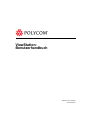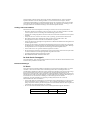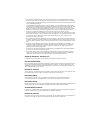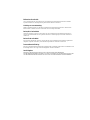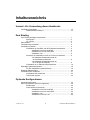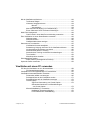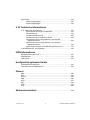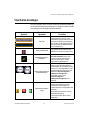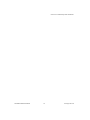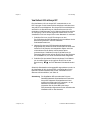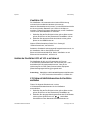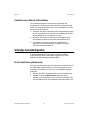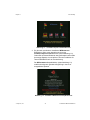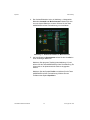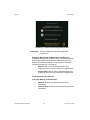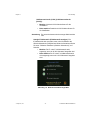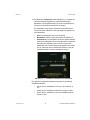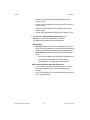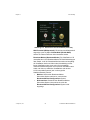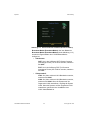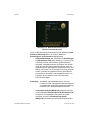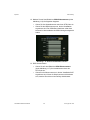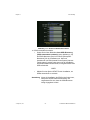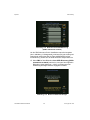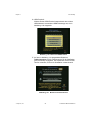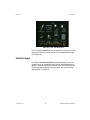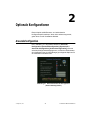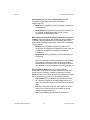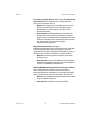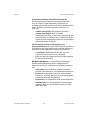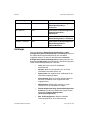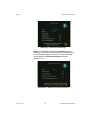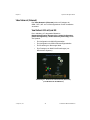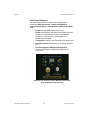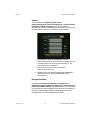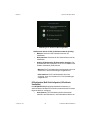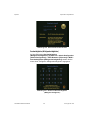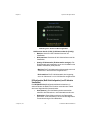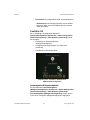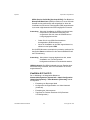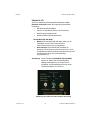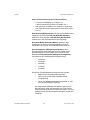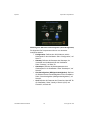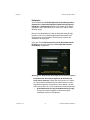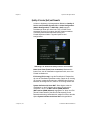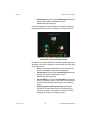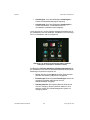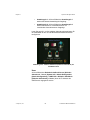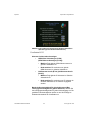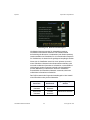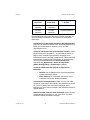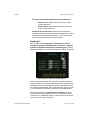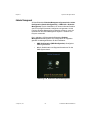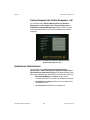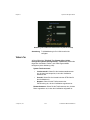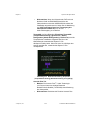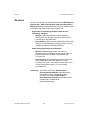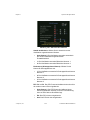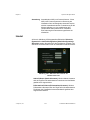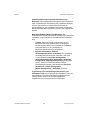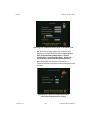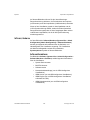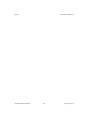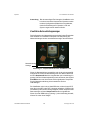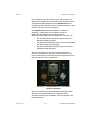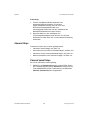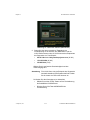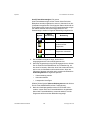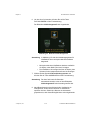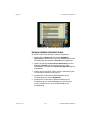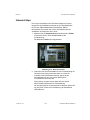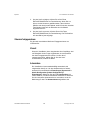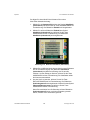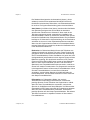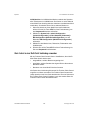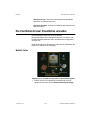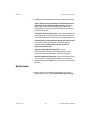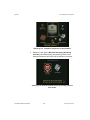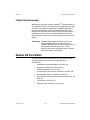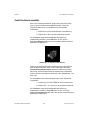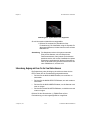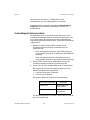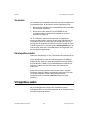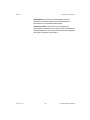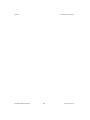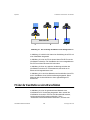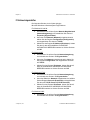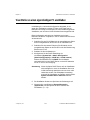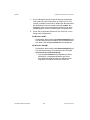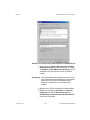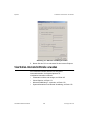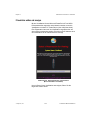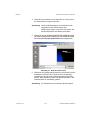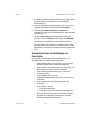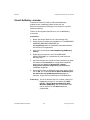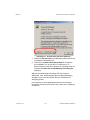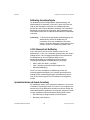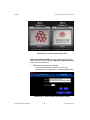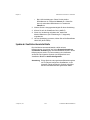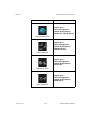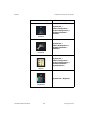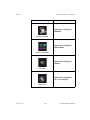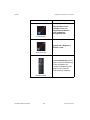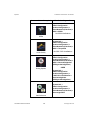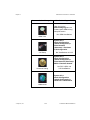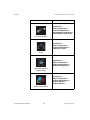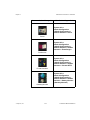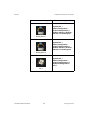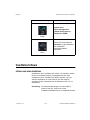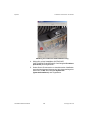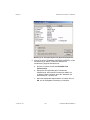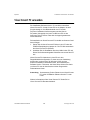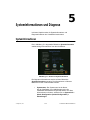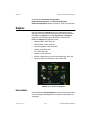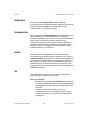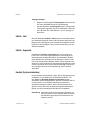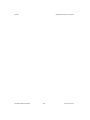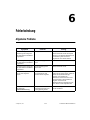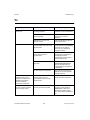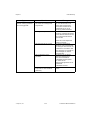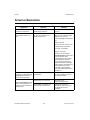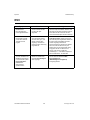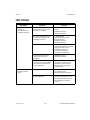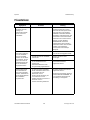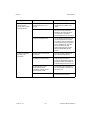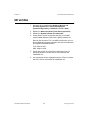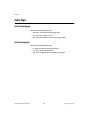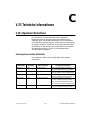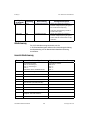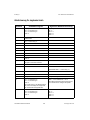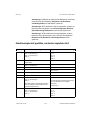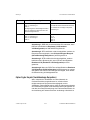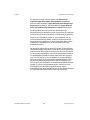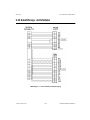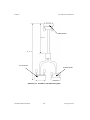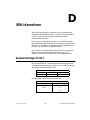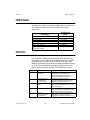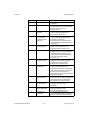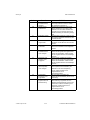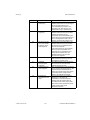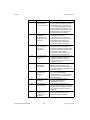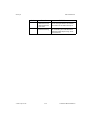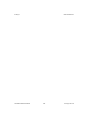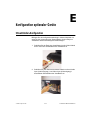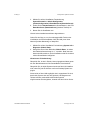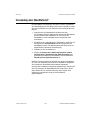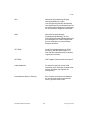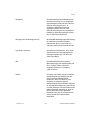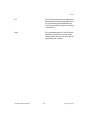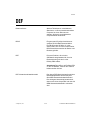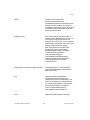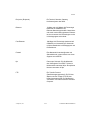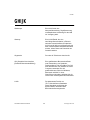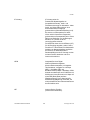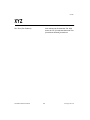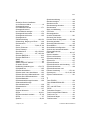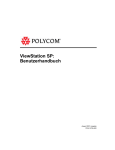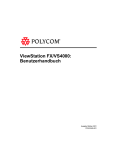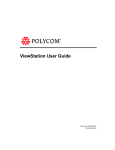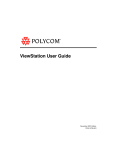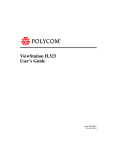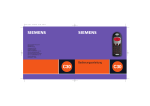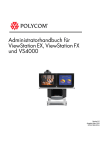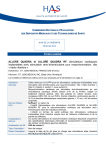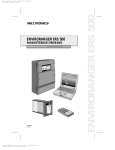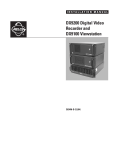Download Handbuch - NCS Nisslbeck Communication Systems GmbH
Transcript
ViewStationBenutzerhandbuch ViewStation-Benutzerhandbuch September 2001 Ausgabe 3725-20445-001 Wichtige Informationen © 2001 Polycom, Inc. Alle Rechte vorbehalten. Ohne ausdrückliche schriftliche Einwilligung von Polycom, Inc. ist es nicht gestattet, dieses Dokument, unbeachtet des Zwecks, teilweise oder in seiner Gesamtheit elektronisch oder mechanisch zu reproduzieren. Laut Gesetz schließt die Reproduktion das Übersetzen in eine andere Sprache oder ein anderes Format ein. Unter den Parteien behält sich Polycom, Inc. die Besitz- und Eigentumsrechte an allen Urheberrechten bezüglich der in ihren Produkten enthaltenen Softwareprogrammen vor. Die Software ist gemäß US-amerikanischem Urheberrecht und internationalen Verträgen geschützt. Daher ist die Software wie jedes andere urheberrechtlich geschützte Material (wie z. B. ein Buch oder ein Tonträger) zu behandeln. Warnung Dies ist ein Produkt der Klasse A. Dieses Produkt kann in einem Wohnbereich Funkstörungen verursachen. In diesem Fall muss der Anwender eventuell entsprechende Maßnahmen treffen. Weitere Beschränkungen Sie verpflichten sich, nicht zuzulassen, dass Dritte 1) die Software dekompilieren, disassemblieren oder auf andere Weise rückentwickeln bzw. versuchen, den Quellcode der Software oder ihm zugrundeliegende Erfindungen oder Algorithmen rekonstruieren oder herausfinden oder 2) irgendein Produkt entfernen. Informationen hinsichtlich der verwendeten Markenzeichen In den USA und verschiedenen anderen Ländern sind Polycom®, ShowStation® und das Polycom-Logodesign eingetragene Markenzeichen und ViewStation™ ist ein Markenzeichen der Polycom, Inc. ADTRAN® ist eine eingetragene Marke und Expert ISDN™ ist eine Marke von ADTRAN, Inc. Alle anderen Markenzeichen sind das Eigentum ihrer jeweiligen Besitzer. Der Inhalt in dieser Veröffentlichung entspricht dem Wissensstand der Firma zum Zeitpunkt der Drucklegung. Polycom, Inc. trägt keine Verantwortung hinsichtlich Druck- oder Rechtschreibfehler. Irrtümer und technische Änderungen vorbehalten. Patent-Informationen Das beiliegende Produkt ist durch ein oder mehrere amerikanische(s) und internationale(s), von Polycom, Inc. gehaltene(s) Patent(e) bzw. angemeldete(s) Patent(e) geschützt. Garantie Für einen Zeitraum von sechsunddreißig (36) Monaten ab Verkaufsdatum garantiert Polycom, Inc. die Einwandfreiheit von Materialien und Verarbeitung ihrer Produkte. Diese Garantie erstreckt sich nicht auf Schäden am Produkt, die durch Unfall, Missbrauch, Wartung oder Modifizierung durch nicht von Polycom, Inc. genehmigte Reparatur/Händler-Serviceleistungen entstehen. Diese Garantie ist auf den ursprünglichen Käufer beschränkt und nicht übertragbar. Die Gesamthaftung von Polycom, Inc. bzw. der Zulieferer von Polycom, Inc. bezüglich des Produkts oder seiner Leistung unter jeglicher Garantie-, Nachlässigkeits-, Haftungs- oder anderer Auslegung ist ausschließlich auf Reparatur oder Ersatz des Produkts (siehe oben) beschränkt. Mit Ausnahme des vorstehend Angeführten wird das Produkt "wie geliefert", ohne jegliche weitere Garantie, insbesondere ohne Garantie der Marktgängigkeit oder Eignung für einen bestimmten Zweck verfügbar gemacht. Das gesamte Risiko bezüglich Qualität und Leistung der im System enthaltenen Softwareprogramme trägt der Käufer. Einschränkung von Rechtsmitteln und Schadensersatz Polycom, Inc., ihre Repräsentanten, Angestellten, Zulieferer, Händler und anderen autorisierten Repräsentanten tragen keine Verantwortung bzw. Haftung hinsichtlich des Produkts und jeglicher darauf bezogener Thematik, unter jeglicher Vertrags-, Nachlässigkeits-, Haftungs- oder anderen Auslegung, für indirekte, nebensächliche oder Folgeschäden, einschließlich, aber nicht beschränkt auf Verlust von Informationen, Geschäftsmöglichkeiten oder Geschäftsgewinnen. Die Rechtgebung mancher Staaten oder Länder lässt keine Einschränkung bzw. keinen Ausschluss impliziter Garantien und Ersatz für Folgeschäden zu. Aus diesem Grund ist es möglich, dass die vorstehenden Einschränkungen, Verantwortungsabweisungen oder Ausschlüsse nicht auf Sie zutreffen. Diese Garantie gibt dem Kunden besondere juristische Rechte. Es ist möglich, dass, abhängig von der jeweiligen lokalen oder staatlichen Rechtslage, weitere Rechtsansprüche zutreffen. Wichtige Sicherheitsrichtlinien Bitte machen Sie sich mit den folgenden Anweisungen vertraut, bevor Sie das System benutzen: • Besondere Aufsicht ist erforderlich, wenn das System von oder in der Nähe von Kindern verwendet wird. Das System darf bei Verwendung nicht unbeaufsichtigt gelassen werden. • Es dürfen nur Verlängerungskabel verwendet werden, deren Nennstrom mindestens dem des Systems entspricht. • Das System ist immer vom Netz zu trennen, wenn es gereinigt, gewartet und nicht benutzt wird. • Beim Reinigen dürfen keine Flüssigkeiten direkt auf das System gesprüht werden. Das Reinigungsmittel ist immer zuerst auf ein Antistatiktuch zu sprühen. • Das System darf nicht in Flüssigkeiten eingetaucht und es dürfen keine Behälter mit Flüssigkeiten auf das Gerät gestellt werden. • Eine über die Anweisungen des Herstellers hinausgehende Zerlegung des Systems ist nicht gestattet. Zur Minderung der Verletzungsgefahren und Aufrechterhaltung der Systemgarantie dürfen Wartungsund Reparaturarbeiten nur von qualifiziertem Wartungspersonal durchgeführt werden. • Dieses Gerät muss an eine geerdete Steckdose angeschlossen werden. • Bei einem Gewitter müssen die Telefonleitungen vom System getrennt werden und das System sollte nur an Netzsteckdosen mit Überspannungsschutz angeschlossen werden. • Die Lüftungsschlitze dürfen nicht blockiert werden. • BEWAHREN SIE DIESE ANWEISUNGEN AUF. Der Stecker dient als Trennungsgerät Die Sockelsteckdose, an die dieses Gerät angeschlossen ist, muss in der Nähe der Geräte installiert werden und muss immer problemlos erreichbar sein. Betriebsbestimmungen FCC-Hinweis Dieses Gerät wurde geprüft und erfüllt die Anforderungen eines digitalen Geräts der Klasse A, gemäß Abschnitt 15 der FCC-Vorschriften. Diese Anforderungen sollen einen vernünftigen Schutz vor gesundheitlichen Schäden beim Betrieb in einem gewerblichen Umgebung bieten. Dieses Gerät erzeugt und verwendet Hochfrequenzenergie und strahlt diese aus und kann bedeutende Störungen von Radiowellen verursachen, falls es nicht gemäß dem Anleitungshandbuch installiert und verwendet wird. Der Betrieb dieses Geräts in einem Wohngebiet verursacht möglicherweise schädliche Funkstörungen. In diesem Fall muss der Anwender diese Störungen eventuell auf eigene Kosten beheben. Änderungen, die nicht ausdrücklich von Polycom genehmigt sind, können zum Verlust der Betriebserlaubnis für dieses Gerät führen. • Dieses Gerät erfüllt die Anforderungen von Abschnitt 68 der FCC-Bestimmungen. An der Unterseite dieses Geräts befindet sich ein Aufkleber, der u. a. die FCC-Registrierungsnummer und die REN (Ringer Equivalence Number [Anschlusswert]) für dieses Gerät enthält. Stellen Sie diese Angaben auf Anforderung Ihrer Telefongesellschaft zur Verfügung. • Bevor Sie das Gerät anschließen, haben Sie Ihrer Telefongesellschaft Folgendes mitzuteilen: Port-ID REN/SOC USOC Schleifenstart (“POTS”-Anschluss) 0.5 RJ11C • • • • • • • FCC-konforme Telefonleitungen und modulare Stecker gehören zum Lieferumfang dieses Geräts. Dieses Gerät wurde für den Anschluss an das Telefonnetz oder an ein Standortnetz unter Verwendung einer kompatiblen, Abschnitt-68-konformen modularen Buchse entwickelt. Einzelheiten befinden sich in den Installationsanleitungen. Die REN hilft bei der Bestimmung der Anzahl der Geräte, die an die Telefonleitung angeschlossen werden können. Übermäßige REs auf der Telefonleitung können dazu führen, dass die Geräte auf einen eingehenden Anruf nicht mit einem Klingelzeichen reagieren. In den meisten, aber nicht in allen Regionen, erfahren Sie die Summe der REs aller Geräte, die an eine Leitung angeschlossen werden können (was anhand der Gesamt-RENs festgestellt wird), von Ihrer lokalen Telefongesellschaft. Wenn die ViewStation Beschädigungen am Telefonnetz verursacht, werden Sie von der Telefongesellschaft im Voraus darauf hingewiesen, dass möglicherweise eine zeitweilige Einstellung des Dienstes erforderlich ist. Wenn jedoch keine Benachrichtigung im Voraus stattfinden kann, werden Sie sobald wie möglich informiert. Es wird auf das Recht hingewiesen, nach Ihrem Ermessen Einspruch bei der FCC einzulegen. Die Telefongesellschaft kann Änderungen an den Einrichtungen, den Geräten, dem Betrieb oder den Verfahren vornehmen, die den Betrieb Ihrer Geräte beeinflussen könnte. Ist dies der Fall, werden Sie im Voraus darüber informiert, damit ein ununterbrochener Dienst von Ihnen aufrechterhalten werden kann. Setzen Sie sich bei Störungen dieses Geräts (ViewStation) mit Ihrem Händler in Verbindung, um Reparatur-/Garantieinformationen zu erhalten. Wenn durch das Gerät Störungen des Telefonnetzes verursacht werden, fordert Sie die Telefongesellschaft eventuell auf, das Gerät nicht weiter zu betreiben, bis das Problem gelöst wurde. Im Innern des Videokonferenzgeräts, der Fernbedienung, des Mikrofons und des Netzteils befinden sich keine vom Anwender zu wartende Bauteile. Diese Geräte können nicht an einem öffentlichen Fernsprecher der Telefongesellschaft eingesetzt werden. Der Anschluss an Gemeinschaftsleitungen unterliegt den örtlichen Tarifen. Informationen erhalten Sie von Ihrer örtlichen Versorgerkommission oder Unternehmensabteilung. Angaben der Underwriters’ Laboratories (UL) Das System ist nur auf die Stromversorgung über das mitgelieferte Netzteil ausgelegt. CE-Zeichen, R&TEE-Richtlinie: Diese ViewStation und die ViewStation-Produktlinie wurden mit dem CE-Zeichen ausgezeichnet. Dieses Zeichen weist auf Konformität mit den EEC-Richtlinien 89/336/EEC, 73/23/EEC 1999/5/EC hin. Ein vollständiges Exemplar der Konformitätserklärung kann von Polycom Ltd. 270 Bath Road, Slough, SL1 4DX, Großbritannien, bezogen werden. Declaration of Conformity: Hereby, Polycom, Ltd. declares that this ViewStation and ViewStation Product line is in compliance with the essential requirements and other relevant provisions of Directive 1999/5/EC. Konformitetserklæring: Hermed erklærer Polycom, Ltd., at indestående ViewStation and ViewStation Product line er i overensstemmelse med de grundlæggende krav og de relevante punkter i direktiv 1999/5/EF. Konformitätserklärung: Hiermit erklärt Polycom. Ltd., dass die ViewStation und andere ViewStation-Produkte die grundlegenden Anforderungen und sonstige maßgebliche Bestimmungen der Richtlinie 1999/5/EG erfüllt. Vaatimustenmukaisuusvakuutus: Polycom, Ltd. vakuuttaa täten, että ViewStation and ViewStation Product line on direktiivin 1999/5/EC keskeisten vaatimusten ja sen muiden tätä koskevien säännösten mukainen. Déclaration de conformité: Par la présente, Polycom, Ltd. déclare que ce ViewStation and ViewStation product line est conforme aux conditions essentielles et à toute autre modalité pertinente de la Directive 1999/5/CE. Dichiarazione di conformità: Con la presente Polycom, Ltd. dichiara che il ViewStation and ViewStation product line soddisfa i requisiti essenziali e le altre disposizioni pertinenti della direttiva 1999/5/CE. Verklaring van overeenstemming: Hierbij verklaart Polycom, Ltd. dat diens ViewStation and ViewStation product line voldoet aan de basisvereisten en andere relevante voorwaarden van EG-richtlijn 1999/5/EG. Declaração de Conformidade: Através da presente, a Polycom, Ltd. declara que este ViewStation and ViewStation product line se encontra em conformidade com os requisitos essenciais e outras disposições relevantes da Directiva 1999/5/CE. Declaración de conformidad: Por la presente declaración, Polycom, Ltd. declara que este ViewStation and ViewStation product line cumple los requisitos esenciales y otras cláusulas importantes de la directiva 1999/5/CE. Överensstämmelseförklaring: Polycom, Ltd. förklarar härmed att denna ViewStation and ViewStation product line överensstämmer med de väsentliga kraven och övriga relevanta stadganden i direktiv 1999/5/EG. Omnitel-Angaben BEI DEN IN DIESEM DOKUMENT ENTHALTENEN ODER BESCHRIEBENEN SOFTWAREPROGRAMMEN HANDELT ES SICH UM VERTRAULICHE INFORMATIONEN UND UNTERNEHMENSEIGENE PRODUKTE VON POLYCOM ODER DEREN LIZENZNEHMERN. Inhaltsverzeichnis Vorwort - Zur Verwendung dieses Handbuchs ViewStation-Grundlagen .................................................................................. xiv Nutzbarkeitskonventionen................................................................... xv Zum Einstieg Zum Einstieg benötigte Komponenten ............................................................. 1 Stromquelle ......................................................................................... 2 NT-1-Gerät .......................................................................................... 2 Kartoninhalte .................................................................................................... 3 Fernbedienung verwenden .............................................................................. 4 ViewStation einrichten...................................................................................... 4 ViewStation an das ISDN- oder DCP-Netzwerk anschließen ............ 6 ViewStation H.323 mit Quad BRI ........................................... 6 ViewStation H.323 mit Avaya DCP ........................................ 7 ViewStation 128 ..................................................................... 8 Anschluss der ViewStation H.323 mit V.35 an ein Netzwerk .............. 8 V.35-Netzwerk-Schnittstellenmodul an die ViewStation anschließen ............................................... 8 V.35-Netzwerk-Schnittstellenmodul an die V.35 DCE anschließen .................................................. 9 ViewStation an ein Ethernet-LAN anschließen ................................... 10 Erstmalige Systemkonfiguration....................................................................... 10 Für alle ViewStations geltendes Setup ............................................... 10 Netzwerk-Statusanzeigen ................................................................................ 30 ViewStation-Hilfe verwenden ........................................................................... 31 ViewStation-Hilfe verwenden .............................................................. 32 Technischer Support ........................................................................... 33 Optionale Konfigurationen Anwenderkonfiguration .................................................................................... 35 Admin Konfiguration (Admin-Konfiguration)..................................................... 39 Einstellungen....................................................................................... 40 Video Netzwerk (Videonetz)................................................................ 45 ViewStation H.323 mit Quad BRI ........................................... 45 ViewStation H.323 mit Avaya DCP ........................................ 54 ViewStation 128 ..................................................................... 62 ViewStation H.323 mit V.35 ................................................... 64 © Polycom, Inc. vii ViewStation-Benutzerhandbuch LAN/H.323........................................................................................... 72 LAN/Internet ........................................................................... 73 H.323 Konfiguration (H.323-Konfiguration) ............................ 75 Gateway ................................................................................. 79 Gatekeeper............................................................................. 80 Geschwindigkeiten (Wählgeschwindigkeiten) ........................ 82 Quality of Service (QoS) und Firewalls .................................. 83 SNMP ..................................................................................... 84 Globales Adreßbuch (Globales Adressbuch) ......................... 86 Globales Management ........................................................................ 97 GMS Konfiguration (GMS-Konfiguration) ............................... 98 Globales Management Info (Globales Management - Info) ............................................. 100 DatenKonferenz (Datenkkonferenz).................................................... 100 Telefon & Ton...................................................................................... 101 Bild/Kamera......................................................................................... 104 Sicherheit ............................................................................................ 107 Software/Hardware.............................................................................. 110 Softwareinformationen ........................................................... 110 Hardwareinformationen .......................................................... 111 Optionen (Systemoptionen).................................................... 111 Die ViewStation verwenden Anrufe tätigen und entgegennehmen ............................................................... 113 Hauptanrufbildschirm .......................................................................... 113 ViewStation-Netzwerkleitungsanzeigen ................................. 114 Videoanruf tätigen ............................................................................... 116 Videoanruf manuell tätigen..................................................... 116 Einen Video-Anruf mit Hilfe der Ziehlwahl tätigen .................. 120 Videoanruf von der Internetschnittstelle tätigen ..................... 121 Adreßbuch (Adressbuch) verwenden................................................. 121 Einträge zum Adreßbuch (Adressbuch) hinzufügen............... 122 Vorhandenen Eintrag im Adreßbuch (Adressbuch) bearbeiten ..................................................... 126 Eintrag im Adreßbuch (Adressbuch) löschen ......................... 127 Adreßbuch (Adressbuch) übertragen ..................................... 128 Globales Adreßbuch (Globales Adressbuch) verwenden ................... 129 Multi-Point-Adressbucheinträge verwenden........................... 130 Mit dem Adressbuch einen Videoanruf tätigen....................... 131 Videoanruf von der Internetschnittstelle tätigen ..................... 132 ViewStation-Benutzerhandbuch viii www.polycom.com Mit der ViewStation telefonieren ...................................................................... 132 Telefonanruf tätigen ............................................................................ 133 Videoanruf entgegennehmen.............................................................. 134 Manuell................................................................................... 134 Autoannahme......................................................................... 134 Multi-Point-Anrufe tätigen (nur ViewStation MP)................................. 135 Einem Videoanruf einen Telefonanruf hinzufügen .............................. 137 Multi-Point-Anzeigemodi .................................................................................. 138 Chair-Control in einer Multi-Point-Verbindung verwenden.................. 140 Eine ViewStation mit einer StreamStation verwenden..................................... 143 Webcast starten .................................................................................. 143 Webcast beenden ............................................................................... 145 ChatBack-Nachrichten anzeigen......................................................... 147 Kameras und Ton einstellen ............................................................................ 147 ViewStation-Kameras auswählen ....................................................... 148 Schwenkung, Neigung und Zoom für die ViewStation-Kamera .......... 149 Voreinstellungen der Kamera vornehmen........................................... 150 Automatisches Stimmen-Tracking ...................................................... 151 Automatisches Tracking von Kamera-Voreinstellungen ..................... 151 Ton einstellen...................................................................................... 152 Mikrofonposition einstellen.................................................................. 152 Schnappschüsse senden ................................................................................. 152 Grafik-Zeitlimit (Schnappschuss-Zeitlimit)........................................... 153 Optionale Geräte verwenden ........................................................................... 153 ViewStation mit einem PC verwenden PC über die ViewStation an ein LAN anschließen ........................................... 158 PC-Netzwerkeigenschaften................................................................. 159 ViewStation an einen eigenständigen PC anschließen.................................... 161 ViewStation-Internetschnittstelle verwenden ................................................... 164 Präsentation wählen und anzeigen ..................................................... 165 Schnappschüsse an die ViewStation senden ..................................... 171 Schnappschüsse auf der ViewStation anzeigen ................................. 172 Closed Caption.................................................................................... 172 Zugriff und Verwendung von Closed Caption ........................ 172 Gebrauchsnformationen und Beschränkungen von Closed Caption ............................................................. 173 Microsoft NetMeeting™ verwenden .................................................... 174 NetMeeting-Anwendungsfreigabe.......................................... 176 H.323-Videoanrufe mit NetMeeting........................................ 176 © Polycom, Inc. ix ViewStation-Benutzerhandbuch Systeminformationen und Remote-Verwaltung................................... 176 Videoanruf von der ViewStation-Internetschnittstelle tätigen .................................................................................. 178 Symbole der ViewStation-Internetschnittstelle .................................... 181 ViewStation-Software ....................................................................................... 193 Software nach unten aktualisieren ...................................................... 193 Software aktualisieren ......................................................................... 194 Software über ISDN aktualisieren .......................................... 194 Software über das LAN aktualisieren ..................................... 195 Visual Concert PC verwenden ......................................................................... 198 Systeminformationen und Diagnose Systeminformationen........................................................................................ 199 Diagnose .......................................................................................................... 201 Netzwerkdaten .................................................................................... 201 Globale Daten ..................................................................................... 202 Verbindungsstatus............................................................................... 202 Testbild................................................................................................ 202 Ton ...................................................................................................... 202 Schleife - lokal ..................................................................................... 203 Schleife - Gegenseite .......................................................................... 203 Neustart (System zurücksetzen) ......................................................... 203 Fehlerbehebung Allgemeine Probleme ....................................................................................... 205 Ton ................................................................................................................... 206 Video ................................................................................................................ 208 Netzwerk und Kommunikation......................................................................... 210 IMUX ................................................................................................................ 212 LAN/Intranet ..................................................................................................... 213 Präsentationen ................................................................................................. 214 Systemsteuerung ............................................................................................. 216 Netzwerkadressen-Übersetzung Vor der Konfiguration des NAT ........................................................................ 217 NAT einrichten.................................................................................................. 218 Eingangs- und Ausgangspegel von Video und Audio Videopegel ....................................................................................................... 219 Videoausgangsebenen........................................................................ 219 Videoeingangspegel............................................................................ 219 ViewStation-Benutzerhandbuch x www.polycom.com Audio-Pegel...................................................................................................... 220 Audio-Ausgangspegel ......................................................................... 220 Audio-Eingangspegel .......................................................................... 220 V.35 Technische Informationen V.35: Allgemeine Informationen ....................................................................... 221 Steuersignale der seriellen Schnittstelle ............................................. 221 Ablaufsteuerung .................................................................................. 222 Auswahl-Ablaufsteuerung ................................................................... 222 Ablaufsteuerung für eingehende Anrufe ............................................. 224 Ablaufsteuerung bei nicht gewähltem, vom Benutzer eingeleiteten Anruf............................................................................ 225 Ablaufsteuerung bei nicht gewähltem, vom Netzwerk eingeleiteten Anruf............................................................................ 226 Option Crypto Resynch (Verschlüsselungs-Resynchron.) .................. 227 V.35-Kabelführungs- und Schaltplan .............................................................. 229 ISDN-Informationen Beispieleinstellungen für NT-1 ......................................................................... 231 ISDN-Schalter .................................................................................................. 233 ISDN-Fehler ..................................................................................................... 233 Konfiguration optionaler Geräte StreamStation-Konfiguration ............................................................................ 241 Verwendung einer ShowStation-IP ................................................................. 243 Glossar ABC.................................................................................................................. 245 DEF .................................................................................................................. 249 GHIJK............................................................................................................... 252 LMN.................................................................................................................. 256 OPQ ................................................................................................................. 257 RST .................................................................................................................. 259 UVW................................................................................................................. 261 XYZ .................................................................................................................. 262 Stichwortverzeichnis .....................................................................................263 © Polycom, Inc. xi ViewStation-Benutzerhandbuch ViewStation-Benutzerhandbuch xii www.polycom.com Vorwort - Zur Verwendung dieses Handbuchs Vorwort - Zur Verwendung dieses Handbuchs Vielen Dank für den Kauf einer Polycom ViewStation! Sie werden schon nach kurzer Zeit feststellen, dass die Videokommunikation mit der ViewStation einfach und produktiv ist und Spaß macht. ViewStations von Polycom zählen zu den am einfachsten zu bedienenden Videokommunikationssystemen auf dem Markt. Dieses Benutzerhandbuch enthält Informationen über die Einrichtung und den Einsatz folgender Polycom ViewStation-Produkte: • ViewStation H.323 mit eigenständigem IP • ViewStation H.323 mit einem Quad-BRI-Netzwerkschnittstellenmodul • ViewStation 128 mit Einzel-ISDN • ViewStation H.323 mit einem V.35-Netzwerkschnittstellenmodul • ViewStation H.323 mit Avaya DCP-Netzwerkschnittstellenmodul • ViewStation MP - ViewStation mit Quad-BRI oder Avaya DCP mit multi-point-aktivierter Software. Wenn Sie eine ViewStation oder ViewStation SP384 erworben haben, lesen Sie das ViewStation SP- oder SP384-Benutzerhandbuch. Wenn Sie eine ViewStation FX oder VS4000 erworben haben, lesen Sie das ViewStation FX- oder VS4000- Benutzerhandbuch. Zum Lieferumfang eines jeden ViewStation-Produkts gehört ein als Schnellstartkarte bezeichnetes Dokument. Die Schnellstartkarte zeigt den Anschluss von erforderlichen Kabeln und optionalen Geräten an die ViewStation. © Polycom, Inc. xiii ViewStation-Benutzerhandbuch Vorwort - Zur Verwendung dieses Handbuchs ViewStation-Grundlagen Die GUI (Graphics User Interface [Grafische Benutzeroberfläche]) ist auf einfache Bedienung ausgelegt. Die folgende Tabelle enthält eine Definition der wichtigen Symbolfunktionen: Symbol Name des Symbols Funktion Text Tab Über Text Tab kann der Benutzer alphanumerische Zeichen in der ViewStation eingeben. Zahlen werden über die Fernbedienung eingegeben. Zur Eingabe von Buchstaben drücken Sie die die Taste AUSWÄHLEN auf der Fernbedienung. Taste AUSWÄHLEN Die gezeigte Taste AUSWÄHLEN befindet sich auf der Fernbedienung. Netzwerkkonnektivitätsfehler Verbindungsgeschwindigkeitsanzeigen Das Symbol Netzwerkkonnektivitätsfehler zeigt einen schwerwiegenden Paketverlust zwischen der Anrufer- und der Gegenseiten-ViewStation an. Die Verbindungsgeschwindigkeitsanzeigen zeigen die Verbindungsgeschwindigkeit der ViewStation auf der Anrufer- und der Gegenseite an. Die Geschwindigkeiten können auf dem Bildschirm Geschwindigkeiten (Wählgeschwindigkeiten) eingestellt werden. Siehe Geschwindigkeiten (Wählgeschwindigkeiten) auf Seite 82. Die Netzwerkleitungsanzeigen werden eingeblendet, wenn die ViewStation eingeschaltet wird. Netzwerkleitungsanzeige Gelbes Kästchen: Leitungsstatus wird überprüft Roter Nach-Unten-Pfeil: Fehler bei Netzwerkverknüpfung Grüner Nach-Oben-Pfeil: Leitung verbunden ViewStation-Benutzerhandbuch xiv www.polycom.com Vorwort - Zur Verwendung dieses Handbuchs Nutzbarkeitskonventionen Dieses Handbuch verwendet Navigationskonventionen, um die Einrichtung der ViewStation und die Fehlerbehebung zu erleichtern. Diese Konventionen sind für jeden Bildschirm durch FETTDRUCK gekennzeichnet; ihnen folgt das größer als-Symbol, das den Navigationspfad angibt (>). In Abbildung A wird ein Beispiel dieser Konvention dargestellt. Zum Anzeigen der Anwenderkonfigurationsoptionen folgen Sie dem Pfad System-Info> Anwender Konfiguration (Anwenderkonfiguration). Abbildung A: Ablaufbeispiel für Konventionen © Polycom, Inc. xv ViewStation-Benutzerhandbuch Vorwort - Zur Verwendung dieses Handbuchs ViewStation-Benutzerhandbuch xvi www.polycom.com 1 Zum Einstieg In diesem Kapitel wird beschrieben, welche Komponenten Sie zum Einstieg benötigen, was sich im Verpackungskarton befindet, wie die Fernbedienung verwendet wird, wie das Setup der ViewStation vorgenommen wird, wie die ViewStation für eine bestimmte Netzwerkschnittstelle konfiguriert wird und wie die ViewStation-Hilfe verwendet wird. Zum Einstieg benötigte Komponenten Folgende Komponenten sind erforderlich: • Ein Fernsehbildschirm • Eine Netzwerkverbindung • Eine Stromquelle Zusätzlich werden folgende, unten aufgelistete Komponenten für jede ViewStation benötigt: © Polycom, Inc. • ViewStation H.323 - Eine LAN-Ethernet-Verbindung (Local Area Network [Lokales Netzwerk]). • ViewStation H.323 mit optionalem Quad-BRI-Netzwerk-Schnittstellenmodul - Bis zu vier ISDN-Leitungen vom ISDN-Serviceanbieter und eine optionale Ethernet-LAN-Verbindung, falls H.323 verwendet wird. • ViewStation H.323 mit optionalem Avaya DCP-Netzwerkschnittstellenmodul - Bis zu vier DCP-Leitungen von einer Definity PBX. Das ViewStation DCP verwendet die mit der Lucent Definity PBX verbundenen Wandanschlüsse sowie eine optionale Ethernet-LAN-Verbindung, wenn H.323 verwendet wird. • ViewStation 128 - Eine ISDN-Leitung für bis zu 128 Kbps Video-Kommunikation und eine optionale Ethernet-LAN-Verbindung, falls H.323 verwendet wird. 1 ViewStation-Benutzerhandbuch Kapitel 1 Zum Einstieg • ViewStation H.323 mit V.35-Netzwerkschnittstellenmodul Zugriff auf eine DCE (Data Communications Equipment [Datenübertragungseinrichtung]) oder eine DSU (Data Service Unit [Datendiensteinheit]) und eine Ethernet-LAN-Verbindung, wenn H.323 verwendet wird. • ViewStation MP (Quad-BRI oder Avaya DCP mit Multi-Point-Anruf und bis zu vier ISDN- oder DCP-Leitungen) - Eine Softwarelizenz für die Aktivierung der Multi-Point-Anrufkapazität auf der ViewStation H.323 mit BRI oder DCP und eine Ethernet-LAN-Verbindung, wenn H.323 verwendet wird. Anmerkung Ein Multi-Point-Anschluss ist für die ViewStation H.323 oder, bei einer entsprechenden Hardware-Aufrüstung, für die ViewStation 128 erhältlich. Fernsehbildschirme Jedes S-Video und jeder Composite-Fernsehmonitor mit RCA-Eingangsports kann mit der ViewStation verwendet werden. Die Größe des Fernsehbildschirms sollte proportional zur Größe des Raumes sein, in dem die ViewStation eingesetzt wird. Es kann ein Fernsehbildschirm für das Videosignal und ein zweiter Monitor für die Grafikanzeige verwendet werden. Stromquelle ViewStation verfügt über ein externes, 62 Watt Auto-Meß-Netzteil, das Netzspannungen zwischen 100 und 240 VAC bei 50 bis 60 Hz unterstützt. NT-1-Gerät Zwischen der ISDN-Leitung und der ViewStation ist möglicherweise ein ISDN NT-1-Gerät (Network Termination [NetzwerkTerminierung]) erforderlich, falls das System an ein PBX oder eine ISDN-Leitung in Nordamerika angeschlossen ist, d. h. an eine ISDN-U-Schnittstelle. ViewStation-Benutzerhandbuch 2 www.polycom.com Kapitel 1 Zum Einstieg Kartoninhalte Folgende Komponenten sind im Karton enthalten. Diese Komponenten sind bei allen ViewStation-Modellen enthalten. Sollte ein Element fehlen oder beschädigt sein, wenden Sie sich an Ihren Händler. Kartoninhalt ViewStation-Modelle H.323 512 128 V.35 MP DCP ViewStation-Einheit √ √ √ √ √ √ Mikrofon √ √ √ √ √ √ Fernbedienung √ √ √ √ √ √ Netzteil und Kabel √ √ √ √ √ √ Schnellstart-Karte √ √ √ √ √ √ Read Me First (Zuerst lesen)-Dokument √ √ √ √ √ √ Benutzerdokumentation auf CD-ROM √ √ √ √ √ √ Erforderliche Kabel 3 3 3 3 3 3 Optionale Kabel 8 8 8 8 8 8 Verschiedene Packungen √ √ √ √ √ √ RJ-45-Kabel 4 4 √ V.35 Schnittstellenadapter √ Quad BRI (IMUX) √ √ DCP-Modul √ Eingebettete 4-Schnittstellen-MCU RJ-45-Kabel mit weißem Stecker © Polycom, Inc. 1 3 ViewStation-Benutzerhandbuch Kapitel 1 Zum Einstieg Fernbedienung verwenden Die mit der ViewStation gelieferte Fernbedienung ist ein integrierter Bestandteil der Einheit. Mit der Fernbedienung werden Symbole auf dem Fernsehbildschirm markiert und ausgewählt, alphanumerische Zeichen in Textfelder eingegeben, das Adressbuch konfiguriert, die Kamera bewegt, die Lautstärke eingestellt und Videoanrufe getätigt. Die Funktionalität der Fernbedienung wird auf der Schnellstart-Karte der ViewStation beschrieben. ViewStation einrichten Die Einrichtung der ViewStation ist einfach. Suchen Sie zunächst die Schnellstart-Karte im ViewStation-Paket. Die Kabelstecker sind farblich mit den entsprechenden Steckverbindungen auf der Rückseite der ViewStation und den optionalen Netzwerkschnittstellenmodulen koordiniert. Um die ViewStation anzuschließen, verwenden Sie die Schnellstart-Karte als Handbuch und führen folgenden Schritte durch. 1. Stellen Sie die ViewStation oben auf den Fernsehapparat (siehe Abbildung 1-1). Stellen Sie sicher, dass der vordere Rand der ViewStation über die Kante des Fernsehapparats hängt. Anmerkung ViewStation-Benutzerhandbuch Überprüfen Sie, ob die obere Fläche des Bildschirms für die ViewStation stabil genug ist. Die Oberfläche des Fernsehbildschirms sollte groß genug sein, um ein Herunterrutschen der ViewStation vom Bildschirm zu verhindern. 4 www.polycom.com Kapitel 1 Zum Einstieg Abbildung 1-1. ViewStation positionieren 2. Schließen Sie die erforderlichen Kabel an der Rückseite der ViewStation an, wie in der ViewStation Schnellstart-Karte dargestellt. 3. Stellen Sie das Mikrofon mittig auf einer flachen Oberfläche zwischen den Konferenzteilnehmern und der ViewStation. 4. Schließen Sie die optionalen Geräte an der Rückseite der ViewStation an, wie zum Beispiel einen zusätzlichen Fernsehbildschirm, einen Videorekorder, einen Laptop oder eine Dokumentenkamera. Sichern Sie alle losen Kabel mit dem vorhandenen Kabelbinder. Dadurch wird ein Verdrehen der Kabel verhindert. 1. Schieben Sie ein Ende des Kabelbinders durch die quadratische Kunststoffkabelhalterung. 2. Schließen Sie den quadratischen Anschluss an die Rückseite des Fernsehbildschirms an. © Polycom, Inc. 5 ViewStation-Benutzerhandbuch Kapitel 1 Zum Einstieg ViewStation an das ISDN- oder DCP-Netzwerk anschließen In diesem Abschnitt wird das Anschließen der ViewStation mit den folgenden Optionen an ein ISDN- oder DCP-Netzwerk beschrieben: • ViewStation H.323 mit Quad BRI • ViewStation H.323 mit Avaya DCP • ViewStation 128 Bevor Sie die ViewStation an ein ISDN-Netzwerk anschließen, stellen Sie sicher, dass alle Netzwerk-Konnektivitätsprobleme ausgetestet und beseitigt wurden. ViewStation H.323 mit Quad BRI Die ViewStation H.323 mit Quad-BRI verwendet bis zu vier ISDN-Leitungen für die Netzwerk-Konnektivität und erfordert einen Polycom Quad-BRI-Invers-Multiplexer. Der Quad-BRI bietet Konnektivität mit einer maximalen H.320-Datenrate von 512 Kbps. Führen Sie die folgenden Schritte durch, um die ViewStation H.323 mit Quad BRI mit dem Netzwerk zu verbinden: 1. Schließen Sie vier ISDN-Leitungen von den RJ-45-Buchsen des ISDN-Netzwerks an die Anschlüsse mit der Bezeichnung ISDN S/T des Quad BRI-Netzwerk-Schnittstellenmoduls an. 2. Schließen Sie das RJ-45-Kabel mit der grünen Spitze an den grünen RJ-45-Port auf der Rückseite der ViewStation an, wie in der Schnellstart-Karte dargestellt. 3. Schließen Sie das andere Ende des RJ-45-Kabels mit der grünen Spitze an den grünen RJ-45-Port mit der Bezeichnung des Quad-BRI-Netzwerk-Schnittstellenmoduls an. NT-1. Wenn Sie an ein internes Telefonsystem angeschlossen sind, auch als PBX bezeichnet, müssen die ISDN-Kabel des Quad BRI-Netzwerk-Schnittstellenmoduls mit einem ISDN NT-1-Gerät (Network Termination [Netzwerk-Terminierung]) verbunden werden, das an die ISDN-Buchse angeschlossen ist. Weitere ISDN-Informationen finden Sie in Anhang D, "ISDN-Informationen", auf Seite 231. Sobald die Schnittstelle ordnungsgemäß angeschlossen wurde, ist die ViewStation H.323 mit Quad BRI zur Konfiguration für die Ethernet-LAN-Konnektivität bereit. ViewStation-Benutzerhandbuch 6 www.polycom.com Kapitel 1 Zum Einstieg ViewStation H.323 mit Avaya DCP Die ViewStation H.323 mit Avaya DCP verwendet bis zu vier DCP-Leitungen für die Netzwerk-Konnektivität und erfordert einen Avaya DCP-Invers-Multiplexer. Der Avaya DCP-Invers-Multiplexer stellt die für die Durchführung von Videokonferenzen mit einer maximalen H.320-Datenrate von 512 Kbps benötigte Konnektivität zur Verfügung. Führen Sie die folgenden Schritte durch, um die ViewStation H.323 mit Avaya DCP mit dem Netzwerk zu verbinden: 1. Schließen Sie bis zu vier DCP-Leitungen von den RJ-45-Buchsen des DCP-Netzwerks an die Anschlüsse mit der Bezeichnung ISDN S/T des DCP-NetzwerkSchnittstellenmoduls an. 2. Nehmen Sie das dem DCP-Netzwerkschnittstellenmodul beigepackte DCP-Kabel zur Hand. Dieses Kabel ist durch einen kodierten RJ-45-Stecker mit transparenter Spitze und einen nicht kodierten RJ-45-Stecker mit schwarzer Spitze gekennzeichnet. Schließen Sie das RJ-45-Kabel mit der schwarzen Spitze an den grünen RJ-45-Port auf der Rückseite der ViewStation an, wie in der Schnellstart-Karte dargestellt. 3. Schließen Sie das andere Ende des kodierten RJ-45-Kabels mit der weißen Spitze an dem grünen RJ-45-Port mit der Bezeichnung am DCP-Netzwerk-Schnittstellenmodul an. Sobald die Schnittstelle ordnungsgemäß angeschlossen wurde, ist die ViewStation H.323 mit Avaya DCP zur Konfiguration für die Ethernet-LAN-Konnektivität bereit. Siehe "ViewStation an ein Ethernet-LAN anschließen", auf Seite 10. Anmerkung © Polycom, Inc. Die ViewStation MP verwendet das Polycom Quad-BRI-Netzwerk-Schnittstellenmodul oder das Avaya DCP-Netzwerk-Schnittstellenmodul und maximal vier ISDN- oder DCP-Leitungen, um die Netzwerk-Konnektivität herzustellen. Verwenden Sie die Quad-BRI- oder Avaya DCP-Netzwerkkonfigurationen für den Anschluss der ViewStation MP an das Netzwerk. 7 ViewStation-Benutzerhandbuch Kapitel 1 Zum Einstieg ViewStation 128 Die ViewStation 128 verwendet eine einzelne ISDN-Leitung und setzt keine zusätzliche Hardware (wie etwa ein Netzwerk-Schnittstellenmodul) voraus, um eine ISDN-Konnektivität bei einer maximalen Datenrate von H.320 bei 128 Kbps zu erreichen. Führen Sie folgende Schritte durch, um die ViewStation 128 mit einem ISDN-Netzwerk zu verbinden: 1. Schließen Sie das RJ-45-Kabel mit der grünen Spitze an den grünen RJ-45-Port auf der Rückseite der ViewStation 128 an. 2. Schließen Sie das andere Ende des Kabels mit der grünen Spitze an eine ISDN-Buchse an. Weitere ISDN-Informationen finden Sie in “Anhang D, "ISDN-Informationen", auf Seite 231. Sobald die Schnittstelle ordnungsgemäß angeschlossen wurde, ist die ViewStation 128 zur Konfiguration für die Ethernet-LAN-Konnektivität bereit. Siehe "ViewStation an ein Ethernet-LAN anschließen", auf Seite 10. Anschluss der ViewStation H.323 mit V.35 an ein Netzwerk Die ViewStation H.323 mit V.35 verwendet ein Polycom V.35-Netzwerk-Schnittstellenmodul und weist zwei (mit 1 und 2 beschriftete) HD-25-Anschlussbuchsen auf, über die die Verbindung mit der DCE (Data Communications Equipment [Datenübertragungseinrichtung]) hergestellt wird. Anmerkung Kabelpläne und Kontaktstiftdiagramme befinden sich in "V.35 Technische Informationen", auf Seite 221. V.35-Netzwerk-Schnittstellenmodul an die ViewStation anschließen Führen Sie folgende Schritte durch, um das V.35-Netzwerkschnittstellenmodul an die ViewStation anzuschließen: 1. Schließen Sie das RJ-45-Kabel mit der grünen Spitze an den grünen RJ-45-Port auf der Rückseite der ViewStation an. 2. Schließen Sie das gegenüberliegende Ende des RJ-45-Kabels mit der grünen Spitze an die mit xbeschriftete Schnittstelle auf dem Netzwerk-Schnittstellenmodul an. ViewStation-Benutzerhandbuch 8 www.polycom.com Kapitel 1 Zum Einstieg V.35-Netzwerk-Schnittstellenmodul an die V.35 DCE anschließen Führen Sie folgende Schritte durch, um das V.35-Netzwerkschnittstellenmodul an der V.35 DCE anzuschließen: 1. Schließen Sie die HD-25-Kabelstecker an die Schnittstellen 1 und 2 am Netzwerk-Schnittstellenmodul an. Wenn nur ein Kabel angeschlossen werden soll, verbinden Sie dieses mit Schnittstelle 1 am Schnittstellenmodul. Die Schrauben des Steckverbinders dürfen nur leicht angezogen werden. 2. Schließen Sie die verbleibenden Kabelenden an Schnittstelle DCE V.35/RS-449 und den Wählport DB-25/RS-366 an, falls dieser belegt ist. Wenn nur ein Kabel angeschlossen wird, verbinden Sie dieses mit der am niedrigsten angeordneten Schnittstelle an der DCE. LED-Aktivitäten am V.35-Netzwerk-Schnittstellenmodul Die LED-Anzeigen an der Vorderseite des V.35-Netzwerk-Schnittstellenmoduls zeigen den Status der Verbindung mit der ViewStation an. Wenn die ViewStation eingeschaltet wird, tritt die folgende Leuchtsequenz auf: 1. Beide LEDs blinken einmal, wodurch die ordnungsgemäße Funktion der LED angezeigt wird. 2. Die untere (gelbe) LED leuchtet beständig, wodurch angezeigt wird, dass die ViewStation mit dem Netzwerk-Schnittstellenmodul kommuniziert. 3. Die obere (grüne) LED leuchtet beständig, wodurch angezeigt wird, dass die ViewStation mit dem Netzwerk kommuniziert. Die obere (grüne) LED entspricht dem Schnittstellen-Status, während die untere (gelbe) LED dem DCE-Taktgeberstatus entspricht. Sobald die Schnittstelle ordnungsgemäß angeschlossen wurde, ist die ViewStation H.323 mit V.35 zur Konfiguration für die Ethernet-LAN-Konnektivität bereit. © Polycom, Inc. 9 ViewStation-Benutzerhandbuch Kapitel 1 Zum Einstieg ViewStation an ein Ethernet-LAN anschließen Alle ViewStation-Modelle benutzen zum Anschließen der ViewStation an ein Ethernet-LAN den gleichen Konfigurationstyp. Führen Sie folgende Schritte durch, um die ViewStation mit einem Ethernet-LAN zu verbinden: 1. Schließen Sie das RJ-45-Kabel mit der orangefarbenen Spitze an den orangefarbenen RJ-45-Port mit der Bezeichnung LAN auf der Rückseite der ViewStation H.323 an. 2. Schließen Sie das andere Ende des RJ-45-Kabels mit der orangefarbenen Spitze an eine Ethernet-LAN-Buchse an. 3. Es erscheint eine grüne Anzeige am orangefarbenen RJ-45-Port auf der Rückseite der ViewStation, wenn die LAN-Anschlussbuchse aktiv ist. Erstmalige Systemkonfiguration In diesem Abschnitt wird beschrieben, wie die ViewStation eingerichtet wird. Wenn nicht anders angegeben, ist dieser Abschnitt für alle ViewStation-Modelle gültig. Für alle ViewStations geltendes Setup Es folgen eine Reihe allgemeiner Konfigurations-Verfahren, die für alle ViewStation-Modelle gültig sind. Es wird angegeben, wenn bestimmte Informationen nur für eines der ViewStation Modelle gültig sind. 1. Schalten Sie den Fernsehbildschirm und die ViewStation ein. 2. Wählen Sie auf dem Willkommens-Bildschirm (siehe Abbildung 1-2) die Sprache, die zur Anzeige von Bildschirmen und Informationen auf der ViewStation verwendet werden soll. ViewStation-Benutzerhandbuch 10 www.polycom.com Kapitel 1 Zum Einstieg Abbildung 1-2. ViewStation Sprachenwahl-Bildschirm 3. Es gibt zwei verschiedene ViewStation WillkommensBildschirme. Beim ersten handelt es sich um den ViewStation-Sprachenwahl-Bildschirm (siehe Abbildung 1-2). Geben Sie auf diesem Bildschirm das gewünschte Land und die bevorzugte Sprache ein und drücken Sie zum Fortfahren die Taste AUSWÄHLEN auf der Fernbedienung. Der Willkommens-Hauptbildschirm (siehe Abbildung 1-3) enthält eine allgemein gehaltene Begrüßung in der zuvor ausgewählten Sprache. Abbildung 1-3. ViewStation-Willkommens-Hauptbildschirm © Polycom, Inc. 11 ViewStation-Benutzerhandbuch Kapitel 1 Zum Einstieg 4. Der nächste Bildschirm ist der in Abbildung 1-4 dargestellte Bildschirm Auswahl von Menüelementen. Machen Sie sich kurz mit diesem Bildschirm vertraut. Drücken Sie die Taste AUSWÄHLEN auf der Fernbedienung, um fortzufahren. Abbildung 1-4. Bildschirm Auswahl von Menüelementen 5. Auf dem Bildschirm Systemname weisen Sie der ViewStation einen eindeutigen Namen zu. Markieren Sie das graue Textfeld (siehe Abbildung 1-5) und drücken Sie die Taste AUSWÄHLEN auf der Fernbedienung. Es können bis zu 34 alphanumerische Zeichen eingegeben werden. Markieren Sie das Symbol Zurück und drücken Sie die Taste AUSWÄHLEN auf der Fernbedienung. Wählen Sie zum Fortfahren das Symbol Speichern. ViewStation-Benutzerhandbuch 12 www.polycom.com Kapitel 1 Zum Einstieg Abbildung 1-5. ViewStation-Bildschirm Systemname 6. Wählen Sie das Land, in dem die ViewStation verwendet wird. Mit dieser Einstellung werden die Kommunikationseinstellungen der ViewStation automatisch konfiguriert. Führen Sie mit den PFEIL-Tasten einen Bildlauf durch die Liste durch. Drücken Sie auf der Fernbedienung auf die Nummer, die dem Namen des Landes entspricht. Wenn der Landesname beispielsweise mit T, U oder V beginnt, drücken Sie auf die 8. Das Menü der ViewStation geht zum ersten mit dem Buchstaben T beginnenden Land. Markieren Sie das gewünschte Land und drücken Sie die Taste AUSWÄHLEN auf der Fernbedienung. Abbildung 1-6. Bildschirm Land auswählen © Polycom, Inc. 13 ViewStation-Benutzerhandbuch Kapitel 1 Zum Einstieg 7. Auf dem Bildschirm Bevorzugte Wahl (Abbildung 1-7, 1-8 und 1-9) wird die Art der Wählpräferenz angegeben. ViewStation H.323 mit Quad-BRI und ViewStation 128. IDSN Video Verbindungen (H.320) (ISDN-Video-Verbindungen [H.320]): • Markiert: Aktiviert H.320-Videokonferenz für die ViewStation. • Nicht markiert: Deaktiviert H.320-Videokonferenz für die ViewStation. LAN/Internet Anrufe (H.323) (LAN/Internet-Anrufe [H.323]): • Markiert: Aktiviert H.323-Videokonferenz für die ViewStation. • Nicht markiert: Deaktiviert H.323-Videokonferenz für die ViewStation. Anmerkung Es muss mindestens eine bevorzugte Wahl markiert sein. Anzeige IP Nebenstelle (IP-Nebenstelle anzeigen): Die IP-Wählerweiterung wird verwendet, wenn eine ViewStation das GAB (Global Address Book [Globales Adressbuch]) benutzt. Weitere Informationen finden Sie unter "Globales Adreßbuch (Globales Adressbuch)", auf Seite 86. ViewStation-Benutzerhandbuch • Markiert: Die IP- oder E.164-Nebenstelle wird angezeigt, wenn ein H.323-Videoanruf ausgelöst wird. • Nicht markiert: Die IP- oder E.164-Nebenstelle wird nicht angezeigt, wenn ein H.323-Videoanruf ausgelöst wird. 14 www.polycom.com Kapitel 1 Zum Einstieg Abbildung 1-7. Bildschirm Bevorzugte Wahl für ISDN 8. Für alle ViewStation H.323 mit Avaya DCP. DCP Video Verbindungen (H.320) (DCP-Video-Verbindungen [H.320]): • Markiert: Aktiviert H.320-Videokonferenz für die ViewStation. • Nicht markiert: Deaktiviert H.320-Videokonferenz für die ViewStation. LAN/Internet Anrufe (H.323) (LAN/Internet-Anrufe [H.323]): © Polycom, Inc. • Markiert: Aktiviert H.323-Videokonferenz für die ViewStation. • Nicht markiert: Deaktiviert H.323-Videokonferenz für die ViewStation. 15 ViewStation-Benutzerhandbuch Kapitel 1 Zum Einstieg Abbildung 1-8. Bildschirm Bevorzugte Wahl für DCP Anmerkung Es muss mindestens eine bevorzugte Wahl markiert sein. Anzeige IP Nebenstelle (IP-Nebenstelle anzeigen): Die IP-Wählerweiterung wird verwendet, wenn eine ViewStation das GAB (Global Address Book [Globales Adressbuch]) benutzt. Weitere Informationen finden Sie unter "Globales Adreßbuch (Globales Adressbuch)", auf Seite 86. • Markiert: Die IP- oder E.164-Nebenstelle wird angezeigt, wenn ein H.323-Videoanruf ausgelöst wird. • Nicht markiert: Die IP- oder E.164-Nebenstelle wird angezeigt, wenn ein H.323-Videoanruf ausgelöst wird. Für ViewStation H.323 mit V.35: V.35 Video Wahl (V.35-Videoanrufe): ViewStation-Benutzerhandbuch • Markiert: Aktiviert V.35-Videokonferenz für die ViewStation. • Nicht markiert: Deaktiviert V.35-Videokonferenz für die ViewStation. 16 www.polycom.com Kapitel 1 Zum Einstieg LAN/Internet Anrufe (H.323) (LAN/Internet-Anrufe [H.323]): • Markiert: Aktiviert H.323-Videokonferenz für die ViewStation. • Nicht markiert: Deaktiviert H.323-Videokonferenz für die ViewStation. Anmerkung Es muss mindestens eine bevorzugte Wahl markiert sein. Anzeige IP Nebenstelle (IP-Nebenstelle anzeigen): Die IP-Nebenstelle wird verwendet, wenn eine ViewStation das Globale Adressbuch (GAB) benutzt.Weitere Informationen finden Sie unter "Globales Adreßbuch (Globales Adressbuch)", auf Seite 86. • Markiert: Die IP- oder E.164-Nebenstelle wird angezeigt, wenn ein H.323-Videoanruf ausgelöst wird. • Nicht markiert: Die IP- oder E.164-Nebenstelle wird nicht angezeigt, wenn ein H.323-Videoanruf ausgelöst wird. Abbildung 1-9. Bildschirm V.35 Bevorzugte Wahl © Polycom, Inc. 17 ViewStation-Benutzerhandbuch Kapitel 1 Zum Einstieg 9. Auf dem Bildschirm H.323 Konfiguration (H.323-Konfiguration) (siehe Abbildung 1-10) werden der H.323-Name und die Erweiterung angegeben. Dieser Bildschirm erscheint nur, wenn H.323 aktiviert ist. Abbildung 1-10. Bildschirm H.323 Konfiguration (H.323-Konfiguration) Unter der H.323-Nebenstelle (E.164) (H.323-Nebenstelle [E.164]) erscheint das Kontrollkästchen Auto H.323 Wahl (Autom. H.323-Wahl), wenn zwei oder mehr Wählprotokolle aktiviert sind. Führen Sie die folgenden Schritte durch, um im Bildschirm H.323 Konfiguration (H.323-Konfiguration) Informationen einzugeben. 1. Geben Sie einen Namen im Textfeld H.323 Name bei Anruf dieses Systems (H.323-Name bei Anruf dieses Systems) ein. Wählen Sie einen Namen, der leicht zu merken ist, wie zum Beispiel den Name eines Konferenzraums. 2. Geben Sie die H.323-Nebenstelle ein (E.164). E.164 ist ein Benennungsplan, der auf der Seriennummer der ViewStation beruht; er MUSS daher für jedes ViewStation-System anders lauten. 3. Heben Sie die Markierung des Kontrollkästchens Auto H.323 Wahl (Autom. H.323 Wahl), falls angezeigt, auf. ViewStation-Benutzerhandbuch 18 www.polycom.com Kapitel 1 Zum Einstieg 10. Der Bildschirm Gatekeeper (siehe Abbildung 1-11) enthält die Terminal-Gateway-Registrierung, Adressenauflösungen, Bandbreite, und Zugriffssteuerung. Er wird normalerweise für Punkt-zu-Punkt-Internet-Videoanrufe verwendet. Ein Gatekeeper ist für Punkt-zu-Punkt-Intranet-Videoanrufe nicht erforderlich. Wählen Sie eine der folgenden Optionen für den Gatekeeper: • Aus: Der Gatekeeper wird nicht verwendet. • Bestimmen: Geben Sie die Gatekeeper-IP-Adresse ein. • Auto (Autom.): Die ViewStation sucht im LAN automatisch nach einem Gatekeeper. Wenn kein Gatekeeper verwendet wird, fährt die ViewStation mit der Suche nach einem Gatekeeper fort, bis diese Einstellung geändert wird. Wenn sich im LAN mehr als ein Gatekeeper befindet, muss der richtige Gatekeeper manuell angegeben werden. Abbildung 1-11. ViewStation H.323-Bildschirm Gatekeeper Die folgenden Konfigurationsbildschirme gelten für spezifische ViewStation-Modelle: © Polycom, Inc. • Fahren Sie für ViewStation H.323 mit V.35 mit Schritt 11 fort. • Gehen Sie für ViewStation 128 direkt zu Schritt 12 über. • Gehen Sie für ViewStation H.323 mit Quad-BRI direkt zu Schritt 12 über. 19 ViewStation-Benutzerhandbuch Kapitel 1 Zum Einstieg • Gehen Sie für ViewStation MP mit Quad-BRI direkt zu Schritt 12 über. • Gehen Sie für ViewStation H.323 mit Avaya DCP direkt zu Schritt 13 über. • Gehen Sie für ViewStation MP mit Avaya DCP direkt zu Schritt 13 über. • Gehen Sie für ViewStation H.323 direkt zu Schritt 17 über. 11. Der Bildschirm Video Netzwerk (Videonetz) (siehe Abbildung 1-12) wird für ViewStations mit einem V.35-Netzwerkschnittstellenmodul eingeblendet. RS-366-Wahl: • Markiert: Markieren Sie die RS-366-Wähloption, wenn ein Anruf von der ViewStation über die DCE-Verbindung an das entfernte Videokommunikationssystem durchgeführt wird. • Nicht markiert: Deaktivieren Sie die RS-366-Wähloption, wenn: • die DCE zum Wählen des Videoanrufs verwendet wird; • eine dedizierte Verbindung zum Verbinden der ViewStation mit der Gegenseite verwendet wird. Aktive V.35 Anschlüsse (Benutzte V.35-Ports): ViewStation-Benutzerhandbuch • 1: Für 1-Kanal-Anrufe beim Wählen durch den V.35 oder wenn die ViewStation sich im nicht gewählten Modus befindet. • 1-2: Für 2 X 56-Kbps- oder 2 X 64-Kbps-Anrufe, wenn durch den V.35 gewählt wird. 20 www.polycom.com Kapitel 1 Zum Einstieg Abbildung 1-12. Bildschirm V.35 Video Netzwerk (Videonetz) Wahl Protokoll (Wählprotokoll): RS-366 wird als Wählprotokoll angezeigt, wenn die Option RS-366 Wahl (RS-366-Wahl) aktiviert ist. Dieses Feld kann nicht bearbeitet werden. Broadcast Modus (Broadcast-Modus): Die ViewStation V.35 unterstützt den H.331-Broadcast-Modus für Rundfunksendungen über Satellit. Im H.331-Broadcast-Modus sendet und empfängt die ViewStation Audio und Video ohne Handshaking mit der fernen ViewStation oder einem mit H.331 kompatiblen Videokommunikationssystem. Eine einzelne ViewStation kann Audio und Video an zahlreiche ViewStations oder andere H.331-kompatible Systeme (wie in einem großen Satellitennetzwerk) senden. © Polycom, Inc. • Markiert: Aktiviert den Broadcast-Modus. Wenn diese Option markiert ist, erscheint das Broadcast-Modus-Konfigurations-Symbol. • Nicht markiert: Deaktiviert den Broadcast-Modus. Wenn diese Option nicht markiert ist, wird das Broadcast-Modus-Konfigurations-Symbol nicht angezeigt. 21 ViewStation-Benutzerhandbuch Kapitel 1 Zum Einstieg Abbildung 1-13. Bildschirm Broadcast Modus (Broadcast-Modus) Broadcast Modus (Broadcast-Modus): Auf dem Bildschirm Broadcast Modus (Broadcast-Modus) (siehe Abbildung 1-13) werden die Eigenschaften des V.35-Broadcast-Modus konfiguriert: • Videoformat: QCIF: Um in der Auflösung QCIF (Quarter Common Interchange Format) 176 X 144 zu senden, markieren Sie QCIF. FCIF: Um in der Auflösung FCIF (Full Common Interchange Format) 352 X 288 zu senden, markieren Sie FCIF. • Videoprotokoll: H.261: Um Video mit dem H.261-Standard zu senden, markieren Sie H.261. H.263: Um Video mit dem H.263-Standard zu senden, markieren Sie H.263. Wenn die Systeme auf der Gegenseite H.263 unterstützen, empfängt Ihr System H.263. Wenn die Systeme auf der Gegenseite H.261 unterstützen, gleicht sich Ihre ViewStation dem H.261-Videostandard an. ViewStation-Benutzerhandbuch 22 www.polycom.com Kapitel 1 Zum Einstieg • Audiomodus: Der Audiomodus kann so eingestellt werden, dass verzerrte Audiosignale als Folge eines hohen Paketverlusts ausgeglichen werden. Wählen Sie das für die Audioübertragung gewünschte Audioprotokoll: G.728 (Standard) G.711u G.711A G.722-56 G.722-48 Aus • Bildwiederholung (Einzelbildrate): Die Einzelbildrate ist die Anzahl der fps (Frames per Second [Einzelbilder pro Sekunde]), die von der ViewStation an die Gegenseite gesendet werden. Diese Rate kann eingestellt werden, damit ein in Folge eines hohen Paketverlusts verzerrtes Videosignal ausgeglichen werden kann. Wählen Sie die gewünschte Video-Einzelbildrate für die Broadcast-Sendung in Einzelbildern pro Sekunde (bzw. fps) aus: – 30 fps (Standard) – 15 fps – 10 fps – 7,5 fps Stellen Sie die Broadcast-Konfigurationsparameter auf den kleinsten gemeinsamen Nenner der Videokommunikationssysteme ein, welche die Video- und Audio-Broadcasts empfangen. Wenn z.B. ein am Video teilnehmendes Videokommunikationssystem nur H.261 unterstützt, stellen Sie das Videoprotokoll auf H.261 ein, damit sichergestellt ist, dass alle Systeme teilnehmen können. © Polycom, Inc. 23 ViewStation-Benutzerhandbuch Kapitel 1 Zum Einstieg Abbildung 1-14. Bildschirm Einstellungen V.35 (Erweiterter Anwahlbildschirm) Wenn die RS-366 Wahl (RS-366-Wahl) auf dem Bildschirm Video Netzwerk (Videonetz) aktiviert ist, wird der Bildschirm Einstellungen V.35 (Erweitertes V.35) angezeigt. • Vorabwahl/Nachwahl: Auf dem Bildschirm Einstellungen V.35 (Erweitertes V.35) (siehe Abbildung 1-14) werden die Vorabwahl- (Präfix) und Nachwahl- (Suffix)-Nummern eingestellt. Vorabwahlnummern sind Zahlen und Zeichen, die an die DCE-Einrichtung gesendet werden, bevor die gewählte Nummer gesendet wird. Nachwahlnummern sind Zahlen und Zeichen, die an die DCE-Einrichtung gesendet werden, nachdem die gewählte Nummer gesendet wird. Verwenden Sie Vorabwahl- und Nachwahlnummern zum Einstellen der zum Wählen eines Anrufs benutzten DCE-Geschwindigkeit. Anmerkung • ViewStation-Benutzerhandbuch Vorabwahl- und Nachwahlnummern sind eine Funktion der DCE. Informationen über das Anpassen von Wählprofilen an die DCE-spezifische Ausrüstung finden Sie in der DCE-Benutzerdokumentation. Vorabwahl Anrufprofil (Wählprofil): Wählprofile werden auf dem Bildschirm Einstellungen V.35 (Erweitertes V.35) konfiguriert. Zum Auswählen und Ändern der Profile markieren Sie das Feld Vorabwahl Anrufprofil (Wählprofil) und wählen die spezifische Ausrüstung aus. 24 www.polycom.com Kapitel 1 Zum Einstieg • Geschwindigkeiten (Wählgeschwindigkeiten): Wenn die RS-366-Wahl auf dem Bildschirm Video Netzwerk (Videonetz) aktiviert ist, wird der Bildschirm Geschwindigkeiten (Wählgeschwindigkeiten) angezeigt. Abbildung 1-15. Bildschirm Geschwindigkeiten (Wählgeschwindigkeiten) Geben Sie auf diesem Bildschirm die Wählgeschwindigkeiten an, die Benutzern zur Verfügung stehen, wenn Videoanrufe gewählt werden. Die Standardgeschwindigkeiten sind: • © Polycom, Inc. – 2 X 64 Kbps – 256 Kbps – 384 Kbps – 512 Kbps Um Geschwindigkeiten hinzuzufügen oder zu löschen, führen Sie einen Bildlauf durch die Datenraten durch und drücken die Taste AUSWÄHLEN auf der Fernbedienung, um die gewünschten Wählgeschwindigkeiten auszuwählen. Wenn eine Wählgeschwindigkeit ausgewählt ist, wird ein rotes Kontrollhäkchen angezeigt. 25 ViewStation-Benutzerhandbuch Kapitel 1 Zum Einstieg 12. Machen Sie auf dem Bildschirm ISDN-Videonummern (siehe Abbildung 1-16) die folgenden Angaben: • Geben Sie Ihre Vorwahlnummer oder Ihren STD-Code ein. • Geben Sie die ISDN-Nummern ein, die der ViewStation zugewiesen sind. Der ISDN-Serviceanbieter sollte diese Nummer bei der Installation der ISDN-Leitung bereitgestellt haben. Abbildung 1-16. Bildschirm ISDN-Videonummern 13. DCP-Videonummern ViewStation-Benutzerhandbuch • Geben Sie auf dem Bildschirm ISDN-Videonummern (siehe Abbildung 1-17) die Vorwahlnummer bzw. den STD-Code ein. • Geben Sie die Videonummern ein, die der ViewStation DCP zugewiesen sind. Wenn die Videonummern nicht bekannt sind, wenden Sie sich an einen Definity-Administrator. 26 www.polycom.com Kapitel 1 Zum Einstieg Abbildung 1-17. Bildschirm DCP-Videonummern 14. SPIDs automatisch ermitteln: • Geben Sie auf dem Bildschirm Auto SPID-Erkennung (SPIDs automatisch ermitteln) (siehe Abbildung 1-18) die SPIDs-Nummern (Service Profile ID [DienstprofilBezeichner]) für die ViewStation ein. Wenn ein Anschluss an ein PBX (Internal Phone System [Internes Telefonsystem]) existiert oder wenn sich die ViewStation außerhalb Nordamerikas befindet, ist möglicherweise keine SPID erforderlich. ODER • Wählen Sie das Symbol START für die ViewStation, um SPIDs automatisch zu ermitteln. Anmerkung © Polycom, Inc. Wenn die ViewStation die SPIDs nicht finden kann, überprüfen Sie die Netzwerkverbindung und vergewissern Sie sich, dass die ISDN-Nummern richtig eingegeben wurden. 27 ViewStation-Benutzerhandbuch Kapitel 1 Zum Einstieg Abbildung 1-18. Bildschirm Auto SPID-Erkennung (SPIDs automatisch ermitteln) Um die SPID-Nummern für die ViewStation manuell einzugeben (wie in Abbildung 1-18 dargestellt), markieren Sie jede Leitung und jeden Kanal und drücken Sie die Taste AUSWÄHLEN auf der Fernbedienung. Geben Sie die SPID-Nummern entsprechend ein. 15. Wenn PBX auf dem Bildschirm Auto SPID-Erkennung (SPIDs automatisch ermitteln) markiert ist, muss auf dem folgenden Bildschirm (siehe Abbildung 1-19) die zur Erlangung einer Amtsleitung benötigte Nummer eingegeben werden. Abbildung 1-19. Bildschirm Amtsverbindungen ViewStation-Benutzerhandbuch 28 www.polycom.com Kapitel 1 Zum Einstieg 16. ISDN-Protokoll: Wählen Sie das ISDN-Protokoll entsprechend dem mit dem ISDN-Netzwerk verwendeten ISDN-Schaltertyp aus, wie in Abbildung 1-20 dargestellt. Abbildung 1-20. Bildschirm ISDN-Protokoll 17. Auf dem in Abbildung 1-21 dargestellten Bildschirm Telefonnummern wird die Telefonnummer für die ViewStation (falls verwendet) eingegeben. Ein zusätzliches Feld ist für das Telefon vorhanden, an dem die ViewStation verwendet wird. Abbildung 1-21. Bildschirm Telefonnummern © Polycom, Inc. 29 ViewStation-Benutzerhandbuch Kapitel 1 Zum Einstieg Wenn der Hauptanrufbildschirm wie in Abbildung 1-22 dargestellt angezeigt wird, ist das ViewStation-Setup abgeschlossen. Abbildung 1-22. Hauptanrufbildschirm Oben links auf dem Hauptanrufbildschirm befindet sich die ViewStation-Typenanzeige (unterhalb des Polycom-Logos). Diese zeigt das Netzwerkschnittstellenmodul (falls vorhanden) an, das mit der ViewStation konfiguriert ist. Netzwerk-Statusanzeigen Bei jedem Einschalten der ViewStation erscheint eine Gruppe von Netzwerk-Statusanzeigen (Netzwerksymbolen) unterhalb des Symbols Videoanruf auf dem Hauptanrufbildschirm. Das Netzwerk-Symbol blinkt als gelbes, nummeriertes Kästchen, während die ViewStation jede Netzwerkleitung bestätigt oder darauf wartet, vom DHCP-Server (falls verwendet) eine IP-Adresse zugewiesen zu bekommen. Wenn die ViewStation eine statische oder feste IP-Adresse verwendet, stellt die ViewStation sicher, dass die IP derzeit nicht verwendet wird. ViewStation-Benutzerhandbuch 30 www.polycom.com Kapitel 1 Zum Einstieg Symbol Bedeutung Netzwerkleitung ist verbunden. Grüner Nach-Oben-Pfeil Die ViewStation ist bereit, einen Videoanruf zu tätigen. Die ViewStation überprüft den Status der Netzwerkleitung. Gelbes Kästchen Netzwerkleitung konnte nicht bestätigt werden: Roter Nach-Unten-Pfeil Dies ist möglicherweise darauf zurückzuführen, dass das Netzwerkkabel nicht am Netzwerk angeschlossen ist oder nicht korrekt funktioniert. Überprüfen Sie die Kabelverbindung, kontaktieren Sie Ihren Netzwerk-Manager oder lesen Sie "Netzwerk und Kommunikation", auf Seite 210 ViewStation-Hilfe verwenden Um den ViewStation-Bildschirm Hilfe aufzurufen, drücken Sie die Taste INFO auf der Fernbedienung. Wenn Ihre Organisation nicht das von Global Management System Polycom verwendet, wird durch Drücken der Taste INFO auf der Fernbedienung direkt der Hilfe-Bildschirm aufgerufen. Wenn Ihre Organisation das von Global Management System Polycom verwendet, erscheinen zwei Symbole auf dem Bildschirm. Das erste Symbol repräsentiert den Hilfe-Bildschirm (wie unten erwähnt). Das zweite Symbol steht für Global Management System Technischer Support und erscheint nur, wenn das GMS (Global Management System [Globales Verwaltungssystem]) verwendet wird. © Polycom, Inc. 31 ViewStation-Benutzerhandbuch Kapitel 1 Zum Einstieg Abbildung 1-23. Hilfe-Bildschirm ViewStation-Hilfe verwenden Zum Aufrufen des Hilfe-Bildschirms markieren Sie die INFO-Taste und drücken die Taste AUSWÄHLEN auf der Fernbedienung. Über den Hilfe-Bildschirm können folgende Informationen abgerufen werden: ViewStation-Benutzerhandbuch • Navigation mit der Fernbedienung • Videoanruf tätigen • Verbindung mit einem PC herstellen • PowerPoint zur Anzeige von Dias verwenden • Kamera-Auswahloptionen treffen • Sprachverfolgung (Stimmen-Tracking) verwenden • Kameravoreinstellungen vornehmen • Mehrfrequenz (Telefonfrequenzwahl) senden 32 www.polycom.com Kapitel 1 Zum Einstieg Abbildung 1-24. Hilfe-Bildschirm Um ein Thema im Hilfe-Bildschirm auszuwählen, markieren Sie das gewünschte Symbol und drücken die Taste AUSWÄHLEN auf der Fernbedienung. Technischer Support Das Symbol Technischer Support (siehe Abbildung 1-23) ist nur sichtbar, wenn die ViewStation das Polycom Global Management System™ benutzt. Nähere Informationen über die Konfiguration des Polycom Global Management System finden Sie unter "Globales Management", auf Seite 97. © Polycom, Inc. 33 ViewStation-Benutzerhandbuch Kapitel 1 Zum Einstieg Abbildung 1-25. Hilfe-Bildschirm Technischer Support Um technische Unterstützung vom Polycom Global Management System von zu erhalten, markieren Sie das Symbol Technischer Support und drücken Sie die Taste AUSWÄHLEN auf der Fernbedienung. Ein Dialogfeld wird eingeblendet (Abbildung 1-25) und fordert zur Eingabe einer Telefonnummer auf. Um schnelle Unterstützung zu erhalten, geben Sie die Vorwahl zusammen mit Ihrer Rufnummer ein. Sobald Ihre Rufnummer eingegeben wurde, wird ein Bestätigungsbildschirm eingeblendet. Auf diesem Bildschirm wird außerdem eine Telefonnummer angezeigt, unter der Sie sich direkt persönlich an den technischen Support wenden können. ViewStation-Benutzerhandbuch 34 www.polycom.com Optionale Konfigurationen 2 Dieses Kapitel enthält Benutzer- und administrative Konfigurationsinformationen. Wenn nicht anderes angemerkt, gelten diese für alle ViewStation-Modelle. Anwenderkonfiguration Der in Abbildung 2-1 dargestellte Bildschirm Anwender Konfiguration (Anwenderkonfiguration) (System-Info > Anwender Konfiguration [Anwenderkonfiguration]) dient als schnelles Konfigurationshilfsprogramm, mit dem der Administrator der ViewStation oder der LAN-Manager grundlegende Optionen für die ViewStation einstellen kann. Abbildung 2-1. Bildschirm Anwender Konfiguration (Anwenderkonfiguration) © Polycom, Inc. 35 ViewStation-Benutzerhandbuch Kapitel 2 Optionale Konfigurationen Autoannahme: Mit der Option Autoannahme kann die ViewStation eingehende Videoanrufe automatisch entgegennehmen. • Markiert: Die ViewStation nimmt eingehende Videoanrufe automatisch an. • Nicht markiert: Eingehende Anrufe klingeln solange, bis sie manuell entgegengenommen werden oder die Gegenseite die Verbindung trennt. Mikro Stumm Autoannahme (Autoannahme-Anrufe stumm schalten): Mit dieser Option wird das Mikrofon ausgeschaltet und verhindert, dass die Gegenseite die Anruferseite hören kann, während die ViewStation eingehende Videoanrufe automatisch entgegennimmt. • Markiert: Die ViewStation schaltet das Audio auf der Anruferseite für eingehende Videoanrufe stumm, wenn die ViewStation eingehende Videoanrufe automatisch beantwortet. • Nicht markiert: Die ViewStation sendet Audio normal zur Gegenseite. Wenn die ViewStation stumm geschaltet ist, werden beide Seiten durch ein Mikrofon-Symbol links unten auf dem Hauptbildschirm informiert. Eine rote Anzeige leuchtet auf dem Mikrofon, wenn die Anruferseite stumm geschaltet ist. PiP oder Bild-im-Bild: Mit der PiP-Funktion kann die Anruferseite die Anzeigen der lokalen Kamera während einer Videokonferenz einstellen. In dieser Konfiguration wird das Kamerasymbol in der rechten oberen Ecke ausgeblendet, sobald die Fernbedienung auf eine flache Oberfläche gelegt wird. ViewStation-Benutzerhandbuch • Auto (Autom.): Die ViewStation blendet ein PiP-Fenster ein, wenn die Verbindung erstmalig aufgebaut wird und wenn die Fernbedienung nicht auf einer flachen Oberfläche liegt. • Ein: Die ViewStation blendet ein PiP-Fenster ein, das so lange in der rechten unteren Ecke sichtbar ist, bis der Videoanruf abgeschlossen ist. • Aus: Die ViewStation blendet kein PiP-Fenster ein. 36 www.polycom.com Kapitel 2 Optionale Konfigurationen Fernsteuerung lokale Kamera: Mit der Option Fernsteuerung lokale Kamera können Anwender auf der Gegenseite die Kamera der Anruferseite steuern. • Markiert: Ein Anwender auf der Gegenseite kann durch Drücken der Taste FERN auf der Fernbedienung die Bildeinstellung und den Winkel der Kamera auf der Anruferseite steuern. • Nicht markiert: Die Bildeinstellung und der Winkel der Kamera können nicht durch einen Anwender verändert werden. Wenn ein Anwender auf der Gegenseite die Taste FERN oder ZOOM auf der Fernbedienung drückt, werden alle Versuche der Änderung der derzeitigen Kameraausrichtung ignoriert. Gegenlicht-Kompensation: Die Option Gegenlicht-Kompensation wird in Konferenzräumen verwendet, in denen das Objekt dunkler als der Hintergrund erscheint. Verwenden Sie die Option Gegenlicht-Kompensation, wenn die Teilnehmer der Konferenz im Schatten zu stehen scheinen. • Markiert: Die Kamera gleicht automatisch einen hellen Hintergrund aus. • Nicht markiert: Heben Sie die Markierung für die Option Ausgleich Hintergrundbeleuchtung auf, wenn gedämpftes Licht für die ViewStation verwendet wird. Erlaube WEB-Monitoring (Remote-Überwachung erlauben): Remote-Überwachung ermöglicht es einem Anwender, einen Konferenzraum vor dem Konferenztermin über die Internetschnittstelle der ViewStation im Fernzugriff anzuzeigen. Siehe "ViewStation mit einem PC verwenden", auf Seite 157. © Polycom, Inc. • Markiert: Die ViewStation sendet alle 10 Sekunden ein Bild an die ViewStation-Webseite. • Nicht markiert: ViewStation sendet keine Bilder. 37 ViewStation-Benutzerhandbuch Kapitel 2 Optionale Konfigurationen Präsentations-Paßwort (Präsentations-Kennwort): Mit dem Präsentations-Paßwort (Präsentations-Kennwort) kann ein Zugriff auf nicht-administrative Funktionen der ViewStation-Internetschnittstelle erteilt oder beschränkt werden. Siehe "ViewStation-Internetschnittstelle verwenden", auf Seite 164. • Textfeld ohne Eintrag: Kein Kennwort erforderlich. • Textfeld mit Einträgen: Wenn im Textfeld Präsentations-Kennwort ein Kennwort eingetragen ist, wird dieses Kennwort zum Erteilen oder zur Beschränkung des Zugriffs auf nicht-administrative Funktionen der ViewStation Internetschnittstelle verwendet. Zeit für Anzeige des Namen (Anzeigedauer des Gegenseitennamens): Die Option Zeit für Anzeige des Namens (Anzeigedauer des Gegenseitennamens) zeigt den Namen der Gegenseite für eine angegebene Anzahl von Sekunden an. • 15 Sekunden: (Standardeinstellung) Der Name der Gegenseite wird 15 Sekunden lang angezeigt. • Leer: Der Name der Gegenseite wird so lange angezeigt, bis der Anruf beendet wird. MP Modus (MP-Modus): (nur MP-aktivierte ViewStations). Der MP Modus (MP-Modus) legt den Anzeigemodus für Multi-Point-Videoanrufe anhand einer der folgenden Optionen fest: ViewStation-Benutzerhandbuch • Auto (Autom.): Die ViewStation schaltet automatisch zwischen dem Diskussions- und Präsentations-Modus um. • Diskussion: Dieser Modus wird auch als Dauerauftritt bezeichnet. Jede Seite bleibt in einer nicht-überlappenden Fensteranordnung auf dem Bildschirm. • Präsentation: Der Hauptredner bleibt auf dem Bildschirm. • Vollbildschirm: Der jeweilige Sprecher wird als Vollbild angezeigt. Wenn ein neuer Endpunkt spricht, erscheint dieser als Vollbild. 38 www.polycom.com Kapitel 2 Optionale Konfigurationen Admin Konfiguration (Admin-Konfiguration) Über den Bildschirm Admin Konfiguration (Admin-Konfiguration) (System-Info > Admin Konfiguration [Admin-Konfiguration]) kann auf die erweiterten Konfigurationsfunktionen der ViewStation zugegriffen werden. Abbildung 2-2. Bildschirm Admin Konfiguraion (Admin-Konfiguration) In der folgenden Tabelle sind die Symbole aufgelistet, die für jedes ViewStation-Modell verfügbar sind: Name des Symbols ViewStation-Modell Standort Einstellungen Alle System-Info > Admin Konfiguration (Admin-Konfiguration) > Einstellungen Video Netzwerk (Videonetz) BRI, DCP, V.35, 128 System-Info > Admin Konfiguration (Admin-Konfiguration) > Video Netzwerk (Videonetz) LAN/H.323 Alle System-Info > Admin Konfiguration (Admin-Konfiguration) > LAN/H.323 DatenKonferenz (Datenkonferenz) Alle System-Info > Admin Konfiguration (Admin-Konfiguration) > Datenkonferenz © Polycom, Inc. 39 ViewStation-Benutzerhandbuch Kapitel 2 Name des Symbols Optionale Konfigurationen ViewStation-Modell Standort Telefon / Ton Alle System-Info > Admin Konfiguration (Admin-Konfiguration) > Telefon/Ton Bild / Kamera Alle System-Info > Admin Konfiguration Admin-Konfiguration > Bild/Kamera Sicherheit Alle System-Info > Admin Konfiguration (Admin-Konfiguration) > Sicherheit Software / Hardware Alle System-Info > Admin Konfiguration (Admin-Konfiguration) > Software/Hardware Einstellungen Über den Bildschirm Einstellungen (System-Info > Admin Konfiguration [Admin-Konfiguration] > Einstellungen) kann auf die erweiterten Konfigurationsfunktionen der ViewStation zugegriffen werden, die nicht auf dem Bildschirm Anwender Konfiguration (Anwenderkonfiguration) angezeigt werden. Der Bildschirm Einstellungen (siehe Abbildung 2-3) weist die folgenden sieben anwenderkonfigurierbaren Felder auf: ViewStation-Benutzerhandbuch • Land: Das Land, in dem die ViewStation verwendet wird • Sprache: Stellt eine der Sprachen ein, die für die ViewStation verwendet werden soll • Systemname: Der während einer Verbindung für die ViewStation angezeigte Name • Autoannahme: Stellt die Funktion Autoannahme ein, wenn die ViewStation einen eingehenden Anruf entgegennimmt • Wahlerlaubnis: Erlaubt oder verbietet es, einen Videoanruf von der ViewStation zu tätigen • Erlaube Anwender Konfig. (Anwenderkonfiguration erlauben): Erlaubt oder verbietet den Zugriff auf den Bildschirm Anwender Konfiguration (Anwenderkonfiguration) • Max. Verbindungsdauer: Stellt die maximale Verbindungsdauer für einen Videoanruf ein 40 www.polycom.com Kapitel 2 Optionale Konfigurationen Abbildung 2-3. Bildschirm Einstellungen Land: Im Feld Land des Bildschirms Einstellungen (siehe Abbildung 2-3) können Sie landesspezifische Anrufsparameter für Ihren Standort eingeben. Klicken Sie auf das Feld Land, um den Bildschirm Landeseinstellungen aufzurufen (Abbildung 2-4). Abbildung 2-4. Bildschirm Landeseinstellungen © Polycom, Inc. 41 ViewStation-Benutzerhandbuch Kapitel 2 Optionale Konfigurationen In den Feldern des Bildschirms Landeseinstellungen können lokale Wählparameter eingestellt werden: • Land: Um ein Land auszuwählen, markieren Sie das blaue Land-Textfeld und drücken Sie die Taste AUSWÄHLEN auf der Fernbedienung. Führen Sie einen Bildlauf durch die Länderliste durch und markieren Sie das gewünschte Land. Daraufhin erscheint der Ländercode mit dem entsprechenden Land. • Vorwahl gefordert: • • Markiert: ViewStation fügt die Vorwahl automatisch zur ISDN- oder DCP-Vorwahl hinzu, wenn Anrufe von der ViewStation getätigt werden. • Nicht markiert: ViewStation behandelt alle Anrufe so, als ob sie innerhalb der lokalen Vorwahl getätigt würden. Telefon internationale Erlaubnis (Internationaler Telefonzugriff): Die internationale Vorwahl für Nordamerika ist 011 und für europäische Länder 00. Die Standardeinstellung hängt von dem jeweiligen Land ab. Markieren Sie das blaue Textfeld im Feld Telefon internationale Erlaubnis (Internationaler Telefonzugriff). Geben Sie die zugewiesene Vorwahl ein, um internationale Anrufe zu tätigen. Markieren Sie nach Abschluss das Symbol Menü und drücken Sie die Taste AUSWÄHLEN auf der Fernbedienung. Sprache: Im Feld Sprache kann die Sprache für die ViewStation gewählt werden (siehe "Für alle ViewStations geltendes Setup", auf Seite 10.) Markieren Sie die Fahne, die der gewünschten Sprache zugeordnet ist, und drücken Sie die Taste AUSWÄHLEN auf der Fernbedienung. Systemname: Der Systemname ist der Name, der vom Anwender zur Identifizierung der ViewStation vergeben wurde. Der Name kann aus einer Kombination von bis zu 34 alphanumerischen Zeichen bestehen. ViewStation-Benutzerhandbuch 42 www.polycom.com Kapitel 2 Optionale Konfigurationen Autoannahme: Mit der Option Autoannahme kann die ViewStation eingehende Videoanrufe automatisch annehmen. • Markiert: ViewStation nimmt eingehende Videoanrufe automatisch an. • Nicht markiert: Eingehende Anrufe klingeln solange, bis sie manuell entgegengenommen werden oder die Gegenseite die Verbindung trennt. Wahlerlaubnis: Mit der Option Wahlerlaubnis können Anwahl und Zugriff auf das Adressbuch der ViewStation aktiviert oder deaktiviert werden. • Markiert: Die ViewStation erlaubt das Wählen und den Zugriff auf das Adressbuch. • Nicht markiert: Die ViewStation verhindert die Anwahl und sperrt den Zugriff auf das Adressbuch. In Abbildung 2-5 wird die Meldung dargestellt, die angezeigt wird, wenn die Funktion Wahlerlaubnis nicht markiert ist. Abbildung 2-5. Bildschirm Wahlerlaubnis deaktiviert © Polycom, Inc. 43 ViewStation-Benutzerhandbuch Kapitel 2 Optionale Konfigurationen Erlaube Anwender Konfig. (Anwenderkonfiguration erlauben): Die Option Erlaube Anwender Konfig. (Anwenderkonfiguration erlauben) ermöglicht bzw. verwehrt es den Anwendern, die Anwender Konfiguration (Anwenderkonfiguration) durch Entfernen des Symbols auf dem Bildschirm Systeminformation (siehe Abbildung 2-6) zu ändern. Diese Option wird im Allgemeinen dann verwendet, wenn die Anwenderkonfigurationsrichtlinien vom LAN-Manager oder ViewStation-Administrator definiert wurden. • Markiert: Ermöglicht Änderungen an den Einstellungen der Anwender Konfiguration (Anwenderkonfiguration). • Nicht markiert: Verhindert eine Änderung an den Einstellungen der Anwender Konfiguration (Anwenderkonfiguration). Abbildung 2-6. Erlaube Anwender Konfig. (Anwenderkonfiguration erlauben) im Bildschirm Systeminformation deaktiviert Max. Verbindungsdauer: Die Standardzeit für die maximale Verbindungsdauer pro Anruf beträgt 480 Minuten. Wenn die maximale Verbindungsdauer erreicht wird, blendet ViewStation ein gelbes Dialogfeld mit der Meldung ein, dass die maximale Verbindungsdauer erreicht wurde und fragt, ob die Verbindung bestehen bleiben soll. Wenn eine Verbindung verlängert wurde, entspricht die Verbindungsdauer der verlängerten Verbindung der eingestellten maximalen Verbindungsdauer. ViewStation-Benutzerhandbuch 44 www.polycom.com Kapitel 2 Optionale Konfigurationen Video Netzwerk (Videonetz) Das Video Netzwerk (Videonetz) wird zum Festlegen der ISDN-, DCP-, MP- und V.35-Konfigurationen für die ViewStation verwendet. ViewStation H.323 mit Quad BRI Der in Abbildung 2-7 dargestellte Bildschirm Netzwerkkonfiguration (System-Info > Admin Konfiguration [Admin-Konfiguration] > Video Netzwerk [Videonetz]) enthält vier Symbole: • Zur Konfiguration der IMUX-Eigenschaften • Zur Konfiguration der ISDN-Videonetz-Eigenschaften • Zur Einstellung von Bevorzugte Wahl • Zum Festlegen von Multi-Point-Einstellungen (nur MP-aktivierte Systeme) Abbildung 2-7. Bildschirm Video Netzwerk (Videonetz) (nur MP-aktivierte ViewStations) © Polycom, Inc. 45 ViewStation-Benutzerhandbuch Kapitel 2 Optionale Konfigurationen IMUX (Invers-Multiplexer): Die fünf Symbole auf dem in Abbildung 2-8 dargestellten Bildschirm IMUX (System-Info > Admin Konfiguration [Admin-Konfiguration] > Video Netzwerk [Videonetz] > IMUX) sind: • Nummern: Legt ISDN-Videonummern fest • SPIDs: Einstellung der Serviceprofil-IDs. SPID-Nummern werden vom ISDN-Anbieter für jedes Terminalgerät zugewiesen. Diese werden normalerweise nur in Nordamerika verwendet. • Tonqualität: Einstellung der Tonqualität eines Videoanrufs • Erweiterte Anwahl: Festlegung, wie ein Kanal angewählt wird • Geschwindigkeiten (Wählgeschwindigkeiten): Festlegung verfügbarer Wählgeschwindigkeiten für einen Anruf Abbildung 2-8. Bildschirm Inverse Multiplexer Information (Inverse-Multiplexer-Informationen) ViewStation-Benutzerhandbuch 46 www.polycom.com Kapitel 2 Optionale Konfigurationen Nummern Auf dem Bildschirm Nummern (System-Info > Admin Konfiguration [Admin-Konfiguration] > Video Netzwerk [Videonetz] > IMUX > Nummern) kann der ViewStationAdministrator oder der LAN-Manager die STD oder die Vorwahl und die ISDN-Videonummern für jede ISDN-Leitung eingeben. Abbildung 2-9. Bildschirm ISDN-Videonummern 1. Geben Sie die STD oder die Vorwahl ein und drücken Sie den Nach-Unten-Pfeil auf der Fernbedienung, um zur nächsten Leitung zu wechseln. 2. Geben Sie die für jede Leitung verwendete ISDN-Telefonnummer ein. 3. Markieren Sie nach Abschluss das Symbol Speichern und drücken Sie die Taste AUSWÄHLEN auf der Fernbedienung. Dienstprofil-Bezeichner Der Bildschirm Dienstprofil- Bezeichner (System-Info > Admin Konfiguration [Admin-Konfiguration] > Video Netzwerk [Videonetz] > IMUX > SPIDS) oder SPIDs erscheint nur, wenn USA oder Kanada als Land ausgewählt wurde. Wenn die ViewStation an ein internes Telefonsystem (PBX) angeschlossen ist, braucht möglicherweise kein SPID eingegeben zu werden. © Polycom, Inc. 47 ViewStation-Benutzerhandbuch Kapitel 2 Optionale Konfigurationen Anmerkung Wenn die ViewStation die SPIDs nicht finden kann, überprüfen Sie die Netzwerkverbindung und vergewissern Sie sich, dass die ISDN-Nummern richtig eingegeben wurden. • Geben Sie die vom ISDN-Serviceanbieter bereitgestellten SPID-Nummern ein. • Wenn die ViewStation an ein PBX angeschlossen ist, wählen sie das Symbol PBX. In manchen Fällen müssen Sie möglicherweise SPIDs feststellen. • Um SPID-Nummern automatisch zu ermitteln, markieren Sie das Symbol Start und drücken Sie die Taste AUSWÄHLEN auf der Fernbedienung. Anmerkung Wenn dieser Vorgang abgebrochen wird, startet ViewStation neu, und das gesamte Konfigurationsverfahren muss wiederholt werden. Abbildung 2-10. Bildschirm Auto SPID-Erkennung (SPIDs automatisch ermitteln) ViewStation-Benutzerhandbuch 48 www.polycom.com Kapitel 2 Optionale Konfigurationen Tonqualität Auf dem Bildschirm Einstellung Tonqualität (Tonqualitätseinstellung) (System-Info > Admin Konfiguration [Admin-Konfiguration] > Video Netzwerk [Videonetz] > IMUX > Tonqualität) können Sie ein Audio-Protokoll auswählen. G.722 Audio bietet eine höhere Tonqualität als G.728 und verwendet 48 Kbps der Anrufsbandbreite. G.728 bietet Audio von Telefonqualität und verwendet nur 16 Kbps der Anrufsbandbreite. G.728 wird normalerweise für niedrigere Datenraten verwendet. Zur Einstellung eines Audio-Protokolls verwenden Sie die Tasten + und - auf der Fernbedienung, um den Schieberegler zu bewegen. Anmerkung Die Einstellungen der Tonqualität bei einem Anruf können nur in einer H.320-Verbindung vorgenommen werden. Es können keine Änderungen während einer H.323-Verbindung vorgenommen werden. Abbildung 2-11. Bildschirm Tonqualität © Polycom, Inc. 49 ViewStation-Benutzerhandbuch Kapitel 2 Optionale Konfigurationen Erweiterte Anwahl Auf dem Bildschirm Erweiterte Anwahl (System-Info > Admin Konfiguration [Admin-Konfiguration] > Video Netzwerk [Videonetz] > IMUX > Erweiterte Anwahl) kann angegeben werden, wie jeder ISDN-Kanal angewählt werden soll. Standardmäßig werden Kanäle parallel angewählt. • Kanäle gleichzeitig wählen: Wenn diese Option gewählt ist, wählt ViewStation alle ISDN-Kanäle gleichzeitig an. • Kanäle nacheinander wählen: Wenn diese Option markiert ist, wählt die ViewStation jeden ISDN-Kanal der Reihe nach an, bis alle Kanäle verbunden sind. Diese Funktion wird verwendet, um lokale Netzwerkprobleme zu umgehen. Abbildung 2-12. Bildschirm Erweiterte Anwahl Geschwindigkeiten (Wählgeschwindigkeiten) Auf dem Bildschirm Geschwindigkeiten (Wählgeschwindigkeiten) (System-Info > Admin Konfiguration [Admin-Konfiguration] > Video Netzwerk [Videonetz] > IMUX > Geschwindigkeiten [Wählgeschwindigkeiten]) werden die bei einem Anruf verfügbaren Wählgeschwindigkeiten angegeben. ViewStation-Benutzerhandbuch 50 www.polycom.com Kapitel 2 Optionale Konfigurationen Abbildung 2-13. Bildschirm Geschwindigkeiten (Wählgeschwindigkeiten) Markieren Sie den Kreis auf der rechten Seite einer Geschwindigkeit und drücken Sie auf der Fernbedienung die Taste AUSWÄHLEN, um diese Geschwindigkeit auszuwählen. Auf dem Bildschirm Geschwindigkeiten (Wählgeschwindigkeiten) wird ein rotes Häkchen eingeblendet, sobald eine Geschwindigkeit gewählt wurde. ISDN/ Video Netz (ISDN/Videonetz) Der Bildschirm ISDN/Video Netz (ISDN/Videonetz) (System-Info > Admin Konfiguration [Admin-Konfiguration] > Video Netzwerk [Videonetz] > ISDN/Video Netz [ISDN/Videonetz]) enthält Informationen, die während der Systemkonfiguration angegeben wurden. Die fünf vom Anwender konfigurierbaren Felder sind: Landesvorwahl: Wählen Sie die dem Land entsprechende Landesvorwahl, in dem die ViewStation verwendet wird. Vorwahl: Wählen Sie die Vorwahl oder den STD-Code, in dessen Gebiet die ViewStation verwendet wird. Nummer A: Geben Sie die primäre ISDN-Nummer ein, die der ViewStation zugewiesen ist. Nummer B: Geben Sie die sekundäre ISDN-Nummer ein, die der ViewStation zugewiesen ist. © Polycom, Inc. 51 ViewStation-Benutzerhandbuch Kapitel 2 Optionale Konfigurationen ISDN-Protokoll: Wählen Sie die entsprechenden ISDN-Protokolle. Kontaktieren Sie Ihren ISDN-Anbieter, um das ISDN-Protokoll zu erhalten. ISDN-Vorabwahl: Die ISDN-Vorabwahl wird zum Erstellen einer Amtsverbindung verwendet, wenn die ViewStation an ein PBX angeschlossen ist. Abbildung 2-14. ISDN/Video Netz (ISDN/Videonetz) Bevorzugte Wahl Auf dem in Abbildung 2-15 dargestellten Bildschirm Bevorzugte Wahl (System-Info > Admin Konfiguration [Admin-Konfiguration] > Video Netzwerk [Videonetz] > Bevorzugte Wahl) wird festgelegt, wie ein Videoanruf durchgeführt wird. Die beiden Verbindungstypen sind: • ISDN-Videoverbindungen (H.320) • LAN/Internet Anrufe (H.323) (LAN/Internet-Anrufe [H.323]) ISDN-Video-Verbindungen (H.320): ViewStation-Benutzerhandbuch • Markiert: Aktiviert ISDN-Videokonferenz auf der ViewStation. • Nicht markiert: Deaktiviert ISDN-Videokonferenz auf der ViewStation. 52 www.polycom.com Kapitel 2 Optionale Konfigurationen Abbildung 2-15. Bildschirm Bevorzugte Wahl LAN/Internet Anrufe (H.323) (LAN/Internet-Anrufe [H.323]): • Markiert: Aktiviert H.323-Videokonferenz auf der ViewStation. • Nicht markiert: Deaktiviert H.323-Videokonferenz auf der ViewStation. • Anzeige IP Nebenstelle (IP-Nebenstelle anzeigen): Die IP-Nebenstelle wird verwendet, wenn eine ViewStation das Globale Adressbuch (GAB) benutzt. Markiert: Die E.164-Nebenstelle wird angezeigt, wenn ein Videoanruf in H.323-Verbindungen ausgelöst wird. Nicht markiert: Die E.164-Nebenstelle wird nicht angezeigt, wenn ein Videoanruf in H.323-Verbindungen ausgelöst wird. MP-Konfiguration (Multi-Point-Konfiguration) (MP-aktivierte ViewStations) Der MP (Multi-Point)-Konfigurationsbildschirm bestimmt, in welchem Modus die Multi-Point-Funktion verwendet wird. Es stehen folgende Modi zur Verfügung: • © Polycom, Inc. Auto (Autom.): Die ViewStation schaltet automatisch zwischen dem Diskussions- und Präsentations-Modus um. 53 ViewStation-Benutzerhandbuch Kapitel 2 Optionale Konfigurationen • Diskussion: Dieser Modus wird auch als Dauerauftritt bezeichnet. Jede Seite bleibt in einer nicht überlappenden Fensteranordnung auf dem Bildschirm. • Präsentation: Der Hauptredner bleibt auf dem Bildschirm, während jeder Endpunkt ein- und ausgeschaltet wird. • Vollbildschirm: Der jeweilige Sprecher wird als Vollbild angezeigt. Wenn ein neuer Endpunkt spricht, erscheint dieser als Vollbild. ViewStation H.323 mit Avaya DCP Der in Abbildung 2-16 dargestellte Bildschirm Netzwerk-Konfiguration (System-Info > Admin Konfiguration [Admin-Konfiguration] > Video Netzwerk [Videonetz]) enthält vier Symbole: • Zur Konfiguration der IMUX-Eigenschaften • Zur Konfiguration der Eigenschaften von DCP/Video Netz (DCP-Videonetz) • Zur Einstellung von Bevorzugte Wahl • Zum Festlegen von Multi-Point-Einstellungen (nur MP-Systeme) Abbildung 2-16. Bildschirm Netzwerk-Konfiguration (nur MP-aktivierte ViewStations) ViewStation-Benutzerhandbuch 54 www.polycom.com Kapitel 2 Optionale Konfigurationen IMUX (Inverse-Multiplexer): Die vier Symbole auf dem in Abbildung 2-17 dargestellten Bildschirm IMUX (System-Info > Admin Konfiguration [Admin-Konfiguration] > Video Netzwerk [Videonetz] > IMUX) sind: • Nummern: Legt DCP-Videonummern fest • Tonqualität: Einstellung der Tonqualität eines Videoanrufs. • Erweiterte Anwahl: Festlegung, wie ein Kanal angewählt wird • Geschwindigkeiten (Wählgeschwindigkeiten): Festlegung verfügbarer Wählgeschwindigkeiten für einen Anruf Abbildung 2-17. Bildschirm Inverse Multiplexer Information (Inverse-Multiplexer-Informationen) Nummern Auf dem Bildschirm Nummern (System-Info > Admin Konfiguration [Admin-Konfiguration] > Video Netzwerk [Videonetz] > IMUX > Nummern) kann der ViewStation-Administrator oder der LAN-Manager die STD oder die Vorwahl und die DCP-Videonummern für jede DCP-Leitung eingeben. © Polycom, Inc. 55 ViewStation-Benutzerhandbuch Kapitel 2 Optionale Konfigurationen Abbildung 2-18. Bildschirm DCP-Videonummern 1. Geben Sie die STD oder die Vorwahl ein und drücken Sie den Nach-Unten-Pfeil auf der Fernbedienung, um zur nächsten Leitung zu wechseln. 2. Geben Sie die für jede Leitung verwendete DCP-Telefonnummer ein. 3. Markieren Sie nach Abschluss das Symbol Speichern und drücken Sie die Taste AUSWÄHLEN auf der Fernbedienung. Tonqualität Auf dem Bildschirm Einstellung Tonqualität (Tonqualitätseinstellung) (System-Info > Admin Konfiguration [Admin-Konfiguration] > Viddeo Netzwerk [Videonetz] > IMUX > Tonqualität) können Sie ein Audio-Protokoll auswählen. G.722 Audio bietet eine höhere Tonqualität als G.728 und verwendet 48 Kbps der Anrufsbandbreite. G.728 bietet Audio von Telefonqualität und verwendet nur 16 Kbps der Anrufsbandbreite. G.728 wird normalerweise für niedrigere Datenraten verwendet. Zur Einstellung eines Audio-Protokolls verwenden Sie die Tasten + und - auf der Fernbedienung, um den Schieberegler zu bewegen. ViewStation-Benutzerhandbuch 56 www.polycom.com Kapitel 2 Optionale Konfigurationen Anmerkung Einstellungen der Tonqualität bei einem Anruf können nur in einer H.320-Verbindung vorgenommen werden. Es können keine Änderungen während einer H.323-Verbindung vorgenommen werden. Abbildung 2-19. Bildschirm Tonqualität Erweiterte Anwahl Auf dem Bildschirm Erweiterte Anwahl (System-Info > Admin Konfiguration [Admin-Konfiguration] > Video Netzwerk [Videonetz] > IMUX > Erweiterte Anwahl) kann angegeben werden, wie jeder DCP-Kanal angewählt werden soll. Standardmäßig werden Kanäle parallel angewählt. © Polycom, Inc. • Kanäle gleichzeitig wählen: Wenn diese Option gewählt ist, wählt ViewStation alle DCP-Kanäle gleichzeitig an. • Kanäle nacheinander wählen: Wenn diese Option markiert ist, wählt die ViewStation jeden DCP-Kanal der Reihe nach an, bis alle Kanäle verbunden sind. Diese Funktion wird verwendet, um lokale Netzwerkprobleme zu umgehen. 57 ViewStation-Benutzerhandbuch Kapitel 2 Optionale Konfigurationen Abbildung 2-20. Bildschirm Erweiterte Anwahl Geschwindigkeiten (Wählgeschwindigkeiten) Auf dem Bildschirm Geschwindigkeiten (Wählgeschwindigkeiten) (System-Info > Admin Konfiguration [Admin-Konfiguration] > Video Netzwerk [Videonetz] > IMUX > Geschwindigkeiten [Wählgeschwindigkeiten]) werden die bei einem Anruf verfügbaren Wählgeschwindigkeiten angegeben. Abbildung 2-21. Bildschirm Geschwindigkeiten (Wählgeschwindigkeiten) ViewStation-Benutzerhandbuch 58 www.polycom.com Kapitel 2 Optionale Konfigurationen • Markieren Sie den Kreis auf der rechten Seite einer Geschwindigkeit und drücken Sie die Taste AUSWÄHLEN, um diese Geschwindigkeit auszuwählen. Auf dem Anwahlbildschirm wird ein rotes Häkchen eingeblendet, sobald eine Geschwindigkeit gewählt wurde. DCP/Video Netz (DCP-Videonetz) Der Bildschirm DCP/Video Netz (DCP-Videonetz) (System-Info > Admin Konfiguration [Admin-Konfiguration] > Video Netzwerk [Videonetz] > DCP/Video Netz [DCP-Videonetz]) enthält Informationen, die während der Systemkonfiguration angegeben wurden. Die fünf vom Anwender konfigurierbaren Felder sind: Landesvorwahl: Wählen Sie die dem Land entsprechende Landesvorwahl, in dem die ViewStation verwendet wird. Vorwahl: Wählen Sie die Vorwahl oder den STD-Code, in dessen Gebiet die ViewStation verwendet wird. Nummer A: Geben Sie die primäre DCP-Nummer ein, die der ViewStation zugewiesen ist. Nummer B: Geben Sie die sekundäre DCP-Nummer ein, die der ViewStation zugewiesen ist. DCP-Protokoll: Wählen Sie die entsprechenden DCP-Protokolle. Kontaktieren Sie Ihren DCP-Anbieter, um das DCP-Protokoll zu erhalten. DCP-Vorabwahl: Die DCP-Vorabwahl wird zum Erstellen einer Amtsverbindung verwendet, wenn die ViewStation an ein PBX angeschlossen ist. © Polycom, Inc. 59 ViewStation-Benutzerhandbuch Kapitel 2 Optionale Konfigurationen Abbildung 2-22. Bildschirm DCP/Video Netz (DCP-Videonetz) Bevorzugte Wahl Auf dem in Abbildung 2-23 dargestellten Bildschirm Bevorzugte Wahl (System-Info > Admin Konfiguration [Admin-Konfiguration] > Video Netzwerk [Videonetz] > Bevorzugte Wahl) wird festgelegt, wie ein Videoanruf durchgeführt wird. Die beiden Anruftypen sind: • DCP Video Verbindungen (H.320) (DCP-Videoverbindungen [H.320]) • LAN/ Internet Anrufe (H.323) (LAN/Internetanrufe [H.323]) DCP Video Verbindungen (H.320) (DCP-Videoverbindungen [H.320]): ViewStation-Benutzerhandbuch • Markiert: Aktiviert H.320-Videokonferenz auf der ViewStation. • Nicht markiert: Deaktiviert H.320-Videokonferenz auf der ViewStation. 60 www.polycom.com Kapitel 2 Optionale Konfigurationen Abbildung 2-23. Bildschirm Bevorzugte Wahl LAN/Internet Anrufe (H.323) (LAN/Internet-Anrufe [H.323]): • Markiert: Aktiviert H.323-Videokonferenz auf der ViewStation. • Nicht markiert: Deaktiviert H.323-Videokonferenz auf der ViewStation. • Anzeige IP Nebenstelle (IP-Nebenstelle anzeigen): Die IP-Nebenstelle wird verwendet, wenn eine ViewStation das Globale Adressbuch (GAB) benutzt. Markiert: Die E.164-Nebenstelle wird angezeigt, wenn ein Videoanruf in H.323-Anrufen ausgelöst wird. Nicht markiert: Die E.164-Nebenstelle wird angezeigt, wenn ein Videoanruf nur in H.323-Anrufen ausgelöst wird. MP-Konfiguration (Multi-Point-Konfiguration) (nur MP aktivierte ViewStations) Der MP (Multi-Point)-Konfigurationsbildschirm bestimmt, in welchem Modus die Multi-Point-Funktion verwendet wird. Dabei wird unter folgenden Modi unterschieden: © Polycom, Inc. • Auto (Autom.): Die ViewStation schaltet automatisch zwischen dem Diskussions- und Präsentationsmodus um. • Diskussion: Dieser Modus wird auch als Dauerauftritt bezeichnet. Jede Seite bleibt in einer nicht-überlappenden Fensteranordnung auf dem Bildschirm. 61 ViewStation-Benutzerhandbuch Kapitel 2 Optionale Konfigurationen • Präsentation: Der Hauptredner bleibt auf dem Bildschirm. Vollbildschirm: Der jeweilige Sprecher wird als Vollbild angezeigt. Wenn ein neuer Endpunkt spricht, erscheint dieser als Vollbild. ViewStation 128 Der in Abbildung 2-24 dargestellte Bildschirm Netzwerk-Konfiguration (System-Info > Admin Konfiguration [Admin-Konfiguration] > Video Netzwerk [Videonetz]) enthält drei Symbole: • Einstellung von Geschwindigkeiten (Wählgeschwindigkeiten) • Konfiguration der Eigenschaften von Video Netz (Videonetz) • Einstellung von Bevorzugte Wahl Abbildung 2-24. ViewStation 128-Bildschirm ISDN-Netzwerk-Konfiguration Geschwindigkeiten (Wählgeschwindigkeiten) Auf dem Bildschirm Geschwindigkeiten (Wählgeschwindigkeiten) (System-Info > Admin Konfiguration [Admin-Konfiguration] > Video Netzwerk [Videonetz] > Geschwindigkeiten [Wählgeschwindigkeiten]) werden die bei einem Anruf verfügbaren Wählgeschwindigkeiten angegeben. ViewStation-Benutzerhandbuch 62 www.polycom.com Kapitel 2 Optionale Konfigurationen Abbildung 2-25. Bildschirm Geschwindigkeiten (Wählgeschwindigkeiten) Markieren Sie das Kästchen auf der rechten Seite einer Geschwindigkeit und drücken Sie die Taste AUSWÄHLEN, um diese Geschwindigkeit auszuwählen. Auf dem Anwahlbildschirm wird ein rotes Häkchen eingeblendet, sobald eine Geschwindigkeit gewählt wurde. ISDN/Videonetz Der Bildschirm ISDN/Videonetz (System-Info > Admin-Konfiguration > Videonetz > ISDN/Videonetz) enthält Informationen, die während der Systemkonfiguration angegeben wurden. Die sechs vom Anwender konfigurierbaren Felder sind: Landesvorwahl: Wählen Sie die dem Land entsprechende Landesvorwahl, in dem die ViewStation verwendet wird Vorwahl: Wählen Sie die Vorwahl oder den STD-Code, wo die ViewStation eingesetzt wird Nummer A: Geben Sie die primäre ISDN-Nummer ein, die der ViewStation zugewiesen ist Nummer B: Geben Sie die sekundäre ISDN-Nummer ein, die der ViewStation zugewiesen ist ISDN-Protokoll: Wählen Sie die entsprechenden ISDN-Protokolle. Kontaktieren Sie Ihren ISDN-Anbieter, um das ISDN-Protokoll zu erhalten. © Polycom, Inc. 63 ViewStation-Benutzerhandbuch Kapitel 2 Optionale Konfigurationen SPIDs (Service Profile IDs [Serviceprofil-IDs]): Der Bildschirm Dienstprofil-Bezeichner (SPIDs) erscheint nur, wenn USA oder Kanada als das gewünschte Land ausgewählt ist. Wenn die ViewStation an ein internes Telefonsystem (PBX) angeschlossen ist, braucht möglicherweise kein SPID eingegeben zu werden. Anmerkung Wenn die ViewStation die SPIDs nicht finden kann, überprüfen Sie die Netzwerkverbindung und vergewissern Sie sich, dass die ISDN-Nummern richtig eingegeben wurden: • Geben Sie die vom ISDN-Serviceanbieter bereitgestellten SPID-Nummern ein. • Wenn die ViewStation an ein PBX angeschlossen ist, wählen sie das Symbol PBX. Um die SPID-Nummern automatisch zu ermitteln, markieren Sie das Symbol Start und drücken Sie die Taste AUSWÄHLEN auf der Fernbedienung. Anmerkung Wenn dieser Vorgang abgebrochen wird, startet ViewStation neu, und das gesamte Konfigurationsverfahren muss wiederholt werden. ISDN-Vorabwahl: Die ISDN-Vorabwahl wird zum Erstellen einer Amtsverbindung verwendet, wenn die ViewStation an ein PBX angeschlossen ist. ViewStation H.323 mit V.35 Der in Abbildung 2-26 dargestellte Bildschirm Netzwerk-Konfiguration (System-Info > Admin Konfiguration [Admin-Konfiguration] > Video Netzwerk [Videonetz]) enthält vier Symbole: ViewStation-Benutzerhandbuch • Einstellung von Bevorzugte Wahl • Konfiguration der Eigenschaften von Video Netzwerk (Videonetz) • Einstellung der Videonummern • Zugriff auf die Funktion Erweiterte V.35 (Erweiterte V.35-Konfiguration) 64 www.polycom.com Kapitel 2 Optionale Konfigurationen Abbildung 2-26. Bildschirm V.35 Netzwerk-Konfiguration Bevorzugte Wahl Auf dem in Abbildung 2-27 dargestellten Bildschirm Bevorzugte Wahl wird festgelegt, wie ein Videoanruf getätigt wird. Für die ViewStation H.323 mit V.35 gibt es zwei Arten der Videokommunikation: • V.35-Videoverbindungen • LAN/Internet (H.323)-Videoverbindungen V.35 Video Wahl (V.35-Videowahl): Die Option V.35 Video Wahl (V.35-Videowahl) im ersten Kontrollkästchen in Abbildung 2-28 legt fest, ob V.35-Anrufe von der ViewStation aus durchgeführt werden. © Polycom, Inc. • Markiert: Aktiviert V.35-Videokonferenzen für die ViewStation H.323 mit V.35. • Nicht markiert: Deaktiviert V.35-Videokonferenzen für die ViewStation H.323 mit V.35. 65 ViewStation-Benutzerhandbuch Kapitel 2 Optionale Konfigurationen Abbildung 2-27. Bildschirm V.35 Bevorzugte Wahl LAN/Intranet Anrufe (H.323) (LAN/Intranet-Anrufe [H.323]) Die Option LAN/Intranet Anrufe (LAN/Intranet-Anrufe) im zweiten Kontrollkästchen in Abbildung 2-27 legt fest, ob H.323-Anrufe von der ViewStation aus durchgeführt werden. • Markiert: Aktiviert H.323-Videokonferenz für die ViewStation. • Nicht markiert: Deaktiviert H.323-Videokonferenz für die ViewStation. Anzeige IP Nebenstelle (IP-Nebenstelle anzeigen) ViewStation-Benutzerhandbuch • Markiert: Zeigt die IP-Nebenstelle an, die in H.323-Videoanrufen von der und an die ViewStation verwendet wird. • Nicht markiert: Die IP-Nebenstelle wird für H.323-Videoanrufe nicht angezeigt. 66 www.polycom.com Kapitel 2 Optionale Konfigurationen Videonetz für V.35 Auf dem in Abbildung 2-28 dargestellten Bildschirm Video Netzwerk (Videonetz) werden die folgenden Eigenschaften konfiguriert: • RS-366 Wahl (RS-366-Wahl) • Aktive V.35 Anschlüsse (Aktive V.35-Anschlüsse) • Wahl Protokoll (Wählprotokoll) • Broadcast Modus (Broadcast-Modus) RS-366 Wahl (RS-366-Wahl): • Markiert: RS-366-Wahl (RS-366-Wahl) wählt von der ViewStation über die DCE-Verbindung zum Videokonferenzsystem auf der Gegenseite. • Nicht markiert: RS-366 Wahl (RS-366-Wahl) ist deaktiviert. Diese Option muss nicht markiert sein, wenn zum Wählen des Anrufs die DCE verwendet wird oder wenn eine Gegenseite über eine Direktverbindung angeschlossen ist. Anmerkung Wenn die Option RS-366-Wahl (RS-366-Wahl) aktiviert ist, wählen Sie Geschwindigkeiten (Wählgeschwindigkeiten) und legen Sie die Vorabwahl- und Nachwahlnummern fest (siehe “Erweitertes Wählen” auf Seite 61). Abbildung 2-28. Bildschirm Video Netzwerk (Videonetz) © Polycom, Inc. 67 ViewStation-Benutzerhandbuch Kapitel 2 Optionale Konfigurationen Aktive V.35 Anschlüsse (Aktive V.35-Anschlüsse): • 1: Wenn die ViewStation zum Tätigen von 1-Kanal-Videoanrufen benutzt wird, wählen Sie 1. • 1+2: Wenn die ViewStation zum Tätigen von 2x56-Kbpsoder 2x64-Kbps-Kanal-Videoanrufen benutzt wird, wählen Sie 1+2. Wahl Protokoll (Wählprotokoll): RS-366 wird als Wählprotokoll angezeigt, wenn die Option RS-366 Wahl (RS-366-Wahl) aktiviert ist. Wenn die Option RS-366 Wahl (RS-366-Wahl) deaktiviert ist, wird das Wählprotokoll nicht angezeigt. Broadcast Modus (Broadcast-Modus): Aktivieren oder deaktivieren Sie den H.331-Broadcast-Modus, wenn die ViewStation über Satellit mit dem Netzwerk verbunden ist. Geschwindigkeiten (Wählgeschwindigkeiten): Wenn RS-366 Wahl (RS-366 -Wahl) aktiviert war, wählen Sie die Geschwindigkeit, die beim Tätigen eines Anrufs auf dem Bildschirm Geschwindigkeiten (Wählgeschwindigkeiten) benutzt wurde. Die Standardgeschwindigkeiten sind: • 2x64 Kbps • 256 Kbps • 384 Kbps • 512 Kbps • 768 Kbps So werden Geschwindigkeiten hinzugefügt oder gelöscht: • Markieren Sie die gewünschte Datenrate. • Drücken Sie auf die Taste AUSWÄHLEN der Fernbedienung. • Wenn eine Wählgeschwindigkeit ausgewählt ist, wird ein roter Kontrollhaken angezeigt. Die ausgewählten Wählgeschwindigkeiten gelten nur für RS-366-Anrufe. Nx56 und Nx64 gelten für H.320-Anrufe, während IPx56 und IPx64 für H.323-Anrufe gelten. Für nicht gewählte Anrufe wird die Anrufgeschwindigkeit von der DCE festgelegt. ViewStation-Benutzerhandbuch 68 www.polycom.com Kapitel 2 Optionale Konfigurationen Broadcast-Modus-Konfiguration: Die ViewStation V.35 unterstützt den H.331-Broadcast-Modus für Rundfunksendungen über Satellit. Im Broadcast-Modus empfängt und sendet die ViewStation Audio und Video ohne Handshaking an viele ViewStations oder andere mit H.331 kompatible Systeme wie etwa große Satellitennetzwerke. Wenn der Modus auf dem Bildschirm Video Netzwerk (Videonetz) aktiviert ist, erscheint das Satellitensymbol Broadcast-Modus-Konfiguration. Abbildung 2-29. Bildschirm Broadcast Modus (Broadcast-Modus) Videoformat: • Um in der Auflösung QCIF (Quarter Common Interchange Format) (176x144) zu senden, markieren Sie QCIF • Um in der Auflösung FCIF (Full Common Interchange Format) (352x288) zu senden, markieren Sie FCIF Videoprotokoll: Wählen Sie einen Videostandard • H.261 • H.263 Anmerkung © Polycom, Inc. Systeme auf der Gegenseite, die den H.263-Standard unterstützen, können H.263 empfangen. Für Systeme auf der Gegenseite, die nur H.261 unterstützen, passt sich die ViewStation automatisch der Videoübertragung nach H.261 an. 69 ViewStation-Benutzerhandbuch Kapitel 2 Optionale Konfigurationen Audiomodus: Wählen Sie das für die Audio-Übertragung gewünschte Audio-Protokoll aus: • G.728 • G.711u • G.711A • G.722-56 • G.722-48 • Aus Bildwiederholung (Einzelbildrate): Wählen Sie die gewünschte Videoeinzelbildrate für die Broadcast-Sendung aus: • 30 fps • 15 fps • 10 fps • 7,5 fps Anmerkung Broadcast-Konfigurationsparameter sollten so eingestellt werden, dass sie dem kleinsten gemeinsamen Nenner der Systeme entsprechen, die die Broadcast-Sendung empfangen. Wenn z. B. ein System in der Konferenz nur H.261 unterstützt, sollten die Broadcast-Parameter auf H.261 gesetzt werden, um sicherzustellen, dass alle Systeme an der Konferenz teilnehmen können. Erweiterte Anwahl: Wenn RS-366 Wahl (RS-366-Wahl) aktiviert ist, werden die Vorabwahlnummern für Anrufe von der ViewStation V.35 als Zahlen und Zeichen an die DCE gesendet, bevor die zu wählende Nummer gesendet wird. Nachwahlnummern definieren die Wählgeschwindigkeit der DCE-Einrichtung. Damit können die Anwender eine Wählgeschwindigkeit auswählen, wenn sie einen Anruf tätigen. Anmerkung ViewStation-Benutzerhandbuch Vorabwahl- und Nachwahlnummern sind eine Funktion der DCE. Weitere Informationen entnehmen Sie dem DCE-Benutzerhandbuch. 70 www.polycom.com Kapitel 2 Optionale Konfigurationen Abbildung 2-30. Anwahlbildschirm Einstellungen V.35 (Erweitertes V.35) Videonummern Für die RS-366-Wahl wird der Bildschirm V.35 Videonummern verwendet. • Geben Sie die Vorwahlnummer ein. • Geben Sie die ISDN-Videonummer in Zeile 1 B1 ein. • Geben Sie die ISDN-Videonummer in Zeile 1 B2 ein. • Markieren Sie das Symbol Speichern und drücken Sie die Taste AUSWÄHLEN auf der Fernbedienung. Abbildung 2-31. Bildschirm Videonummern für V.35 © Polycom, Inc. 71 ViewStation-Benutzerhandbuch Kapitel 2 Optionale Konfigurationen Erweiterte V.35 (Erweiterte V.35-Konfiguration) Auf dem Bildschirm Erweiterte V.35 (Erweiterte V.35-Konfiguration) (siehe Abbildung 2-32) werden die Eingangs- und Ausgangssignale an und vom V.35-Netzwerkschnittstellenmodul konfiguriert. Eine vollständige technische Beschreibung der erweiterten V.35-konfiguration finden Sie unter "V.35 Technische Informationen", auf Seite 221. Abbildung 2-32. Bildschirm Erweiterte V.35 (Erweiterte V.35-Konfiguration) LAN/H.323 Auf dem Bildschirm LAN/H.323 (System-Info > Admin Konfiguration [Admin-Konfiguration] > LAN/H.323) wird der IP-Netzwerkbetrieb für die ViewStation konfiguriert. Fünf vom Anwender konfigurierbare Bildschirme können über den Bildschirm LAN/H.323 aufgerufen werden (siehe Abbildung 2-33): ViewStation-Benutzerhandbuch • LAN/Intranet: IP-Netzwerkbetrieb konfigurieren • H.323: Konfiguriert Einstellungen für Gateway, Gatekeeper, Wählgeschwindigkeiten, QoS und Firewall für die ViewStation • SNMP: Richtet Remote-Verwaltung ein • Globales Adreßbuch (Globales Adressbuch): Legt die Server-IP, Einstellungen, Anwahlregeln und die Nummern für privates Netzwerk und Gateway fest • Globales Management: Richtet globale Verwaltung ein 72 www.polycom.com Kapitel 2 Optionale Konfigurationen Abbildung 2-33. Bildschirm LAN / H.323 LAN/Internet Der in Abbildung 2-34 dargestellte Bildschirm LAN & Intranet (System-Info > Admin Konfiguration [Admin-Konfiguration] > LAN/H.323 > LAN & Intranet) enthält für H.323-Videokonferenz erforderliche Informationen. Host-Name: Der Host-Name ist der DNS-Name, der für die ViewStation vom LAN-Manager oder vom ViewStation-Administrator vergeben wurde. Dieser kann anstelle einer IP-Adresse bei der Anwahl von H.323-Verbindungen verwendet werden. Der Host-Name der ViewStation ist z. B.“Lobby”, der DNS-Name dieser ViewStation ist jedoch lobby.austin.polycom.com. © Polycom, Inc. 73 ViewStation-Benutzerhandbuch Kapitel 2 Optionale Konfigurationen Abbildung 2-34. Bildschirm LAN & Intranet WINS-Auflösung: Die WINS-Auflösung bestimmt die mit einem Netzwerkgerät verbundene IP-Adresse. • Markiert: ViewStation sendet Anfragen zur WINS-Namensauflösung an den WINS-Server. • Nicht markiert: ViewStation sendet keine Anfragen zur WINS-Namensauflösung an den WINS-Server. Anmerkung ViewStation sendet zur WINS-Auflösung bis zu 15 mal eine Anfrage an den WINS-Server. Nach 15 Versuchen sendet die ViewStation keine Anfragen zur WINS-Auflösung an den Server. DHCP: Das Dynamische Host-Konfigurationsprotokoll wird zur automatischen Zuweisung von IP-Adressen innerhalb eines LAN verwendet. • Server: Wenn diese Option markiert ist, weist der DHCP-Server der ViewStation bis zu 12 IP-Adressen von 1.1.1.3 bis 1.1.1.14 zu. Anmerkung ViewStation-Benutzerhandbuch Wenn die DHCP-Server-Option nicht vorhanden ist, führen Sie das ViewStation SoftUpdate aus, um die Konfiguration für die DHCP-Server-Option zu aktivieren. Siehe "Software aktualisieren", auf Seite 194. 74 www.polycom.com Kapitel 2 Optionale Konfigurationen • Client: Der DHCP-Server weist automatisch eine IP-, eine DNS-Serveradresse, einen Standard-Gateway, eine Subnetzmaske und die WINS-Serveradresse zu. Wenn diese Option gewählt ist, können die Felder IP, DNS, Standard-Gateway, Subnetzmaske und WINS-Serveradresse nicht geändert werden. • Aus ist gewählt: Wenn AUS gewählt ist, muss der LAN-Manager oder der ViewStation-Administrator alle Werte als statische Adressen eingeben. Diese Werte ändern sich nicht, bis sie manuell geändert werden. • IP-Adresse: Geben Sie die statische IP-Adresse ein, die der ViewStation zugewiesen ist. • DNS-Server: ViewStation unterstützt bis zu vier DNS-Server für mehrere LANs. • Standard-Gateway: Geben Sie die Standard-Gateway-Adresse des Servers ein. • Subnetzmaske: Geben Sie die Subnetzmaske für das LAN ein. • WINS-Server: Geben Sie die WINS-Server-Adresse für das LAN ein. H.323 Konfiguration (H.323-Konfiguration) Auf dem Bildschirm H.323 Konfiguration (H.323-Konfiguration) (System-Info > Admin Konfiguration [Admin-Konfiguration] > LAN/H.323 > H.323) werden die H.323-Kommunikationsprotokolle für die ViewStation konfiguriert, siehe Abbildung 2-35. © Polycom, Inc. 75 ViewStation-Benutzerhandbuch Kapitel 2 Optionale Konfigurationen Abbildung 2-35. Bildschirm H.323 Konfiguration (H.323-Konfiguration) Die folgenden fünf Komponenten können vom Anwender konfiguriert werden: ViewStation-Benutzerhandbuch • Konfiguration: Definiert den H.323-Namen und die Nebenstelle für die ViewStation. Siehe "Konfiguration", auf Seite 77. • Gateway: Definiert die Datenrate des Gateways, die Vorabwahl und die Nachwahl für die ViewStation. Siehe "Gateway", auf Seite 79. • Gatekeeper: Definiert die Betriebsparameter des Gatekeepers für die ViewStation. Siehe "Gatekeeper", auf Seite 80. • Geschwindigkeiten (Wählgeschwindigkeiten): Definiert die Videokonferenz-Geschwindigkeiten für die ViewStation. Siehe "Geschwindigkeiten (Wählgeschwindigkeiten)", auf Seite 82. • QoS: Definiert die Parameter der Firewall und des NAT für die ViewStation. Siehe "Quality of Service (QoS) und Firewalls", auf Seite 83. 76 www.polycom.com Kapitel 2 Optionale Konfigurationen Konfiguration Auf dem Bildschirm H.323 Konfiguration (H.323-Konfiguration) (System-Info > Admin Konfiguration [Admin-Konfiguration] > LAN/H.323 > Konfiguration) wird der H.323 oder der IP-Name angegeben. Diese Information ist für die H.323-Funktion in allen Modellen gültig. Bei der H.323 Nebenstelle (E.164) (H.323-Nebenstelle [E.164]) handelt es sich um ein Benennungsschema basierend auf der Seriennummer der ViewStation. Diese Nummer muss für die ViewStation eindeutig sein. Unter dem Feld H.323 Nebenstelle (E.164) (H.323-Nebenstelle [E.164]) wird das Kontrollkästchen Auto H.323 Wahl (Autom. H.323-Wahl) eingeblendet. Abbildung 2-36. Bildschirm H.323 Konfiguration (H.323-Konfiguration) H.323 Name bei Anruf dieses Systems (H.323-Name bei Anruf dieses Systems): Geben Sie einen Namen im Textfeld ein. Dieser Name wird während einer Videokonferenz auf der Gegenseite angezeigt. Verwenden Sie einen Namen, der sich leicht merken lässt, wie z. B. den Namen des Konferenzraumes. • © Polycom, Inc. H.323 Nebenstelle (E.164) (H.323-Nebenstelle [E.164]): E.164 ist ein Benennungsplan zur Bezeichnung der ViewStation mit dem H.323-Namen. 77 ViewStation-Benutzerhandbuch Kapitel 2 Optionale Konfigurationen Auto H.323 Wahl (Autom. H.323-Wahl): ViewStation legt fest, wie ein Anruf basierend auf der gewählten Nummer und der gewählten Geschwindigkeit getätigt werden soll. Zum Beispiel: Bei H.320-Verbindungen: Wenn die gewählte Nummer 555-1234 und die Geschwindigkeit 2X64 beträgt, blendet ViewStation ein weiteres Feld ein, um Anrufe als nicht-zusammengeschlossene H.320-Verbindung zu tätigen. Bei H.323-Verbindungen: Wenn die Nummer 255.255.255.90 und die Geschwindigkeit 2X128 beträgt, wählt ViewStation eine nicht-zusammengeschlossene H.323-Verbindung an, stellt jedoch nur einen Platzhalter für H.323-Verbindungen zur Verfügung. Anmerkung Wenn die Anwahl über einen DNS-Namen oder eine PBX-Nebenstelle erfolgt, markieren Sie diese Funktion nicht. • Markiert: ViewStation setzt voraus, dass die Videoverbindung für H.323-Videokonferenzen bestimmt ist und stellt nur einen Platzhalter zur Verfügung, um einen Videoanruf zu tätigen. • Nicht markiert: ViewStation stellt eine Option zur Verfügung, um IP- oder ISDN-Anrufe zu tätigen, wie in den Abbildungen 2-37 und 2-38 dargestellt. Abbildung 2-37. Bildschirm Videofon (Videotelefon) (mit ISDN gewählt) ViewStation-Benutzerhandbuch 78 www.polycom.com Kapitel 2 Optionale Konfigurationen Abbildung 2-38. Bildschirm Videofon (Videotelefon) (mit IP gewählt) Gateway Über den Bildschirm Gateway (System-Info > Admin Konfiguration (Admin-Konfiguration) > LAN/H.323 > Gateway) wird das Gatewayprofil entsprechend eines bestimmten, im LAN verwendeten Gateways konfiguriert. Die Vorwabwahl- und Nachwahlnummern sind mit der für einen Anruf verwendeten Bandbreite auf dem Gateway vorprogrammiert. Zum Beispiel: 72569 © Polycom, Inc. • Die Nummer 7 ist einem bestimmten RadVision-Gateway zugewiesen. • Die Nummer 256 ist die Bandbreitengeschwindigkeit, bei der der Gateway einen Videoanruf tätigt. • Die Nummer 9 weist den Gateway an, einen Anruf außerhalb des LAN zu tätigen. 79 ViewStation-Benutzerhandbuch Kapitel 2 Optionale Konfigurationen Abbildung 2-39. Bildschirm Gateway Anmerkung Der Gateway tätigt Anrufe, wenn die Nummer der Bandbreite der aktuellen Verbindungsgeschwindigkeit entspricht. Zum Beispiel: Eine ungültige Geschwindigkeit wäre 255. Gültige Bandbreitengeschwindigkeiten sind auf dem in Abbildung 2-39 dargestellten Bildschirm Gateway aufgelistet. Das Gateway lehnt eine ungültige Geschwindigkeit ab und verbindet den Anruf nicht. Anmerkung Die Gateway-Konfiguration hat keinen Einfluss darauf, ob kein Gatekeeper oder Gateway verwendet wird. Gatekeeper Auf dem in Abbildung 2-40 dargestellten Bildschirm Gatekeeper (System-Info > Admin Konfiguration (Admin-Konfiguration) > LAN/H.323 > Gatekeeper) kann ein H.323-Gatekeeper aktiviert, deaktiviert oder konfiguriert werden. Aus: Der Gatekeeper wird nicht verwendet. Das Textfeld Gatekeeper IP Adresse (Gatekeeper-IP-Adresse) ist deaktiviert. ViewStation-Benutzerhandbuch 80 www.polycom.com Kapitel 2 Optionale Konfigurationen Bestimmen: Der Gatekeeper wird verwendet. Geben Sie die Gatekeeper-IP-Adresse in das graue Textfeld ein. Wenden Sie sich an Sie den LAN-Manager, um die Gatekeeper-IP-Adresse zu erhalten. Auto (Autom.): Wenn die Option Auto (Autom.) gewählt ist, sucht ViewStation automatisch nach einem verfügbaren Gatekeeper. Wenn kein Gatekeeper verwendet wird und die Option Auto (Autom.) gewählt wurde, bleibt ViewStation im Modus Auto (Autom.), bis diese Option geändert wird. Abbildung 2-40. Bildschirm Gatekeeper Anmerkung Für IP/IP-Intranetverbindungen ist kein Gatekeeper erforderlich. Wenn die Option Bestimmen oder Auto (Autom.) gewählt ist, wird eines der drei Symbole auf dem Hauptanrufbildschirm von ViewStation eingeblendet, wenn ViewStation neu gestartet wird. Diese Symbole sind: © Polycom, Inc. • Roter GK (Gatekeeper)-Nach-Unten-Pfeil: Gatekeeper kann nicht gefunden werden • Gelbes GK-Feld: Gatekeeper gefunden, jedoch keine Erlaubnis für Registrierung • Grüner GK-Nach-Oben-Pfeil: Gatekeeper gefunden und registriert 81 ViewStation-Benutzerhandbuch Kapitel 2 Optionale Konfigurationen Geschwindigkeiten (Wählgeschwindigkeiten) Auf dem in Abbildung 2-41 dargestellten Bildschirm Geschwindigkeiten (Wählgeschwindigkeiten) (System-Info > Admin Konfiguration [Admin-Konfiguration] > LAN/H.323 > Geschwindigkeiten [Wählgeschwindigkeiten]) können H.323und H.320-Wählgeschwindigkeiten für die ViewStation eingestellt werden. • Nx56 und Nx64 (linke Bildschirmseite) stellen die Wählgeschwindigkeiten für H.320-Verbindungen dar. • IPx56 und IPx64 (rechte Bildschirmseite) stellen die Wählgeschwindigkeiten für H.323-Verbindungen dar. Die unter IPx56 aufgelisteten 2x-Optionen werden für Gateway-Verbindungen von der ViewStation verwendet. Nicht-2x-Optionen stellen Verbindungsgeschwindigkeiten von 56 Kbps bis 768 Kbps bereit. Abbildung 2-41. Bildschirm ISDN- und IP-Geschwindigkeiten (Wählgeschwindigkeiten) ViewStation-Benutzerhandbuch 82 www.polycom.com Kapitel 2 Optionale Konfigurationen Quality of Service (QoS) und Firewalls Auf dem in Abbildung 2-42 dargestellten Bildschirm Quality of Service und Firewalls (System-Info > Admin Konfiguration (Admin-Konfiguration) > LAN/H.323 > QoS) kann der LAN-Manager feste oder nicht feste TCP- und UDP-Ports verwenden und den IP-Vorrang, den NAT (Network Address Translator [Netzwerkadressen-Übersetzer]) und Firewall-Optionen wählen. Folgende Optionen sind konfigurierbar: Abbildung 2-42. Bildschirm Quality of Service und Firewalls Nutze feste Ports (Feste Ports verwenden): Bestimmt die festen Ports, die der ViewStation zugewiesen sind, wenn eine Firewall vorhanden ist. IP Vorrang (IP-Vorrang): Legt die Priorität der IP-Pakete fest, die von der ViewStation gesendet werden. Damit der IP Vorrang (IP-Vorrang) verwendet werden kann, MÜSSEN alle Router im Netzwerk so konfiguriert sein, dass ein IP-Vorrang erlaubt wird. System befindet sich hinter NAT: Diese Option weist die ViewStation an, die IP-Adresse als externe IP-Adresse zu verwenden, die im Feld NAT externe (WAN) Adresse (NAT-externe (WAN) Adresse) angegeben ist. Wenn ein VPN (Virtual Private Network [Virtuelles Privatnetzwerk]) für die Netzwerkverbindung verwendet wird, stellen Sie sicher, dass die Option System befindet sich hinter NAT nicht gewählt ist. © Polycom, Inc. 83 ViewStation-Benutzerhandbuch Kapitel 2 Optionale Konfigurationen Auto-Erkennung NAT: Diese Option weist die WAN-IP-Adresse automatisch zu, um Anrufe außerhalb des WAN zu tätigen. NAT-externe (WAN) Adresse: Geben Sie die vom NAT verwendete externe IP-Adresse an, wenn ViewStation die externe IP-Adresse nicht automatisch ermitteln kann. Für weitere Informationen zur Konfiguration der ViewStation für den Betrieb hinter einem NAT (Network Address Translation [Netzwerkadressen-Übersetzung]) siehe "Netzwerkadressen-Übersetzung", auf Seite 217. SNMP Der Bildschirm SNMP Konfiguration (SNMP-Konfiguration) (System-Info > Admin Konfiguration (Admin-Konfiguration) > LAN > SNMP) stellt eine Fernverwaltung von einer SNMP-Konsole aus zur Verfügung. Abbildung 2-43. Bildschirm SNMP Konfiguration (SNMP-Konfiguration) Die ViewStation sendet SNMP-Berichte über folgende Komponenten: ViewStation-Benutzerhandbuch • Niedriger Batterieladezustand in der Fernbedienung. • Das System wird nach einer langen, inaktiven Periode aktiviert (eingeschaltet). 84 www.polycom.com Kapitel 2 Optionale Konfigurationen • Authentifizierung fehlgeschlagen: Es wurde versucht, eine Anmeldung als Administrator mit einem falschen Kennwort vorzunehmen. • Authentifizierung erfolgreich: Der Administrator hat sich erfolgreich angemeldet. • Der Anruf ist aus einem anderen Grund als einer besetzten Leitung fehlgeschlagen. • Ein Anwender hat Unterstützung vom Technischen Unterstützungs-Center angefordert. Siehe "ViewStation-Hilfe verwenden", auf Seite 32. • Die ViewStation führt derzeit einen Videoanruf aus. • Ein Telefon- oder Videoanruf wurde unterbrochen. Auf dem Bildschirm SNMP Konfiguration (SNMP-Konfiguration) stehen folgende Anwenderoptionen zur Verfügung: SNMP aktiv: • Markiert: Aktiviert SNMP-Verwaltung von einer SNMP-Konsole aus. • Nicht markiert: Deaktiviert SNMP-Verwaltung. Administrator-Name: Geben Sie den Namen der Person ein, die für die Remote-Verwaltung des Systems verantwortlich ist. Die Voreinstellung ist IT Administrator (IT-Administrator). SNMP Konsole IP Adresse (IP-Adresse der SNMP-Konsole): Geben Sie die IP-Adresse der SNMP-Traps ein, die von ViewStation gesendet werden. Geben Sie in dieses Feld 0.0.0.0 ein, falls eine SNMP-Verwaltungskonsole die Fähigkeit besitzt, Informationen von der ViewStation zu empfangen. Standortname: Geben Sie den Standort der ViewStation ein. Dieses Feld enthält standardmäßig den Systemnamen der ViewStation zusammen mit dem Namen des angegebenen Landes. Zum Beispiel United States (USA). Gruppenname: Geben Sie die SNMP-Verwaltungsgruppe ein, in der die ViewStation aktiviert werden soll. Der voreingestellte Name in diesem Feld lautet Public (Öffentlich). Systembeschreibung: In diesem Feld wird der Typ des Videokonferenzgeräts angezeigt. Dieses Feld kann nicht bearbeitet werden. © Polycom, Inc. 85 ViewStation-Benutzerhandbuch Kapitel 2 Optionale Konfigurationen Globales Adreßbuch (Globales Adressbuch) Der in den Abbildungen 2-44, 2-45 und 2-46 dargestellte Bildschirm Globales Adreßbuch (Globales Adressbuch) (GAB) (System-Info > Admin Konfiguration [Admin-Konfiguration] > LAN/H.323 > Globales Adreßbuch [Globales Adressbuch]) muss für die Verwendung Global Management System-Software von Polycom konfiguriert sein. Die Anzahl der globalen Adressbuchoptionen ist je nach ViewStation-Modell verschieden. Die folgende Tabelle enthält eine Liste der für jedes ViewStation-Modell verfügbaren Optionen. Modell H.323 BRI DCP 128 V.35 MP Server • • • • • • Einstellungen • • • • • • • • • • • • • • Anwahlregeln 1 • • • • • Anwahlregeln 2 • • • • • Privates NETZ Gateway Nummer (GatewayNummer) • Anmerkung • Die Funktionen Gateway Nummer (Gateway-Nummer) und Privates Netz sind derzeit nicht verfügbar. Diese Funktionen werden in einer späteren Version des Global Management System zur Verfügung stehen. Der Bildschirm Globales Adressbuch (siehe Abbildung 2-44) für die ViewStation H.323 weist drei Symbole auf. ViewStation-Benutzerhandbuch • Server: Mit dem Symbol Server wird die IP-Adresse des globalen Adressbuch (GAB)-Servers angegeben. • Gateway Nummer (Gateway-Nummer): Die Gateway-Nummer steht derzeit nicht zur Verfügung. Diese Funktionen werden in einer späteren Version des Global Management System zur Verfügung stehen. 86 www.polycom.com Kapitel 2 Optionale Konfigurationen • Einstellungen: Mit dem Symbol Einstellungen werden die Anzeige des globalen Adressbuchs und die Wähleinstellungen festgelegt. Für die Konfiguration der Eigenschaften von Globales Adreßbuch (Globales Adressbuch) für die ViewStation H.323 siehe Seite 80. Abbildung 2-44. Bildschirm Globales Adreßbuch (Globales Adressbuch) (ViewStation H.323) Der Bildschirm Globales Adreßbuch (Globales Adressbuch) (siehe Abbildung 2-45) für die ViewStation H.323 mit ISDN oder DCP weist sechs Symbole auf. © Polycom, Inc. • Server: Mit dem Symbol Server wird die IP-Adresse des globalen Adressbuch (GAB)-Servers angegeben. • Einstellungen: Mit dem Symbol Einstellungen werden die Anzeige des globalen Adressbuchs und die Wähleinstellungen festgelegt. • Privates NETZ: Das Symbol Privates NETZ steht derzeit nicht zur Verfügung. Diese Funktion wird in einer späteren Version des Global Management System zur Verfügung stehen. • Gateway Nummer (Gateway-Nummer): Das Symbol Privates NETZ steht derzeit nicht zur Verfügung. Diese Funktionen werden in einer späteren Version des Global Management System zur Verfügung stehen. 87 ViewStation-Benutzerhandbuch Kapitel 2 Optionale Konfigurationen • Anwahlregeln 1: Auf dem Bildschirm Anwahlregeln 1 werden die Netzwerkanwahlregeln festgelegt. • Anwahlregeln 2: Auf dem Bildschirm Anwahlregeln 2 werden die Netzwerk- Vorabwahlnummern für verschiedene Vorwahlnummern festgelegt. Lesen Sie page 91, um Ihre globalen Adressbucheinstellungen für die ViewStation H.323 mit Quad-BRI, ViewStation H.323 mit Avaya DCP und ViewStation 128 zu konfigurieren. Abbildung 2-45. Bildschirm Globales Adreßbuch (Globales Adressbuch) (ViewStations mit ISDN und DCP) Der Bildschirm Globales Adreßbuch (Globales Adressbuch) für die ViewStation H.323 mit V.35-Netzwerkschnittstellenmodul (siehe Abbildung 2-46) weist fünf Symbole auf. ViewStation-Benutzerhandbuch • Server: Mit dem Symbol Server wird die IP-Adresse des globalen Adressbuch (GAB)-Servers angegeben. • Einstellungen:Mit dem Symbol Einstellungen werden die Anzeige des globalen Adressbuchs und die Wähleinstellungen festgelegt. • Gateway-Nummer: Die Gateway-Nummer steht derzeit nicht zur Verfügung. Diese Funktionen werden in einer späteren Version des Global Management System zur Verfügung stehen. 88 www.polycom.com Kapitel 2 Optionale Konfigurationen • Anwahlregeln 1: Auf dem Bildschirm Anwahlregeln 1 werden die Netzwerkanwahlregeln festgelegt. • Anwahlregeln 2: Auf dem Bildschirm Anwahlregeln 2 werden die Netzwerk- Vorabwahlnummern für verschiedene Vorwahlnummern festgelegt. Lesen Sie page 91, um Ihre globalen Adressbucheinstellungen für die ViewStation H.323 mit V.35-Netzwerkschnittstellenmodul zu konfigurieren. Abbildung 2-46. Globales Adreßbuch (Globales Adressbuch) für ViewStation V.35 Server Auf dem Bildschirm Globales Adreßbuch-Server (Globales Adressbuch - Server (System-Info > Admin Konfiguration [Admin-Konfiguration] > LAN/H.323 > Globales Adreßbuch [Globales Adressbuch] > Server) kann die IP-Adresse des GAB-Servers angegeben werden. © Polycom, Inc. 89 ViewStation-Benutzerhandbuch Kapitel 2 Optionale Konfigurationen Abbildung 2-47. Bildschirm Globales Adreßbuch (GAB) - Server (Globales Adressbuch [GAB] - Server) Stellen Sie auf diesem Bildschirm die folgenden Optionen ein: Server IP Adresse (IP-Adresse des Servers): Geben Sie die IP-Adresse des GAB-Servers in dem grauen Textbereich unterhalb des Feldes Server IP Adresse (IP-Adresse des Servers) ein. Server Paßwort (Server-Kennwort): Geben Sie, falls erforderlich, das Kennwort des GAB-Servers ein. Zeige Globale Adresse (Globale Adresse umwandeln): • Markiert: Die globalen Adressen erscheinen im Adressbuch der ViewStation. • Nicht markiert: Es werden nur manuell eingegebene Adressen im Adressbuch der ViewStation angezeigt. Registrierung des Systems bei Neustar (Registrierung des Systems beim Start): ViewStation-Benutzerhandbuch • Markiert: Wenn die ViewStation eingeschaltet wird, registriert die ViewStation den Namen und die neue IP-Adresse (falls DHCP verwendet wird) im GAB. • Nicht markiert: Die ViewStation besitzt Zugriff auf das GAB, registriert jedoch nicht den Namen und die neue IP-Adresse (falls DHCP verwendet wird) im GAB. 90 www.polycom.com Kapitel 2 Optionale Konfigurationen Einstellungen Auf dem Bildschirm Einstellungen Globales Adreßbuch (Einstellungen des Globalen Adressbuchs) (System-Info > Admin Konfiguration [Admin-Konfiguration] > LAN/H.323 > Globales Adreßbuch [Globales Adressbuch] > Einstellungen) können die Anzeige des globalen Adressbuchs und Anwahleinstellungen festgelegt werden. ViewStation mit Quad-BRI, V.35, Avaya DCP und MP Adressen im Adressbuch anzeigen: • • ISDN Video Verbindungen (H.320) (ISDN-Videoverbindungen [H.320]) • Markiert: Zeigt globale ISDN-Videonummern im globalen Adressbuch an. • Nicht markiert: Es erscheinen nur lokale ISDN-Nummern im globalen Adressbuch. LAN/Internet Anrufe (H.323) (LAN/Internet-Anrufe [H.323]) • Markiert: Zeigt globale IP-Adressen im Globalen Adressbuch an. • Nicht markiert: Es erscheinen nur IP Adressen im Globalen Adressbuch, die manuell eingegeben wurden. Maximale Geschwindigkeit für globale Adressen (Max. Leitungsgeschwindigkeit für globale Adressen): Stellen Sie die Leitungsgeschwindigkeiten für jeden Verbindungstyp ein. Die gewählten Geschwindigkeiten treffen nur auf die Einträge im Globalen Adressbuch der ViewStation zu. © Polycom, Inc. 91 ViewStation-Benutzerhandbuch Kapitel 2 Optionale Konfigurationen Abbildung 2-48. Bildschirm Einstellungen Globales Adressbuch (Einstellungen des Globalen Adressbuchs) ViewStation H.323 Adressen im Adressbuch anzeigen: • • ISDN Video Verbindungen (H.320) (ISDN-Videoverbindungen [H.320]) • Markiert: Zeigt globale ISDN-Videonummern im globalen Adressbuch an. • Nicht markiert: Es erscheinen nur globale ISDN-Nummern im globalen Adressbuch. LAN/Internet Anrufe (H.323) (LAN/Internet-Anrufe [H.323]) • Markiert: Zeigt globale IP Adressen im Globalen Adressbuch an. • Nicht markiert: Es erscheinen nur IP Adressen im Globalen Adressbuch, die manuell eingegeben wurden. Maximale Geschwindigkeit für globale Adressen (Max. Leitungsgeschwindigkeit für globale Adressen): Stellen Sie die Leitungsgeschwindigkeiten für jeden Verbindungstyp ein. Die gewählten Geschwindigkeiten treffen nur auf die Einträge im Globalen Adressbuch der ViewStation zu. ViewStation-Benutzerhandbuch 92 www.polycom.com Kapitel 2 Optionale Konfigurationen Abbildung 2-49. Bildschirm GAB-Einstellungen für ViewStation H.323 Privates NETZ Die Funktion Privates Netz (System-Info > Admin Konfiguration [Admin-Konfiguration] > LAN/H.323 > Globales Adreßbuch [Globales Adressbuch] > Privates Netz) ist derzeit nicht verfügbar. Diese Funktion wird in einer späteren Version des Global Management System zur Verfügung stehen. Gateway Nummer (Gateway-Nummer) Die Funktion Gateway Nummer (Gateway-Nummer) (System-Info > Admin Konfiguration [Admin-Konfiguration] > LAN/H.323 > Globales Adreßbuch [Globales Adressbuch] > Gateway Nummer [Gateway-Nummer]) ist derzeit nicht verfügbar. Diese Funktionen werden in einer späteren Version des Global Management System zur Verfügung stehen. Anwahlregeln 1 Auf dem in Abbildung 2-50 dargestellten Bildschirm Anwahlregeln 1 (System-Info > Admin Konfiguration [Admin-Konfiguration] > LAN/H.323 > Globales Adreßbuch [Globales Adressbuch] > Anwahlregeln 1) werden Netzwerk-Anwahlregeln eingestellt. © Polycom, Inc. 93 ViewStation-Benutzerhandbuch Kapitel 2 Optionale Konfigurationen Abbildung 2-50. Bildschirm Anwahlregeln 1 ViewStation-Nummern werden für Adressbücher anderer ViewStations automatisch aufbereitet. Die Globale Anwahl berücksichtigt die Nummern, Vorabwahlen (oder Ortskennzahlen), Landesvorwahlen und Vorwahlen für ein internationales Gespräch für ViewStations, mit denen Anrufe getätigt und empfangen werden. Wenn sich die ViewStation sowohl in einem privaten als auch in einem öffentlichen Netzwerk eines Unternehmens befindet, sind eventuell zusätzliche Informationen erforderlich, um das GAB bei Verbindungen anderer Systeme innerhalb oder außerhalb des privaten Netzwerks zu unterstützen. Wenn die ViewStation ausschließlich ein öffentliches Netzwerk verwendet, sind keine zusätzlichen Informationen erforderlich. Das GAB verwendet die folgenden Anwahlregeln bei der Anwahl eines öffentlichen oder privaten Netzwerks. ViewStation-Benutzerhandbuch Typ des getätigten Anrufs: Anruf von: Anruf nach: Öffentliches Netzwerk Öffentliches Netzwerk Öffentliches Netzwerk Öffentliches Netzwerk Privates Netzwerk Öffentliches Netzwerk 94 www.polycom.com Kapitel 2 Optionale Konfigurationen Typ des getätigten Anrufs: Anruf von: Anruf nach: Privates Netzwerk Öffentliches Netzwerk Öffentliches Netzwerk Privates Netzwerk Privates Netzwerk Privates Netzwerk Die Anwahlregeln des privaten Netzwerks werden verwendet, um einen eindeutigen Regelsatz für den Standort der ViewStation festzulegen. Anzahl Stellen für Durchwahl (Anzahl der Durchwahlstellen): Legen Sie die Anzahl der Ziffern in der Anwahl-Nebenstelle fest. Diese gilt normalerweise für Systeme, die an ein PBX angeschlossen sind. Verwende öffentliches Netz (Internationale Vorwahl): Geben Sie die erforderliche Vorwahl ein, um internationale Anrufe zu tätigen. Diese Vorwahl wird automatisch eingefügt, bevor internationale Anrufe vom GAB getätigt werden. Dadurch wird die internationale Vorwahl außer Kraft gesetzt, die normalerweise auf dem ViewStation-Bildschirm Landeseinstellungen eingestellt wird (System-Info > Admin Konfiguration [Admin-Konfiguration] > Einstellungen > Land.) Verwende öffentliches Netz (Zugriff auf öffentliches Netzwerk): • Markiert: Die ViewStation kann Anrufe außerhalb des privaten Netzwerks wählen. • Nicht markiert: Die ViewStation kann keine Anrufe außerhalb des privaten Netzwerks wählen. Vorabwahl für öffentliches Netz: Geben Sie eine vom PBX geforderte Vorabwahl für die Anwahl in das öffentliche Netzwerk ein. Diese Vorabwahl wird automatisch eingefügt, bevor Nummern aus dem GAB zur Anwahl in das öffentliche Netzwerk gewählt werden. Öffentliches Netz (selbe Vorwahl) Vorabwahl: Geben Sie eine Vorabwahl (falls erforderlich) ein, um einen Anruf innerhalb derselben Gebiets-Vorabwahl zu tätigen. © Polycom, Inc. 95 ViewStation-Benutzerhandbuch Kapitel 2 Optionale Konfigurationen Verwende privates Netz (Zugriff auf privates Netzwerk): • Markiert: Diese Option aktiviert Anrufe von einem privaten Netzwerk. • Nicht markiert: Diese Option deaktiviert Anrufe von einem privaten Netzwerk. Vorabwahl für privates Netz: Geben Sie die erforderliche Vorwahl für Anrufe innerhalb eines privaten Netzwerks ein. Diese Vorwahl wird normalerweise verwendet, um ein Unternehmen aus dem privaten Netzwerk heraus anzuwählen. Anwahlregeln 2 Auf dem Bildschirm Anwahlregeln 2 (System-Info > Admin Konfiguration [Admin-Konfiguration] > LAN/H.323 > Globales Adreßbuch [Globales Adressbuch] > Anwahlregeln 2) werden Netzwerkvorwahlen für verschiedene Gebietsvorwahlen eingestellt. Abbildung 2-51. Bildschirm Anwahlregeln 2 Wenn das private Netzwerk eine Vorwahl zur Anwahl bestimmter Gebietsvorwahlen (oder Ortskennzahlen) erfordert, stellen Sie diese Vorabwahlen auf diesem Bildschirm ein. Diese Vorabwahl wird vor der Gebietsvorwahl gewählt. Bei einigen Standorten muss z. B. eine 9 vor dem Wählen der Nummer 1-800-xxx-xxxx gewählt werden. Aktivieren Sie die Option Vorwahl immer mitwählen, wenn die Vorwahl für Standorte gewählt werden muss, die dieselbe lokale Vorwahl wie die ViewStation besitzen. Diese Option ist manchmal bei einer 10-Ziffer-Wahl erforderlich. ViewStation-Benutzerhandbuch 96 www.polycom.com Kapitel 2 Optionale Konfigurationen Globales Management Auf dem Bildschirm Globales Management (System-Info > Admin Konfiguration [Admin-Konfiguration] > LAN/H.323 > Globales Management) wird die ViewStation von einem entfernten Standort aus im Fernzugriff überwacht, konfiguriert und gewartet. Um die Funktion Globales Management verwenden zu können, muss Ihr Unternehmen die Global Management System-Software von Polycom verwenden. Der in Abbildung 2-52 dargestellte Bildschirm Globales Management enthält Symbole zur Konfiguration der folgenden globalen Verwaltungsfunktionen für die ViewStation: • GMS Konfiguration (GMS-Konfiguration): Konfiguriert GMS-Eigenschaften • Info 1: Stellt Kontakt- und Supportinformationen für das GMS-System bereit. Abbildung 2-52. Bildschirm Globales Management © Polycom, Inc. 97 ViewStation-Benutzerhandbuch Kapitel 2 Optionale Konfigurationen GMS Konfiguration (GMS-Konfiguration) Auf dem in Abbildung 2-53 dargestellten Bildschirm Globales Management (System-Info > Admin Konfiguration [Admin-Konfiguration] > LAN/H.2 > Globales Management > GMS Konfiguration GMS-Konfiguration]) werden die Optionen für das Globale Management konfiguriert. Diese Optionen sind: Erlaube WEB-Monitoring (Remote-Überwachung erlauben): • Markiert: Der Systemadministrator der ViewStation kann einen Anruf oder den Raum anzeigen lassen, in dem die Kamera der ViewStation installiert ist. • Nicht markiert: Es wird kein Bild an die Systemadministrator-Seite der ViewStation gesendet. Siehe "Systeminformationen und Remote-Verwaltung", auf Seite 176. Abbildung 2-53. Bildschirm Globales Management Aus Sicherheitsgründen kann die Option Erlaube WEB-Monitoring (Remote-Überwachung erlauben) nur von der ViewStation aktiviert oder deaktiviert werden. Anwender der ViewStation mit einem LAN oder einem privaten Netzwerk sollten überlegen, ob diese Funktion aktiviert oder deaktiviert werden sollte. Zeitunterschied von GMT (Zeitunterschied zur GMT): Gibt den Zeitunterschied in Stunden zur Greenwicher Zeit (GMT) an. ViewStation-Benutzerhandbuch 98 www.polycom.com Kapitel 2 Optionale Konfigurationen Sommer-Winterzeit: • Markiert: In Gebieten, in denen auf Sommer- und Winterzeit umgestellt wird. • Nicht markiert: In Gebieten, in denen auf Sommer- und Winterzeit nicht umgestellt wird. Account Nummer für Wahl erforderlich (Kontonummer zur Wahl erforderlich): Um diese Option zu verwenden, ist GMS 2.0 oder höher erforderlich. • Markiert: Diese Funktion wird verwendet, um Anrufe auf einem bestimmten Konto zu protokollieren, um Anrufe zu verfolgen und zu berechnen. Wenn diese Option gewählt ist, kann kein Anruf ohne Eingabe einer Kontonummer getätigt werden. Diese Kontonummer wird in der Datenbank des GMS-Servers zusammen mit Informationen über den Anruf gespeichert. Normalerweise wird diese Kontonummer vom GMS-Administrator zugewiesen. • Nicht markiert: Für einen Anruf sind keine Kontonummern erforderlich und bestimmte Informationen über den Anruf werden nicht in der GMS-Datenbank erfasst. Account Nummer bestätigen (Kontonummer bestätigen): Diese Funktion wird angezeigt, wenn die Option Account Nummer für Wahl erforderlich (Kontonummer zur Wahl erforderlich) markiert ist. Wenn diese Option markiert ist, vergleicht die ViewStation Anwenderkontonummern mit einem vom GMS-Administrator zugewiesenen Kontonummernprofil. Auswahl Server URLs: Geben Sie die IP-Adresse des Computers ein, auf dem das Global Management System installiert ist. Wenn kein Zugriff auf den GAB-Server möglich ist, überprüfen Sie, ob eine falsche IP-Adresse auf dem Bildschirm Globales Management eingetragen wurde (System-Info > Admin Konfiguration [Admin-Konfiguration] > LAN/H.323 > Globales Management > GMS Konfiguration (GMS-Konfiguration). © Polycom, Inc. 99 ViewStation-Benutzerhandbuch Kapitel 2 Optionale Konfigurationen Globales Management Info (Globales Management - Info) Auf dem Bildschirm Globales Management Info (Globales Management - Info) (System-Info > Admin-Konfiguration > LAN/H.323 > Globales Management > Info 1) werden Kontaktund Supportinformationen für das Global Management System angezeigt. Abbildung 2-54. Bildschirm Globales Management Info (Globales Management - Info) DatenKonferenz (Datenkkonferenz) Auf dem Bildschirm DatenKonferenz (Datenkonferenz) (System-Info > Admin Konfiguration [Admin-Konfiguration] > DatenKonferenz [Datenkonferenz]) wird die Datenkonferenz über Microsoft NetMeeting oder ShowStation IP aktiviert oder deaktiviert. ViewStation-Benutzerhandbuch • Microsoft NetMeeting™ markiert: Geben Sie die IP-Adresse des PC ein, auf dem sich NetMeeting befindet. • ShowStation IP markiert: Geben Sie die IP-Adresse der ShowStation IP ein. • Aus markiert: Datenkonferenz ist deaktiviert. 100 www.polycom.com Kapitel 2 Optionale Konfigurationen Abbildung 2-55. Bildschirm DatenKonferenz (Datenkonferenz) Anmerkung T.120/NetMeeting ist für H.323-Anrufe nicht verfügbar. Telefon & Ton Auf dem Bildschirm Telefon & Ton (System-Info > Admin Konfiguration [Admin-Konfiguration] > Telefon/Ton) werden die folgenden ViewStation-Telefon- und Audio-Eigenschaften konfiguriert (siehe Abbildung 2-56): System-Telefonnummer: • Landesvorwahl: Geben Sie die Landesvorwahlnummer ein, die dem Land entspricht, in dem die ViewStation betrieben wird. • Vorwahl: Geben Sie die Vorwahl oder den STD-Code für die ViewStation ein. • Nummer: Geben Sie die Telefonnummer der POTS-Leitung ein, die der ViewStation zugewiesen ist. Zusatzrufnummer: Geben Sie die Telefonnummer ein, die dem Raum zugewiesen ist, in dem die ViewStation aufgestellt ist. © Polycom, Inc. 101 ViewStation-Benutzerhandbuch Kapitel 2 Optionale Konfigurationen Mikro Stumm Autoannahme (Autoannahme-Anrufe stumm schalten): • Markiert: Die ViewStation schaltet den Ton der Anruferseite für eingehende Videoverbindungen stumm, die von der ViewStation automatisch entgegengenommen werden. • Nicht markiert: Die ViewStation sendet den Ton der Anruferseite zur Gegenseite, wenn ein eingehender Anruf automatisch entgegengenommen wird. Lautstärke Toneffekte: Markieren Sie das Feld Lautstärke Toneffekte und drücken Sie die Tasten LAUTSTÄRKE (+) und LAUTSTÄRKE (-) auf der Fernbedienung, um die Audio-Pegel der ViewStation einzustellen. Die Lautstärke der Toneffekte kann zwischen 1 und 10 eingestellt werden. Bei jeder Stufe wird der Benutzer anhand eines Signaltons über die Lautstärke informiert. Abbildung 2-56. Bildschirm Telefon & Ton VCR Tonausgang immer an (Tonausgang des Videorekorders immer an) (außer ViewStation 128): • ViewStation-Benutzerhandbuch Markiert: Wenn ein Videorekorder, DVD oder ein ähnliches Gerät am EINGANGS-Anschluss des Videorekorders angeschlossen ist, ist das Audio-Signal von diesem Gerät "immer an". 102 www.polycom.com Kapitel 2 Optionale Konfigurationen • Nicht markiert: Wenn ein Videorekorder, DVD oder ein ähnliches Gerät am EINGANGS-Anschluss des Videorekorders und an den AUSGANGS-Anschluss der ViewStation angeschlossen ist, heben Sie die Markierung von VCR Tonausgang immer an (Tonausgang des Videorekorders immer an) auf, um eine Audio-Rückkopplung zu verhindern. Tonqualität: Auf dem Bildschirm Einstellung Tonqualität (Tonqualitätseinstellung) (System-Info > Admin Konfiguration [Admin-Konfiguration] >Telefon/Ton) wird die Tonqualität der ViewStation eingestellt. Bei über 168 Kilobit/Sekunde verwendet das System G.722 48-Kbps-Hi-Fidelity-Audio. Wenn ein Anruf mit 168 Kbps oder weniger gewählt wird, verwendet das System G.728 16-Kbps-Audio. Abbildung 2-57. Bildschirm Einstellung Tonqualität (Tonqualitätseinstellung) (Standardeinstellung ist angezeigt) Acoustic Plus 716: © Polycom, Inc. • Markiert: Die Acoustic Plus Audio-Technologie von Polycom bietet eine niedrige Bitrate bei Breitband-Audio-Qualität (7 KHz/16Kb) ohne Minderung der Videoqualität. • Nicht markiert: Deaktiviert die Funktion Acoustic Plus. 103 ViewStation-Benutzerhandbuch Kapitel 2 Optionale Konfigurationen Bild/Kamera Auf dem in Abbildung 2-58 dargestellten Bildschirm Bild & Kamera (System-Info > Admin Konfiguration [Admin-Konfiguration] > Bild/Kamera) werden die Eigenschaften von Video und Kamera der ViewStation konfiguriert. Diese Eigenschaften sind: Zeige Grafik in Verbindung (Grafiken während einer Verbindung anzeigen): • Markiert: Grafiken einschließlich Stummschaltung, Standortname und Nummer erscheinen während einer Verbindung auf dem Bildschirm. • Nicht markiert: Während eines Videoanrufs werden keine Grafiken auf dem Bildschirm angezeigt. Dadurch wird ein vollständiges Bild ohne Grafiken angezeigt. Grafik Zeitlimit (Schnappschuss-Zeitlimit): • Markiert: Standardmäßig werden alle Dias und Schnappschüsse vier Minuten lang angezeigt. Nach vier Minuten schaltet die ViewStation automatisch zum Live-Video um. • Nicht markiert: Der Schnappschuss oder das Dia bleibt eine unbegrenzte Zeit auf dem Bildschirm, bis der Anwender der Anrufer- oder Gegenseite die Taste FOTO auf der Fernbedienung drückt, um zum Live-Bild zurückzukehren. Anmerkung ViewStation-Benutzerhandbuch Auf beiden Seiten muss Grafik Zeitlimit (Schnappschuss-Zeitlimit) angezeigt werden, damit diese Funktion arbeiten kann. Wenn eine Seite die Funktion Grafik Zeitlimit (Schnappschuss-Zeitlimit) nicht deaktiviert hat, verwendet die ViewStation die Standardeinstellungen. 104 www.polycom.com Kapitel 2 Optionale Konfigurationen Abbildung 2-58. Bildschirm Bild & Kamera Anzahl der Monitore: Wählen Sie die Anzahl der an der ViewStation angeschlossenen Monitore. • Auto (Autom.): Die ViewStation verwendet automatisch alle an der ViewStation angeschlossenen Zusatzbildschirme. • 1: Die ViewStation verwendet Bildschirm Nummer 1. • 2: Die ViewStation verwendet Bildschirm Nummer 2. Fotokamera (Schnappschuss-Kamera): Wählen Sie die Kamera für Schnappschüsse aus. • 1: Die ViewStation verwendet für Schnappschüsse Kamera Nummer 1. • 2: Die ViewStation verwendet für Schnappschüsse Kamera Nummer 2. • 3: Die ViewStation verwendet für Schnappschüsse Kamera Nummer 3. PiP: Bild-im-Bild. Das PiP-Fenster wird während eines Anrufs in der rechten unteren Ecke eingeblendet. © Polycom, Inc. • Auto (Autom.): Das PiP-Fenster wird während eines Anrufs eingeblendet und dann, wenn die Fernbedienung nicht auf einer flachen Oberfläche liegt. • Ein: Das PiP ist immer eingeblendet. • Aus: Das PiP wird nicht eingeblendet. 105 ViewStation-Benutzerhandbuch Kapitel 2 Optionale Konfigurationen Fernsteuerung lokale Kamera: Mit der Funktion Fernsteuerung lokale Kamera kann ein Anwender auf der Gegenseite durch Drücken der Taste FERN auf der Fernbedienung die Kamera auf der Anruferseite steuern. • Markiert: Die Gegenseite kann die Kamera auf der Anruferseite steuern. • Nicht markiert: Die Gegenseite kann die Kamera auf der Anruferseite nicht steuern. Gegenlicht-Kompensation: Die Option GegenlichtKompensation wird in Konferenzräumen mit einem hellen Hintergrund verwendet. • Markiert: Die Kamera gleicht automatisch einen hellen Hintergrund aus. • Nicht markiert: Die Kamera stellt das Bild nicht auf einen hellen Hintergrund ein. Heben Sie die Markierung für die Option Gegenlicht-Kompensation auf, wenn gedämpftes Licht für die ViewStation verwendet wird. Kamera-Steuerung (Kameraführung): Mit der Option Kamera-Steuerung (Kameraführung) wird die Kamerasteuerung für zwei Arten von Videokonferenzen erleichtert. • Normal: Normale Kameraführung wird eingesetzt, wenn sich ein Lautsprecher hinter der ViewStation befindet, die auf ein Publikum gerichtet ist. Durch Drücken der NACH-LINKS-Pfeiltaste auf der Fernbedienung dreht sich die Kamera entgegen dem Uhrzeigersinn, durch Drücken der NACH-RECHTS-Pfeiltaste auf der Fernbedienung dreht sich die Kamera im Uhrzeigersinn. • Verdreht: Eine verdrehte Kameraführung wird bei Videokonferenzen eingesetzt, wenn sich der Lautsprecher vor der ViewStation befindet. Hauptkamera (Primäre Kamera): Wählt die Hauptkamera (Primäre Kamera) bei jedem Einschalten der ViewStation. Die Hauptkamera (Primäre Kamera) braucht nicht die Hauptkamera zu sein, da die ViewStation die Eingänge der Kamera 2 oder 3 als Hauptkamera (Primäre Kamera) verwenden kann. ViewStation-Benutzerhandbuch • 1: Kamera 1 oder Hauptkamera (Standardeinstellung) • 2: Kamera 2, wenn an die ViewStation angeschlossen • 3: Kamera 3, wenn an die ViewStation angeschlossen 106 www.polycom.com Kapitel 2 Optionale Konfigurationen Anmerkung Auswahloption AMX- und Creston-Kamera - Wenn AMX- oder Creston-Systeme zur Steuerung der ViewStation über Infrarotsignale verwendet werden, wird die Auswahlmethode der Fernbedienung für die Kamera geändert, um eine mehrdeutige oder versehentliche Kameraauswahl zu vermeiden. Eine Änderung der Raumsteuerungssoftware ist erforderlich. Sicherheit Auf dem in Abbildung 2-59 dargestellten Bildschirm Sicherheit (System-Info > Admin Konfiguration [Admin-Konfiguration] > Sicherheit) werden Kennwörter für die ViewStation vergeben. Der Gebrauch von Kennwörtern ist für die ViewStation nicht erforderlich. Abbildung 2-59. Bildschirm Sicherheit für alle Modelle außer V.35 Admin-Paßwort (Admin-Kennwort): Mit dem Admin-Kennwort wird der Zugriff auf die administrative Funktionen der ViewStation gewährt oder eingeschränkt. Präsentations-Paßwort (Präsentations-Kennwort): Mit dem Präsentations-Kennwort kann der Zugriff auf nicht-administrative Funktionen der ViewStation-Internetschnittstelle gewährt oder eingeschränkt werden. © Polycom, Inc. 107 ViewStation-Benutzerhandbuch Kapitel 2 Optionale Konfigurationen Softwareupdate-Paßwort (SoftwareaktualisierungsKennwort): Das Softwareaktualisierungs-Kennwort schützt vor einer versehentlichen Aktualisierung der ViewStation-Software von der Gegenseite aus. Dieses Kennwort wird bei der Ersteinrichtung von der ViewStation automatisch eingetragen. Das Softwareaktualisierungs-Kennwort kann jederzeit geändert werden. Multi-Point Paßwort (Multi-Point-Kennwort): Ein Konferenz-Kennwort ist manchmal für eine Multi-Point-Konferenz erforderlich, in der eine MCU eines Drittherstellers verwendet wird. • Textfeld: Wird kein Eintrag vorgenommen, ist kein Multi-Point-Kennwort gewählt. Wenn ein Eintrag im Textfeld vorgenommen wird, verwendet die ViewStation dieses Kennwort, um eine Verbindung zu Multi-Point-Videokonferenzen herzustellen. • Benutze Präsentations-Paßwort (Präsentationskennwort verwenden): Die ViewStation verwendet das Kennwort (falls vorhanden), das zuvor auf dem Bildschirm Anwender Konfiguration (Anwenderkonfiguration) (System-Info > Anwender Konfiguration [Anwenderkonfiguration]) eingegeben wurde, und das im Feld Präsentations-Paßwort (Präsentations-Kennwort) des Bildschirms Sicherheit (System-Info > Admin Konfiguration [Admin-Konfiguration] > Sicherheit) erscheint. Crypto Resync (Verschlüsselungs-Resynchron.) (nur ViewStation V.35): Wenn zwischen der ViewStation V.35 und dem Netzwerk ein Codierer/Decodierer angeschlossen ist, erfordert dieser aufgrund eines Netzwerkproblems möglicherweise einen Resynchronisierungsimpuls. ViewStation-Benutzerhandbuch 108 www.polycom.com Kapitel 2 Optionale Konfigurationen Abbildung 2-60. Bildschirm Sicherheit für die ViewStation V.35 • Ein: Wenn diese Option markiert ist, erscheint der in Abbildung 2-61 dargestellte Bildschirm Crypto-ResyncPuls (Verschlüsselungs-Resynchron.- Impuls) (System-Info > Admin-Konfiguration > Sicherheit > Crypto Resync [Verschlüsselungs-Resynchron.). • Aus: Die Aufgabe der Resynchronisierung des Codierers/Decodierers wird durch einen manuellen Eingriff bewältigt. Abbildung 2-61. Bildschirm Crypto-Resync-Puls (Verschlüsselungs-Resynchron.-Impuls) © Polycom, Inc. 109 ViewStation-Benutzerhandbuch Kapitel 2 Optionale Konfigurationen Auf diesem Bildschirm können Sie die VerschlüsselungsResynchronisierung aktivieren, die Zeit zwischen den Impulsen (in Sekunden) sowie die Impulsbreite (in Millisekunden) einstellen. Wenn auf der ViewStation gerade ein Anruf stattfindet und die H.320-Synchronisierung ausfällt, sendet die Einheit fortlaufend Resynchronisierungsimpulse mit einer festgelegten Rate und der vordefinierten Impulsbreite, bis die H.320-Synchronisierung wiederhergestellt ist. Software/Hardware Auf dem Bildschirm Software/Hardware (System-Info > Admin Konfiguration [Admin-Konfiguration] > Software/Hardware) werden grundlegende Informationen über die Software- und Hardwareprofile der ViewStation angezeigt. Für ViewStations mit Multi-Point-Kapazität erscheint ein zusätzliches Systemoptionen-Symbol auf diesem Bildschirm. Softwareinformationen Der Bildschirm Software (System-Info > Admin-Konfiguration > Software/Hardware > Software) enthält folgende Informationen über die ViewStation: ViewStation-Benutzerhandbuch • System-Seriennummer • BOOTUI-Nummer • Softwareversion • Netzwerkschnittstellentyp (nur mit ISDN konfigurierte ViewStations) • ISDN-Version (nur mit ISDN konfigurierte ViewStations) • ISDN-Region (nur mit ISDN konfigurierte ViewStations außerhalb der USA) • ISDN-Schaltprotokolle (nur mit ISDN konfigurierte ViewStations) 110 www.polycom.com Kapitel 2 Optionale Konfigurationen Hardwareinformationen Der Bildschirm Hardware enthält die folgenden Informationen über die ViewStation: • System-Seriennummer • FPGA-Version • Netzwerkschnittstellentyp • Video Comm-Schnittstelle • Kamera • MIC 1-Version • MIC 2-Version (falls vorhanden) Optionen (Systemoptionen) Der Bildschirm Optionen (Systemoptionen) (siehe Abbildung 2-62) enthält Informationen, die Mehrpunkt (Multi-Point)-Funktionen für die ViewStation aktivieren und anzeigen, dass die Mehrpunkt (Mullti-Point)-Funktion aktiviert bzw. deaktiviert ist. Schlüssel (Code): Geben Sie den Mehrpunkt-Schlüssel (Multi-Point-Code) ein, um Multi-Point-Anrufe zu aktivieren. Dieser Schlüssel (Code) ist für jede ViewStation verschieden. Abbildung 2-62. Bildschirm Optionen (Systemoptionen) © Polycom, Inc. 111 ViewStation-Benutzerhandbuch Kapitel 2 ViewStation-Benutzerhandbuch Optionale Konfigurationen 112 www.polycom.com Die ViewStation verwenden 3 In diesem Kapitel werden die Funktionen der ViewStation beschrieben. Anrufe tätigen und entgegennehmen In diesem Abschnitt wird beschrieben, wie Anrufe mit der ViewStation getätigt und entgegengenommen werden. Hauptanrufbildschirm Beim Einschalten der ViewStation wird der Hauptanrufbildschirm eingeblendet. Der Hauptanrufbildschirm ist für jedes ViewStation-Modell mit Ausnahme des in der linken oberen Ecke des Hauptanrufbildschirms angezeigten ViewStation-Typs im Wesentlichen gleich. Der Bildschirm für die ViewStation H.323 ist in Abbildung 3-1 dargestellt. Abbildung 3-1. Hauptanrufbildschirm der ViewStation H.323 © Polycom, Inc. 113 ViewStation-Benutzerhandbuch Kapitel 3 Die ViewStation verwenden Anmerkung Bei der erstmaligen Einrichtung der ViewStation oder bei einem manuellen Neustart des Systems werden mehrere Konfigurations-Bildschirme eingeblendet, damit die Einstellungen für Sprache, Land und System vorgenommen werden können. ViewStation-Netzwerkleitungsanzeigen Die Konfiguration der Netzwerkleitungen wird bei jedem Einschalten oder Neustart der ViewStation überprüft. Die Überprüfung der Netzwerkleitungen dauert normalerweise weniger als eine Minute. Netzwerkleitung Anzeige Abbildung 3-2. Hauptanrufbildschirm der ViewStation H.128 Wenn die Netzwerkleitung ausgefallen oder nicht ordnungsgemäß konfiguriert ist, wird eine Statusanzeige als roter Nach-Unten-Pfeil auf dem Hauptanrufbildschirm eingeblendet (wie in Abbildung 3-2 gezeigt). Wenn ein Netzwerkproblem eintritt, wird unter dem Symbol ViewStation ein roter Nach-Unten-Pfeil eingeblendet. Überprüfen Sie die Netzwerkverbindung oder kontaktieren Sie den LAN-Manager. Die ViewStation mit mit einer Quad-BRI oder mit dem Avaya DCP kann bis zu vier BRI- oder DCP-Leitungen aufweisen. Während die ViewStation jede einzelne Leitung überprüft, werden entsprechende Statusanzeigen auf dem Hauptanrufbildschirm eingeblendet. Wenn die erste ISDN-Leitung (Leitung 1) eine Verbindung herstellt, können Sie einen Anruf tätigen. ViewStation-Benutzerhandbuch 114 www.polycom.com Kapitel 3 Die ViewStation verwenden Die ViewStation H.323 mit V.35 weist zwei V.35-Leitungen auf. Während die ViewStation jede einzelne Leitung überprüft, werden entsprechende Statusanzeigen auf dem Hauptanrufbildchirm eingeblendet. Wenn die Farbe beider V.35-Statusanzeigen zu grün wechselt, können Sie einen Anruf tätigen. Der Hauptanrufbildschirm der ViewStation 512 MP ist in Abbildung 3-3 dargestellt. Die ViewStation hat alle vier ISDN-Leitungen überprüft, was an den vier grünen Nach-Oben-Pfeilsymbolen auf dem Bildschirm zu erkennen ist. • Ein rotes Nach-Unten-Pfeilsymbol zeigt an, dass keine Netzwerkverbindung besteht. • Ein gelbes Kästchensymbol zeigt an, dass die ViewStation die ISDN-Leitung gerade überprüft. • Ein grünes Nach-Oben-Pfeilsymbol zeigt an, dass eine Netzwerkverbindung besteht. Wenn die ViewStation die einzelnen Leitungsverbindungen überprüft, verwandelt sich das gelbe Kästchensymbol in einen grünen Nach-Oben-Pfeil. Nach einigen Sekunden werden alle vier grünen Nach-Oben-Pfeile ausgeblendet. Abbildung 3-3. Hauptanrufbildschirm der ViewStation (512 MP ist abgebildet) Wenn die ViewStation die Netzwerkleitungen überprüft und die Symbole nicht ausgeblendet werden, überprüfen Sie die Anschlussverbindung der ViewStation und die Konfiguration der Netzwerkleitungen. © Polycom, Inc. 115 ViewStation-Benutzerhandbuch Kapitel 3 Die ViewStation verwenden Anmerkung: 1. Frühere ViewStations-Modelle enthielten noch netzwerkspezifische Hardware. Es wird eine Ersatz-ViewStation benötigt, wenn ein V.35- oder DCP-Netzwerkschnittstellenmodul nicht ordnungsgemäß funktioniert oder die ViewStation das Netzwerkschnittstellenmodul nicht erkennt. 2. Wenn das Kabel von der ViewStation zum V.35-Schnittstellenadapter länger als 30 m ist, reicht der Widerstand im Kabel nicht aus, um eine Netzwerkverbindung aufzubauen. Videoanruf tätigen Videoanrufe können auf vier Arten getätigt werden: • Videoanruf manuell tätigen, auf Seite 116. • Einen Video-Anruf mit Hilfe der Ziehlwahl tätigen, auf Seite 120. • Videoanruf von der Internetschnittstelle tätigen, auf Seite 121. • Mit dem Adressbuch einen Videoanruf tätigen, auf Seite 131. Videoanruf manuell tätigen So wird ein Videoanruf manuell getätigt: 1. Wählen Sie im Hauptanrufbildschirm mit dem PFEIL-Tasten der Fernbedienung das Symbol Videoanruf. Drücken Sie die Taste AUSWÄHLEN auf der Fernbedienung. Der Bildschirm Videofon (Videotelefon) wird eingeblendet. ViewStation-Benutzerhandbuch 116 www.polycom.com Kapitel 3 Die ViewStation verwenden Abbildung 3-4. Bildschirm Videofon (Videotelefon) 2. Geben Sie über den numerischen Tastenblock der Fernbedienung die IP-Adresse, den DNS-Namen und die H.320-Telefonnummer oder die V.35-Nummer des Endpunktes der Gegenseite ein. Zum Beispiel: • 216.54.148.6 oder lobby.austin.polycom.com. (H.323) • 1 512 555 2593 (H.320) • 15125551212 (V.35) Wählen Sie die gewünschte Geschwindigkeit und den Verbindungstyp aus. Anmerkung Für H.320: Wenn sich der Endpunkt der Gegenseite innerhalb desselben PBX-Systems befindet. Geben Sie die letzten vier Ziffern der Nummer ein. So löschen Sie alle Informationen im Adressfeld: © Polycom, Inc. • Wählen Sie mit den PFEIL-Tasten auf der Fernbedienung die Schaltfläche LÖSCHEN aus. • Drücken Sie auf die Taste AUSWÄHLEN der Fernbedienung. 117 ViewStation-Benutzerhandbuch Kapitel 3 Die ViewStation verwenden Anruf-Fortschrittsanzeigen: Die grauen Anruf-Fortschrittsanzeigen auf der unteren linken Seite des Bildschirms werden eingeblendet, wenn ein Videoanruf von der ViewStation ausgelöst wird. Sie zeigen den Status des Anrufs an. Eine Änderung der Kugeln der Anruf-Fortschrittsanzeige zeigen den Status während des Verbindungsaufbaus an. Die Statusanzeigen werden in folgender Reihenfolge eingeblendet: Symbol Äußere Erscheinung Bedeutung 1/4 blau Klingeln 1/2 gelb Anruf ist verbunden; es läutet auf der Gegenseite. 3/4 orange Anruf wird mit der Gegenseite verhandelt. Vollgrün Verbunden 3. Die ViewStation klingelt so lange, bis der Anruf entgegengenommen oder manuell getrennt wird. 4. Wenn die Gegenseite den Anruf nicht entgegennimmt, drücken Sie die Taste Ruf•AUFHÄNGEN auf der Fernbedienung, um den Anruf zu beenden. Wenn der Anruf nicht verbunden wurde, wird er von der ViewStation sofort unterbrochen. Wenn der Videoanruf dagegen verbunden wird, erscheint der Bildschirm Verbindungsmenü mit folgenden Optionen: • Videoverbindung trennen • Verbunden bleiben • Lautsprecher hinzufügen Wählen Sie das Symbol Videoverbindung trennen und drücken Sie die Taste AUSWÄHLEN auf der Fernbedienung. 5. Nach dem Verbindungsaufbau wird ein PiP-Fenster in der rechten, unteren Ecke des Fernsehbildschirms eingeblendet. Wenn zwei Fernsehbildschirme verwendet werden, wird die Gegenseite auf dem zweiten Bildschirm angezeigt. ViewStation-Benutzerhandbuch 118 www.polycom.com Kapitel 3 Die ViewStation verwenden 6. Um den Anruf zu beenden, drücken Sie auf die Taste RUF•AUHÄNGEN auf der Fernbedienung. Der Bildschirm Verbindungsmenü wird eingeblendet. Abbildung 3-5. Bildschirm Verbindungsmenü Anmerkung In Abbildung 3-5 sind alle Verbindungsoptionen für ViewStations ohne multi-point-aktivierte Software dargestellt. • Multi-point-aktivierte ViewStations besitzen zusätzlich die Option, einen Multi-Point-Anruf zu tätigen. • Die ViewStation 128 verfügt nicht über die Option, dem Videoanruf eine Lautsprecherkonferenz hinzuzufügen. 7. Wählen Sie das Symbol Videoverbindung trennen und drücken Sie die Taste AUSWÄHLEN auf der Fernbedienung. Anmerkung Der Anruf wird nach 60 Sekunden automatisch beendet, wenn auf dem Bildschirm Verbindungsmenü keine Auswahl getroffen wird. 8. Nach Beendigung des Anrufs blendet die ViewStation ein Dialogfeld ein, in dem Sie die Nummer im Adressbuch speichern können. Sobald eine Nummer im Adressbuch gespeichert ist, wird dieses Dialogfeld nicht mehr eingeblendet. © Polycom, Inc. 119 ViewStation-Benutzerhandbuch Kapitel 3 Die ViewStation verwenden Einen Video-Anruf mit Hilfe der Ziehlwahl tätigen Mit der Zielwahl-Funktion können die letzten sechs gewählten Nummern erneut angewählt werden. Bevor eine Nummer für die Zielwahl verfügbar ist, muss die Nummer im Adressbuch gespeichert werden. Einen Anruf mit Hilfe der Zielwahl tätigen: 1. Wählen Sie im Hauptmenü mit den PFEIL-Tasten der Fernbedienung das Symbol Adreßbuch (Adressbuch). Der Bildschirm Zielwahl (Abbildung 3-6) wird durch Drücken der Taste AUSWÄHLEN eingeblendet. Abbildung 3-6. Bildschirm Zielwahl 2. Auf dem Bildschirm Zielwahl werden maximal sechs Zielwahl-Einträge angezeigt. Ein auf dem Bildschirm Zielwahl aufgeführter Eintrag kann auf zweierlei Weise ausgewählt werden: ViewStation-Benutzerhandbuch • Verwenden Sie das Zahlenfeld der Fernbedienung, um die Nummer des Zielwahl-Eintrags, den Sie wählen wollen, auszuwählen. Die Nummer des Zielwahl-Eintrags erscheint in der oberen linken Ecke des Eintrags. • Wählen Sie mit den PFEIL-Tasten der Fernbedienung den gewünschten Zielwahl-Eintrag entsprechend der Nummer des Zielwahl-Eintrags aus und drücken Sie die Taste AUSWÄHLEN auf der Fernbedienung. 120 www.polycom.com Kapitel 3 Die ViewStation verwenden Damit ein bestimmter Eintrag weiterhin auf dem Bildschirm Zielwahl angezeigt wird, gehen Sie wie folgt vor: 1. Wählen Sie eine Nummer von 1 bis 6. 2. Drücken Sie die Taste # auf der Fernbedienung. Ein Schloss-Symbol wird rechts neben dem Feld der entsprechenden Nummer eingeblendet. 3. Drücken Sie die Taste #, um zwischen gesperrt und freigegeben umzuschalten. Führen Sie folgende Schritte durch, um einen Eintrag im Adressbuch dem Bildschirm Zielwahl hinzuzufügen: 1. Drücken Sie die Taste * auf der Fernbedienung, um zum Bildschirm Adreßbuch (Adressbuch) zu wechseln. 2. Wählen Sie auf dem Bildschirm Adreßbuch (Adressbuch) den entsprechenden Eintrag. 3. Drücken Sie die Taste AUSWÄHLEN auf der Fernbedienung. Videoanruf von der Internetschnittstelle tätigen Ein Anruf von der Internetschnittstelle aus kann nur erfolgen, wenn die ViewStation mit einem PC verbunden ist. Siehe "Videoanruf von der ViewStation-Internetschnittstelle tätigen", auf Seite 178. Adreßbuch (Adressbuch) verwenden Ähnlich wie ein gedrucktes Adressbuch oder ein Adressbuch eines Softwareprodukts enthält die ViewStation ein Adressbuch, um Zugriffsnamen und Nummern zu speichern. Mit den im Adressbuch gespeicherten Einträgen kann ein Videoanruf nach Namen getätigt werden, so dass eine Nummer nicht gemerkt oder manuell nachgeschlagen werden muss. Im Adressbuch der ViewStation können bis zu 1000 Einträge gespeichert werden. Wenn Ihr Unternehmen die GMS-Software (Global Management System™ [Globales Verwaltungssystem]) von Polycom einsetzt, kann das Adressbuch so konfiguriert werden, dass alle vom Unternehmen verwendeten Adressen automatisch angezeigt werden. © Polycom, Inc. 121 ViewStation-Benutzerhandbuch Kapitel 3 Die ViewStation verwenden Dieser Abschnitt enthält Folgendes: • Einträge zum Adreßbuch (Adressbuch) hinzufügen, auf Seite 122 • Vorhandenen Eintrag im Adreßbuch (Adressbuch) bearbeiten, auf Seite 126 • Eintrag im Adreßbuch (Adressbuch) löschen, auf Seite 127 • Adreßbuch (Adressbuch) übertragen, auf Seite 128 Einträge zum Adreßbuch (Adressbuch) hinzufügen So wird ein Eintrag zum Adressbuch hinzugefügt: 1. Wählen Sie im Hauptanrufbildschirm das Symbol Adreßbuch (Adressbuch). Der Bildschirm Zielwahl wird durch Drücken der Taste AUSWÄHLEN auf der Fernbedienung eingeblendet. Anmerkung Der Bildschirm Zielwahl wird nicht eingeblendet, wenn die Adressbucheinträge der ViewStation gelöscht wurden oder die ViewStation erst vor kurzem erstmals installiert wurde. 2. Markieren Sie das Symbol Adreßbuch (Adressbuch) auf dem Bildschirm Zielwahl und drücken Sie erneut die Taste AUSWÄHLEN. Der Bildschirm Adreßbuch (Adressbuch) wird eingeblendet. Abbildung 3-7. Bildschirm Adreßbuch (Adressbuch) ViewStation-Benutzerhandbuch 122 www.polycom.com Kapitel 3 Die ViewStation verwenden 3. Um den Bildschirm Neueintrag/Änderung) aufzurufen, wählen Sie das Symbol Neu und drücken Sie die Taste AUSWÄHLEN auf der Fernbedienung. Abbildung 3-8. Bildschirm Neueintrag/Änderung Anmerkung Für ViewStations ohne multi-point-aktivierte Software fahren Sie direkt mit Schritt 9 fort. 4. Für ViewStations mit Multi-Point: Markieren Sie das Symbol Neu und drücken Sie die Taste AUSWÄHLEN auf der Fernbedienung. Daraufhin wird der Bildschirm Neuer Adreßbucheintrag (Neuer Adressbucheintrag) eingeblendet (Abbildung 3-9). © Polycom, Inc. 123 ViewStation-Benutzerhandbuch Kapitel 3 Die ViewStation verwenden Abbildung 3-9. Bildschirm Neuer Adreßbucheintrag (Neuer Adressbucheintrag) für ViewStations mit MP 5. Wenn dieser neue Adressbucheintrag nur für einen einzigen Standort gilt, markieren Sie das Symbol Einfache Verbindung und fahren Sie mit Schritt 7 fort. Wenn der neue Adressbucheintrag dazu verwendet wird, Videogespräche mit einer Gruppe zu wählen, markieren Sie das Symbol Mehrpunktkonferenz und drücken die Taste AUSWÄHLEN auf der Fernbedienung. 6. Geben Sie den Namen der Gruppe im Textfeld NAME ein (siehe Abbildung 3-10). 7. Wählen Sie die gewünschte Datenrate (Wählgeschwindigkeit). 8. Wählen Sie aus den Adressbucheinträgen die Parteien aus, die zu der Gruppe gehören sollen. ViewStation-Benutzerhandbuch 124 www.polycom.com Kapitel 3 Die ViewStation verwenden Abbildung 3-10. Bildschirm Mehrpunktkonferenz) 9. Das gelbe Markierungskästchen wird automatisch im Feld Name eingeblendet. Es muss ein Name eingegeben werden, bevor weitere Informationen eingegeben werden können. Wechseln Sie mit Hilfe der PFEIL-Tasten der Fernbedienung zu einem Buchstaben auf der Tastatur. Um einen Buchstaben auszuwählen, drücken Sie die Taste AUSWÄHLEN auf der Fernbedienung. Der ausgewählte Buchstabe erscheint im Feld Name. Fahren Sie in dieser Weise fort. Drücken Sie die Leertaste auf der Tastatur, um ein Leerzeichen einzufügen. Der erste Buchstabe oder der Buchstabe nach einem Leerzeichen wird automatisch als Großbuchstabe eingegeben. Folgende Buchstaben werden als Kleinbuchstaben eingegeben. Wenn ein bestimmter Buchstabe groß geschrieben werden soll, wechseln Sie zunächst zur Umschalt-Taste auf der unteren linken Seite der Tastatur, die durch einen Nach-Oben-Pfeil gekennzeichnet ist. Wählen Sie die Umschalt-Taste aus. Wechseln Sie dann zum nächsten Buchstaben und geben Sie ihn ein. Der Buchstabe wird als Großbuchstabe angezeigt. Um die Umschaltsperre zu aktivieren, markieren Sie die Umschalt-Taste und drücken Sie zweimal die Taste AUSWÄHLEN auf der Fernbedienung. © Polycom, Inc. 125 ViewStation-Benutzerhandbuch Kapitel 3 Die ViewStation verwenden Vorhandenen Eintrag im Adreßbuch (Adressbuch) bearbeiten So wird ein vorhandener Eintrag im Adressbuch bearbeitet: 1. Wählen Sie im Hauptanruf bildschirm das Symbol Adreßbuch (Adressbuch) und drücken Sie die Taste AUSWÄHLEN auf der Fernbedienung. Der Bildschirm Zielwahl wird eingeblendet. 2. Wählen Sie das Symbol Adreßbuch (Adressbuch) im Bildschirm Zielwahl und drücken Sie die Taste AUSWÄHLEN erneut. Der Bildschirm Adreßbuch (Adressbuch) wird eingeblendet. 3. Wählen Sie mit den PFEIL-Tasten auf der Fernbedienung den zu bearbeitenden Adressbuch-Eintrag aus. 4. Wählen Sie mit der NACH-LINKS-Pfeiltaste auf der Fernbedienung das Symbol Bearbeiten aus. Drücken Sie die Taste AUSWÄHLEN auf der Fernbedienung. Der Bildschirm Neueintrag/Änderung wird eingeblendet. 5. Wählen Sie mit den PFEIL-Tasten auf der Fernbedienung das zu bearbeitende Feld aus. Wenn die Bildschirmtastatur nicht angezeigt wird, drücken Sie die Taste AUSWÄHLEN auf der Fernbedienung. Zahlen werden über die Fernbedienung eingegeben. Buchstaben, Leerzeichen und Interpunktionen werden über die Bildschirmtastatur eingegeben. Um einen Punkt einzugeben, drücken Sie die NACH-RECHTS-Pfeiltaste auf der Fernbedienung. 6. Um die Änderungen zu speichern, wählen Sie das Symbol Speichern und drücken Sie die Taste AUSWÄHLEN auf der Fernbedienung. ViewStation-Benutzerhandbuch 126 www.polycom.com Kapitel 3 Die ViewStation verwenden Abbildung 3-11. Bildschirm Neueintrag/Änderung Eintrag im Adreßbuch (Adressbuch) löschen So wird ein vorhandener Eintrag im Adressbuch gelöscht: 1. Wählen Sie im Hauptmenü das Symbol Adreßbuch (Adressbuch) und drücken Sie die Taste AUSWÄHLEN auf der Fernbedienung. Der Bildschirm Zielwahl wird eingeblendet. 2. Wählen Sie das Symbol Adreßbuch (Adressbuch) auf dem Bildschirm Zielwahl und drücken Sie erneut die Taste AUSWÄHLEN. Der Bildschirm Adreßbuch (Adressbuch) wird eingeblendet. 3. Wählen Sie mit den PFEIL-Tasten auf der Fernbedienung den zu löschenden Adressbuch-Eintrag aus. 4. Wechseln Sie mit der NACH-LINKS-Pfeiltaste auf der Fernbedienung zum Symbol Bearbeiten. 5. Wechseln Sie mit der NACH-UNTEN-Pfeiltaste auf der Fernbedienung zum Symbol Löschen. Um den Eintrag zu löschen, drücken Sie die Taste AUSWÄHLEN auf der Fernbedienung. © Polycom, Inc. 127 ViewStation-Benutzerhandbuch Kapitel 3 Die ViewStation verwenden Adreßbuch (Adressbuch) übertragen Um den Inhalt des ViewStation-Adressbuchs an eine ViewStation auf der Gegenseite zu übertragen, müssen beide ViewStations eine H.320-Verbindung zu einem einzelnen H.320-Endpunkt herstellen. So wird der Inhalt des Adressbuchs übertragen: 1. Wählen Sie System-Info > Admin Konfiguration (Admin-Konfiguration) > Software/Hardware. 2. Wählen Sie das Symbol Sende Adreßbuch (Adressbuch senden). 3. Wenn Kennwörter für die ViewStation auf der Gegenseite oder der Anruferseite verwendet werden, geben Sie das Kennwort der ViewStation der Gegenseite im Feld Softwareupdate-Paßwort (Sicherheitskennwort der Softwareaktualisierung) ein. Dieses Kennwort muss mit dem Kennwort der ViewStation der Gegenseite übereinstimmen, das im Bildschirm Sicherheit eingegeben wurde (System-Info > Admin Konfiguration [Admin-Konfiguration] > Sicherheit). Abbildung 3-12. Bildschirm Sende Adreßbuch (Adressbuch senden) ViewStation-Benutzerhandbuch 128 www.polycom.com Kapitel 3 Die ViewStation verwenden Globales Adreßbuch (Globales Adressbuch) verwenden Wenn Ihr Unternehmen die GMS-Software (Global Management System [Globales Verwaltungssystem] von Polycom) einsetzt und die ViewStation für eine Anmeldung am GAB-Server konfiguriert ist, kann auf das GAB (Global Address Book [Globales Adressbuch]) zugegriffen werden. Das GAB stellt ViewStation-Anwendern eine einfach zu bedienende Ein-Tasten-Anwahl zu einem Endpunkt im globalen Adressbuch zur Verfügung. Das GAB nimmt ViewStation-Wahlinformationen, Landesvorwahlen und bevorzugte Verbindungsgeschwindigkeiten automatisch auf und aktualisiert diese. Um einen Anruf zu tätigen, wählen Sie einen Namen aus der Liste des Adreßbuchs (Adressbuch) aus. Die folgenden Symbole auf dem Bildschirm Adreßbuch (Adressbuch) zeigen den GAB-Status und den Status einzelner Adressen an. Durch Anzeigen dieses Symbols wird darauf verwiesen, dass die ViewStation mit dem GAB-Server verbunden ist. Wenn sich das Symbol dreht, wird angezeigt, dass die ViewStation aktiv auf Adressen auf dem GAB-Server zugreift. Beachten Sie das sich drehende Symbol, während Sie durch die Adressbucheinträge blättern. Dieses Symbol zeigt an, dass es sich bei der ausgewählten Adresse um einen Eintrag im GAB handelt. Globale Adressen können von der ViewStation aus nicht bearbeitet oder gelöscht werden. Diese Aufgaben können nur von der GAB-Konsole aus ausgeführt werden. Mit diesem Symbol kann ein globaler Adresseneintrag im lokalen Adressbuch gespeichert werden. Mit diesem Symbol können Adressen von der ViewStation gelöscht werden. Weitere Informationen über die GMS-Software finden Sie auf der Polycom-Website unter www.polycom.com. © Polycom, Inc. 129 ViewStation-Benutzerhandbuch Kapitel 3 Die ViewStation verwenden Multi-Point-Adressbucheinträge verwenden Durch Hinzufügen von Multi-Point-Einträgen zum ViewStation MP-Adressbuch oder zum GAB kann die ViewStation unter Verwendung eines einzigen Adressbucheintrags mehrere Standorte gleichzeitig anrufen. Wenn Sie einen Einzelstandort aus dem Adressbuch löschen und es sich bei dem betreffenden Eintrag um einen Teil eines Multi-Point-Adressbucheintrags handelt, wird der Multi-Point-Adressbucheintrag automatisch aus dem Adressbuch gelöscht. Einen Multi-Point-Adressbucheintrag erstellen: 1. Markieren Sie im Hauptmenü das Symbol Adreßbuch (Adressbuch) und drücken Sie die Taste AUSWÄHLEN auf der Fernbedienung. Der Bildschirm Zielwahl wird eingeblendet. 2. Wählen Sie das Symbol Adreßbuch (Adressbuch) im Bildschirm Zielwahl und drücken Sie die Taste AUSWÄHLEN erneut. Der Bildschirm Adreßbuch (Adressbuch) wird eingeblendet. 3. Wählen Sie mit den PFEIL-Tasten auf der Fernbedienung das Symbol Neu und drücken Sie die Taste AUSWÄHLEN auf der Fernbedienung. Jetzt wird der Bildschirm Neuer Adressbucheintrag angezeigt. 4. Markieren Sie das Symbol Mehrpunktkonferenz und drücken Sie die Taste AUSWÄHLEN auf der Fernbedienung. Der Bildschirm Mehrpunktkonferenz wird angezeigt. 5. Geben Sie auf der Bildschirmtastatur einen Namen für die Konferenz im Feld Name ein. 6. Eine Wählgeschwindigkeit für den Anruf auswählen. Die ViewStation wählt alle Standorte in dem Multi-Point-Anruf mit der angegeben Geschwindigkeit an, unabhängig davon, welche Wählgeschwindigkeit für die einzelnen Adressbucheinträge festgelegt wurde. 7. Um dem Multi-Point-Adressbucheintrag Einträge aus dem Adressbuch hinzuzufügen, klicken Sie auf das Symbol Dazufügen (Hinzufügen). Der Bildschirm Zur Konferenz hinzufügen wird angezeigt. ViewStation-Benutzerhandbuch 130 www.polycom.com Kapitel 3 Die ViewStation verwenden 8. Wählen Sie den Adressbucheintrag aus, der hinzugefügt werden soll, und drücken Sie die Taste AUSWÄHLEN auf der Fernbedienung. Der Bildschirm Mehrpunktkonferenz wird mit dem hinzugefügten Eintrag angezeigt. 9. Die Schritte 7 und 8 müssen so oft wiederholt werden, bis alle Standorte für den Multi-Point-Adressbucheintrag festgelegt wurden. 10. Klicken Sie auf das Symbol Speichern und drücken Sie die Taste AUSWÄHLEN auf der Fernbedienung. Der Bildschirm Adreßbuch (Adressbuch) wird eingeblendet. Mit dem Adressbuch einen Videoanruf tätigen Das Adressbuch der ViewStation bietet eine schnelle und einfache Methode zum Tätigen eines Anrufs und zum Speichern von Namen und Nummern. So tätigen Sie einen Videoanruf mit dem Adressbuch: 1. Wählen Sie auf dem Hauptanrufbildschirm das Symbol Adreßbuch (Adressbuch) und drücken Sie die Taste AUSWÄHLEN auf der Fernbedienung. Der Bildschirm Zielwahl wird eingeblendet. 2. Wählen Sie auf dem Bildschirm Zielwahl das Symbol Adreßbuch (Adressbuch). Der Bildschirm Adressbuch wird durch Drücken der Taste AUSWÄHLEN auf der Fernbedienung eingeblendet. Abbildung 3-13. Bildschirm Adreßbuch (Adressbuch) © Polycom, Inc. 131 ViewStation-Benutzerhandbuch Kapitel 3 Die ViewStation verwenden 3. Wählen Sie auf dem Bildschirm Adreßbuch (Adressbuch) mit der Fernbedienung den zu wählenden Eintrag aus. Um leicht auf die Adressbucheinträge zugreifen zu können, wählen Sie den Buchstaben (und die Nummer) auf der Fernbedienung aus, der (die) dem ersten Buchstaben des Namens der Person oder der Organisation, die Sie anrufen möchten, entspricht. Um beispielsweise Herrn Thomsen zu finden, drücken Sie die Nummer 8 auf der Zahlentastatur der Fernbedienung. Der Buchstabe T entspricht der Ziffer 8 auf dem Telefon. Wenn die 8 ausgewählt wird, zeigt die ViewStation den Abschnitt “T” des Adressbuchs an. Um den Anruf zu tätigen, drücken Sie die Taste AUSWÄHLEN auf der Fernbedienung. Die ViewStation wählt die Nummer automatisch. 4. Der Name des Angerufenen, seine Nummer und die Anrufgeschwindigkeit werden oben auf dem Bildschirm angezeigt. Unten links auf dem Bildschirm wird der Verlauf des Verbindungsaufbaus anhand einer Statusanzeige dargestellt. Die Farbe dieser Anzeige wechselt von blau zu gelb zu orange und schließlich zu grün, wenn der Anruf durchgestellt wird. Videoanruf von der Internetschnittstelle tätigen Ein Anruf von der Internetschnittstelle aus kann nur erfolgen, wenn die ViewStation mit einem PC verbunden ist. Siehe "Videoanruf von der ViewStation-Internetschnittstelle tätigen", auf Seite 178. Mit der ViewStation telefonieren In Ländern, die den nordamerikanischen POTS-Standard verwenden, schließen Sie auf der Rückseite der Viewstation eine analoge Telefonleitung an. Mit einer POTS-Verbindung können Sie die ViewStation dazu verwenden: • Einen Audioanruf durchzuführen • Einen Audioanruf eines Dritten einem Videoanruf hinzuzufügen • Einen Videoanruf hinzuzufügen, während Sie einen Audio-Telefonanruf durchführen In den folgenden Abschnitten wird beschrieben, wie diese Anrufe durchgeführt werden. ViewStation-Benutzerhandbuch 132 www.polycom.com Kapitel 3 Die ViewStation verwenden Telefonanruf tätigen Um mit der ViewStation einen Telefonanruf tätigen zu können, müssen Sie die ViewStation zunächst an eine standardmäßige POTS- oder PBX-Wandsteckdose anschließen. Nähere Informationen dazu finden Sie auf der Schnellstart-Karte der ViewStation. So tätigen Sie einen Anruf: 1. Markieren Sie im Hauptanrufbildschirm das Symbol Telefon und drücken Sie die Taste AUSWÄHLEN auf der Fernbedienung. Der Bildschirm Telefon wird eingeblendet. Abbildung 3-14. Bildschirm Telefon 2. Geben Sie über die Zehnertastatur auf der Fernbedienung die Telefonnummer der anzurufenden Seite ein. Wenn Sie innerhalb eines PBX-Systems anrufen, geben Sie die Durchwahlnummer ein, die in Ihrem PBX-System normalerweise verwendet wird. Zum Löschen der ganz rechten Stelle drücken Sie die NACH-LINKS-Pfeiltaste auf der Fernbedienung. Um alle Informationen im Nummernfeld zu löschen, wählen Sie mit den PFEIL-Tasten der Fernbedienung die Schaltfläche LÖSCHEN aus. © Polycom, Inc. 133 ViewStation-Benutzerhandbuch Kapitel 3 Die ViewStation verwenden 3. Um den Anruf zu tätigen, drücken Sie auf die Taste RUF•AUFHÄNGEN auf der Fernbedienung. Wenn Sie nur hören, wie die Nummern gewählt werden, aber nicht den Wählton oder dass jemand abhebt, stellen Sie sicher, dass das Telefonkabel richtig auf der Rückseite der ViewStation angeschlossen ist. 4. Um den Anruf zu trennen, drücken Sie auf die Taste RUF•AUFHÄNGEN auf der Fernbedienung. Der Telefonhörer auf dem Bild ist jetzt aufgelegt. Videoanruf entgegennehmen Es gibt zwei verschiedene Modi zum Entgegennehmen von Videoanrufen: Manuell Wenn die ViewStation einen eingehenden Anruf empfängt, wird ein Dialogfeld mit der Frage eingeblendet, ob der Anwender den Anruf entgegennehmen möchte. Um den Anruf entgegenzunehmen, wählen Sie JA. Um den Anruf zurückzuweisen, wählen Sie NEIN. Autoannahme Die ViewStation nimmt standardmäßig automatisch alle eingehenden Anrufe an. Um den Antwortmodus zu ändern, wechseln Sie zum Bildschirm Einstellungen (System-Info > Admin Konfiguration [Admin-Konfiguration] > Einstellungen). Markieren Sie das Feld Autoannahme mit einem Häkchen, um das automatische Antworten zu aktivieren. Um den manuellen Antwortmodus zu verwenden, muss die Markierung für das Feld Autoannahme aufgehoben sein. ViewStation-Benutzerhandbuch 134 www.polycom.com Kapitel 3 Die ViewStation verwenden Multi-Point-Anrufe tätigen (nur ViewStation MP) Sie können nur dann Multi-Point-Anrufe tätigen, wenn Sie eine ViewStation mit aktivierter Multi-Point-Fähigkeit besitzen. Ein Multi-Point-Anruf ist ein Videoanruf, an dem mehr als zwei Parteien beteiligt sind. Mit der Multi-Point-Anruffunktion können bis zu vier Parteien gleichzeitig an einem Videoanruf teilnehmen. Alle Teilnehmer an diesem Anruf müssen mit der gleichen Geschwindigkeit verbunden sein. Sie können Multi-Point-Anrufe manuell tätigen, indem Sie dem Videoanruf einzelne Standorte hinzufügen. Sie können auch Multi-Point-Adressbucheinträge erstellen, die mehrere miteinander kombinierte Adressbuch-Einzeleinträge enthalten. Bei einem Multi-Point-Adressbucheintrag können Sie alle in dem Eintrag definierten Parteien gleichzeitig anrufen und müssen nicht manuell jeden einzelnen Standort anrufen. Ein Multi-Point-Kennwort ist manchmal für einen Multi-Point-Videoanruf erforderlich, in dem eine MCU eines Drittherstellers verwendet wird. Um ein Kennwort verwenden zu können, müssen Sie die ViewStation so konfigurieren, dass sie das Kennwort an die MCU sendet. So tätigen Sie einen Multi-Point-Videoanruf manuell: 1. Verwenden Sie eine der vier in "Videoanruf tätigen", auf Seite 116 aufgeführten Methoden, um einen Videoanruf zu tätigen. 2. Wenn der Videoanruf verbunden ist, drücken Sie auf die Taste RUF•AUFHÄNGEN auf der Fernbedienung. Der Bildschirm Verbindungsmenü wird eingeblendet. 3. Wählen Sie das Symbol Videoanruf hinzufügen und drücken Sie die Taste AUSWÄHLEN auf der Fernbedienung. Der Bildschirm Videofon (Videotelefon) wird eingeblendet. 4. Geben Sie auf dem Bildschirm Videofon (Videotelefon) die Nummer der nächsten Partei ein, die Sie anrufen möchten. Drücken Sie die Taste RUF • AUFHÄNGEN auf der Fernbedienung. Der zweite Videoanruf wird gewählt. 5. Wiederholen Sie die Schritte 2 bis 4, bis alle Gesprächsteilnehmer verbunden sind. © Polycom, Inc. 135 ViewStation-Benutzerhandbuch Kapitel 3 Die ViewStation verwenden So tätigen Sie einen Multi-Point-Videoanruf über einen Multi-Point-Adressbucheintrag: 1. Wählen Sie im Hauptanrufbildschirm das Symbol Adreßbuch (Adressbuch) und drücken Sie die Taste AUSWÄHLEN auf der Fernbedienung. Der Bildschirm Zielwahl wird eingeblendet. 2. Wählen Sie auf dem Bildschirm Zielwahl das Symbol Adreßbuch (Adressbuch) und drücken Sie die Taste AUSWÄHLEN auf der Fernbedienung. Der Bildschirm Adreßbuch (Adressbuch) wird eingeblendet. Abbildung 3-15. Bildschirm Adreßbuch (Adressbuch) 3. Wählen Sie mit Hilfe der Nach-oben und Nach-unten-Pfeiltasten auf der Fernbedienung auf dem Bildschirm Adreßbuch (Adressbuch) den Multi-Point-Eintrag, den Sie anrufen möchten. Um den Eintrag zu löschen, drücken Sie die Taste AUSWÄHLEN auf der Fernbedienung. Die ViewStation wählt die Nummern automatisch. 4. Um den Anruf zu beenden, drücken Sie auf die Taste RUF•AUFHÄNGEN auf der Fernbedienung. Der Bildschirm Verbindungsmenü wird eingeblendet. Wählen Sie das Symbol Videoverbindung trennen und drücken Sie die Taste AUSWÄHLEN auf der Fernbedienung. Wenn Sie nach Ablauf von 60 Sekunden auf dem Bildschirm Verbindungsmenü immer noch keine Eingaben gemacht haben, wird der Anruf automatisch getrennt. ViewStation-Benutzerhandbuch 136 www.polycom.com Kapitel 3 Die ViewStation verwenden Einem Videoanruf einen Telefonanruf hinzufügen In Ländern, die den nordamerikanischen POTS-Standard verwenden, können Sie auf der Rückseite der ViewStation eine analoge Telefonleitung anschließen und dann einem Videoanruf einen Audioanruf eines Dritten hinzufügen. So fügen Sie einem Videoanruf einen Telefonanruf hinzu: 1. Wenn der Videoanruf verbunden ist, drücken Sie auf die Taste RUF•AUFHÄNGEN auf der Fernbedienung. Der Bildschirm Verbindungsmenü wird eingeblendet (siehe Abbildung 3-17). 2. Wählen Sie das Symbol Telefongespräch hinzufügen (Lautsprechertelefon hinzufügen) und drücken Sie die Taste AUSWÄHLEN auf der Fernbedienung. Der Bildschirm Telefon wird eingeblendet. Abbildung 3-16. Bildschirm Telefon 3. Geben Sie über die Zehnertastatur auf der Fernbedienung die Telefonnummer der neuen Seite ein. Drücken Sie die Taste AUSWÄHLEN auf der Fernbedienung. 4. Wenn die Telefonverbindung hergestellt ist, drücken Sie die Taste NAH oder FERN auf der Fernbedienung, um zum Videoanruf zurückzukehren. © Polycom, Inc. 137 ViewStation-Benutzerhandbuch Kapitel 3 Die ViewStation verwenden 5. Wenn Ihre örtliche Telefongesellschaft Dreierkonferenzen aktiviert hat, können Sie eine weitere Verbindung öffnen und Ihrem Videoanruf einen Telefonanruf hinzufügen. Wählen Sie das Blitz-Symbol auf dem Bildschirm Telefon und drücken Sie die Taste AUSWÄHLEN auf der Fernbedienung. Geben Sie die Telefonnummer der zweiten Person ein, die Sie anrufen, und drücken Sie die Taste AUSWÄHLEN auf der Fernbedienung. 6. Um den Telefonanruf zu trennen, drücken Sie auf die Taste RUF•AUFHÄNGEN auf der Fernbedienung. Wählen Sie auf dem Bildschirm Verbindungsmenü das Symbol Telefongespräch trennen (Lautsprechertelefon trennen) und drücken Sie die Taste AUSWÄHLEN auf der Fernbedienung. Abbildung 3-17. Bildschirm Verbindungsmenü Multi-Point-Anzeigemodi Sie können vier verschiedene Anzeigemodi für die verschiedenen Standorte in einem Multi-Point-Anruf auswählen: ViewStation-Benutzerhandbuch • Automatisch (Autom.) • Diskussion • Präsentation • Vollbildschirm 138 www.polycom.com Kapitel 3 Die ViewStation verwenden Der Standard-Anzeigemodus ist Automatisch (Autom.); dieser schaltet je nach dem Konversationsstil des Multi-Point-Anrufs fortwährend zwischen dem Diskussions- und Präsentations-Modus hin und her. Es folgt eine Beschreibung jedes einzelnen Modus: Auto (Autom.): Im Modus Auto (Autom.) bestimmt die ViewStation den optimalen Anzeigemodus auf der Basis der Interaktion zwischen den Teilnehmern am Videoanruf. Wenn mehr als ein Teilnehmer gleichzeitig spricht, verwendet die ViewStation den Diskussions-Modus. Wenn ein Teilnehmer ununterbrochen spricht, benutzt die ViewStation den Präsentations-Modus. Die ViewStation benötigt ca. 15 Sekunden für die Entscheidung, ob ein Einzelredner vorhanden ist, bevor sie in den Präsentations-Modus umschaltet. Wenn eine der Gegenseiten den Redner im Präsentations-Modus mehrere Sekunden lang unterbricht, schaltet die ViewStation sofort in den Diskussions-Modus um. Diskussion: Im Diskussions-Modus können alle Teilnehmer am Videoanruf einander zur gleichen Zeit sehen. Diese Funktion wird gelegentlich auch als Dauerpräsenz bezeichnet. Bei Verwendung eines Fernsehbildschirms mit der ViewStation wird, wenn der Anruf durchgestellt wird, jeder Standort in einem eigenen Fenster auf dem Bildschirm angezeigt. Die Anruferseite erscheint im PiP-Fenster (Picture-in-Picture [Bild-im-Bild]) unten rechts auf dem Bildschirm. Wenn in einem Vierer-Videoanruf (mit Ihnen und drei anderen Standorten) zwei Fernsehbildschirme benutzt werden, erscheinen Sie auf dem zweiten Fernsehmonitor. Die Gegenseiten erscheinen in drei separaten Fenstern auf dem ersten Fernsehbildschirm. Wenn Sie zwei Fernsehbildschirme in einem Dreier-Videoanruf verwenden, erscheint jeder Standort als Vollbild auf jedem der beiden Bildschirme, und Sie selbst erscheinen im PiP-Fenster auf dem Haupt-Fernsehbildschirm. Präsentation: Im Präsentations-Modus, der auch als stimmaktivierte Umschaltung bezeichnet wird, erscheint der jeweilige Sprecher für die Teilnehmer der Gegenseite im Vollbild. Wenn Sie einen Fernsehbildschirm verwenden, erscheint der Sprecher im Vollbildformat auf Ihrem Bildschirm. Ihr Bild erscheint automatisch im PIP-Fenster, wenn Sie die Fernbedienung anheben. Wenn Sie zwei Fernsehbildschirme verwenden, erscheint der jeweilige Sprecher auf dem Haupt-Fernsehbildschirm. Die anderen Teilnehmer erscheinen in separaten Fenstern auf dem zweiten Fernsehbildschirm. © Polycom, Inc. 139 ViewStation-Benutzerhandbuch Kapitel 3 Die ViewStation verwenden Vollbildschirm: Im Vollbildschirm-Modus erscheint der Sprecher allen Teilnehmern im Vollbildformat. Sie können vor oder während eines Multi-Point-Anrufs problemlos zwischen verschiedenen Modi umschalten. So schalten Sie auf einen anderen Modus um: 1. Wenn Sie derzeit an einem Multi-Point-Anruf teilnehmen, drücken Sie auf die Taste MENÜ auf der Fernbedienung, um den Hauptanrufbildschirm aufzurufen. 2. Wählen Sie System-Info > admin Konfiguration [Admin-Konfiguration] > Video Netzwerk [Videonetz] > MP-Konfiguration (Multi-Point-Konfiguration), um den Bildschirm MP-Konfiguration (Multi-Point-Konfiguration) aufzurufen. 3. Wählen Sie den Modus Auto, Diskussion, Präsentation oder Vollbildschirm. 4. Drücken Sie auf die Taste MENÜ auf der Fernbedienung, bis Sie zum Hauptmenü zurückkehren. Chair-Control in einer Multi-Point-Verbindung verwenden Mit der Funktion Chair-Control können ViewStations, die nicht für Multi-Point-Anrufe aktiviert sind: • ausgewählen, welcher Standort angezeigt wird • auswählen, welcher Standort das eigene Bild an alle anderen Standorte sendet • Standorte von einem Multi-Point-Anruf trennen Alle Seiten einer Verbindung können auf die Funktion Chair-Control zugreifen und diese verwenden. Die Funktion Chair-Control kann jedoch jeweils nur auf einer Seite aktiviert sein. Die eine Seite muss die Funktion Chair-Control freigeben, bevor eine andere Seite die Funktion Chair-Control übernehmen kann. ViewStation-Benutzerhandbuch 140 www.polycom.com Kapitel 3 Die ViewStation verwenden Um die Funktion Chair-Control zu verwenden, muss zuerst eine Verbindung zu einem Multi-Point-Videoanruf hergestellt werden. Wenn die Verbindung hergestellt ist: 1. Drücken Sie auf die Taste NAH der Fernbedienung. Wählen Sie das Symbol Hammer, um den Bildschirm Chair-Control aufzurufen: Chair-Anzeige Chair Maßnahmen Anzahl der Standorte Standorte innerhalb der Verbindung Abbildung 3-18. Bildschirm Chair-Control 2. Bei den Symbolen auf der linken Seite handelt es sich um Chair-Control-Maßnahmen. Die rechten, mittleren Symbole auf der unteren Seite stellen die Seiten eines Multi-Point-Videoanrufs dar. Die Seiten eines Videoanrufs können mit den Nach-Rechts- und Nach-Links-Pfeiltasten auf der Fernbedienung ausgewählt werden. Wenn mehr als drei Seiten an einer Verbindung beteiligt sind, führen Sie einen Bildlauf auf der rechten Seite durch, um weitere Seiten anzuzeigen. Mit den Nach-Oben- und Nach-Unten-Pfeiltasten auf der Fernbedienung können die Maßnahmen ausgewählt werden, die auf der markierten Seite ausgeführt werden sollen. Es können mehrere Chair-Control-Maßnahmen von jeder Seite innerhalb eines Multi-Point-Anrufes ausgeführt werden. Einige Chair-Control-Maßnahmen können nur von der Seite ausgeführt werden, die derzeit über Chair-Control verfügt. Die folgenden Themenfelder beschreiben die verschiedenen Maßnahmen. © Polycom, Inc. 141 ViewStation-Benutzerhandbuch Kapitel 3 Die ViewStation verwenden Von allen Seiten ausführbare Maßnahmen Jede Seite innerhalb eines Multi-Point-Videoanrufs kann folgende Chair-Control-Maßnahmen ausführen: Chair übernehmen: Aktiviert Chair-Control auf Ihrer Seite. Die übrigen Seiten im Videoanruf können den Chair nicht übernehmen, bis er von Ihnen freigegeben wird. Wenn Ihre Seite die Chair-Control besitzt, wird ein kleiner Hammer im Chair-Control-Modus eingeblendet. Wenn Sie versuchen, die Chair-Control zu übernehmen, während eine andere Seite die Chair-Control besitzt, wird eine Meldung mit dem Hinweis eingeblendet, dass eine andere Seite die Chair-Control besitzt. View Site (Standort anzeigen): Zeigt den ausgewählten Standort im Live-Fenster an. Durch die Maßnahme Standort anzeigen wird der Präsentations-Modus (stimmaktivierte Umschaltung) und alle Broadcast-Maßnahmen des Chairs außer Kraft gesetzt. Video an anderen Standorten wird nicht beeinflusst. Stop Viewing (Standortanzeige beenden): Die ViewStation kehrt wieder in den Präsentations-Modus zurück (stimmaktivierte Umschaltung) oder es werden Broadcast-Maßnahmen von der Seite mit der Chair-Control durchgeführt. Mein Standort als Broadcaster: Sendet eine Anfrage an den Chair-Control-Standort, um zu erzwingen, dass alle Seiten Ihre Seite ansehen. Nur von der Chair-Control-Seite ausführbare Maßnahmen Nur die Seite mit Chair-Control kann folgende Chair-Control-Maßnahmen ausführen: Release Chair (Chair freigeben): Deaktiviert Chair-Control auf Ihrer Seite. Jetzt kann eine andere Seite im Multi-Point-Videoanruf den Chair übernehmen. Broadcaster auswählen: Zwingt alle Seiten, die ausgewählte Seite anzusehen und deaktiviert den Präsentations-Modus (stimmaktivierte Umschaltung). Stimm-Umschaltung: Aktiviert den Präsentations-Modus (stimmaktivierte Umschaltung). Die sprechende Seite wird für alle Seiten des Anrufs im Vollbildmodus eingeblendet. ViewStation-Benutzerhandbuch 142 www.polycom.com Kapitel 3 Die ViewStation verwenden Standort trennen: Trennt die Verbindung des ausgewählten Standortes zum Multi-Point-Anruf. Konferenz beenden: Trennt die Verbindung aller Standorte zum Multi-Point-Anruf. Eine ViewStation mit einer StreamStation verwenden Die StreamStation lässt sich mit der grafischen Benutzeroberfläche der ViewStation integrieren. Für Setup- und Konfigurationsinformationen siehe "StreamStation-Konfiguration", auf Seite 241. Nach der Konfiguration der Systeme stehen auf der ViewStation die folgenden Funktionen zur Verfügung: Webcast starten Abbildung 3-19. ViewStation-Hauptmenü mit StreamStation-Symbol 1. Wählen Sie mit der ViewStation-Fernbedienung aus dem Hauptmenü das neue Symbol Wahlerweiterung (Anruftyp). © Polycom, Inc. 143 ViewStation-Benutzerhandbuch Kapitel 3 Die ViewStation verwenden Abbildung 3-20. Bildschirm Wahlerweiterung (Anruftyp) 2. Wählen Sie das Symbol Streaming Anruf (Streaming-Anruf). Um einen Webcast auf einem Computer sehen zu können, lesen Sie den Abschnitt “Webcast anzeigen” auf der Polycom StreamStation-Website (http://streamstation.polycom.com/documentation/.) Abbildung 3-21. Bildschirm Streaming Anruf (Streaming-Anruf) ViewStation-Benutzerhandbuch 144 www.polycom.com Kapitel 3 Die ViewStation verwenden 3. Der Bildschirm Streaming-Anruf bietet die folgenden Optionen: Geben Sie das Teilnehmepaßwort für Streaming Bild ein (Kennwort für das Streaming-Bild erstellen): Mit dieser Option wird der Zutritt zur Betrachtung eines Webcasts eingeschränkt. Zur Anzeige eines Streaming-Anrufs ist kein Kennwort erforderlich. Zuschauer dürfen Fragen senden: Heben Sie die Markierung dieses Symbols auf, wenn Webcast-Zuschauern das Stellen von Fragen während der Konferenz nicht gestattet werden soll. Videostream in Archiv speichern (Konferenz aufzeichnen): Um eine Konferenz aufzuzeichnen, markieren Sie das Kontrollkästchen Videostream in Archiv speichern (Konferenz aufzeichnen). Speichere Name (Konferenzname): Es ist ein Konferenzname erforderlich; dieser wird nach Ende der Konferenz auf der StreamStation-Webseite aufgeführt. Speichere Paßwort (Kennwort): Geben Sie ein Kennwort ein, um den Zugriff zur Webcast-Wiedergabe einzuschränken. 4. Wählen Sie das Symbol Start aus, um mit dem Live-Webcast zu beginnen. Webcast beenden 1. Wählen Sie mit der ViewStation-Fernbedienung aus dem Hauptmenü das neue Symbol Wahlerweiterung (Anruftyp). © Polycom, Inc. 145 ViewStation-Benutzerhandbuch Kapitel 3 Die ViewStation verwenden Abbildung 3-22. ViewStation-Hauptmenü mit StreamStation 2. Wählen Sie das Symbol Beenden Streaming (Streaming beenden). Nach Beendigung des Streamings werden alle Webcast-Zuschauer über das Ende der Konferenz informiert. Abbildung 3-23. Bildschirm Wahlerweiterung (Anruftyp) während eines Anrufs. ViewStation-Benutzerhandbuch 146 www.polycom.com Kapitel 3 Die ViewStation verwenden ChatBack-Nachrichten anzeigen Webbrowser-Teilnehmer können ChatBack™-Textnachrichten an die ViewStation senden, um während eines Live-Broadcast Fragen zu stellen und Kommentare abzugeben. ChatBack-Nachrichten erscheinen automatisch auf dem ViewStation-Bildschirm. Die Benutzer des Konferenzraums können Fragen und Kommentare beantworten, indem sie in das ViewStation-Mikrofon sprechen. Diese Antworten können von den Streaming-Teilnehmern gehört werden. Anmerkung ChatBack-Nachrichten erscheinen nur kurz auf dem ViewStation-Bildschirm. Mit jeder neuen ChatBack-Nachricht wird eine frühere Nachricht auf dem Bildschirm ersetzt. Wenn z. B. mehrere Benutzer Nachrichten gleichzeitig senden, wird nur die neueste Nachricht angezeigt. Kameras und Ton einstellen In diesem Abschnitt wird beschrieben, wie die Kameras und die Toneigenschaften der ViewStation eingestellt werden, einschließlich: © Polycom, Inc. • ViewStation-Kameras auswählen, auf Seite 148 • Schwenkung, Neigung und Zoom für die ViewStation-Kamera, auf Seite 149 • Voreinstellungen der Kamera vornehmen, auf Seite 150 • Automatisches Stimmen-Tracking, auf Seite 151 • Automatisches Tracking von Kamera-Voreinstellungen, auf Seite 151 • Ton einstellen, auf Seite 152 • Mikrofonposition einstellen, auf Seite 152 147 ViewStation-Benutzerhandbuch Kapitel 3 Die ViewStation verwenden ViewStation-Kameras auswählen Bevor eine Kamera geschwenkt, geneigt oder gezoomt werden kann, muss die Zielkamera ausgewählt werden. Führen Sie folgende Schritte durch, um die Kamera der Anruferseite einzustellen: 1. Drücken Sie auf die Taste NAH der Fernbedienung. 2. Wählen Sie 1 oder 2 für die gewünschte Kamera. Die ViewStation zeigt das derzeitige Bild der Kamera im Vollbildmodus auf dem Fernsehbildschirm an. Ein auf Sie gerichtetes Kamera-Symbol wird in der oberen rechten Seite des Bildschirms eingeblendet. Abbildung 3-24. Symbol Lokale Kamera Während einer Verbindung kann die Kamera der Gegenseite nur dann eingestellt werden, wenn auf der Gegenseite die Option Fernsteuerung lokale Kamera aktiviert ist. Wenn diese Option aktiviert ist, können andere Seiten die Kamera Ihrer ViewStation steuern. Weitere Informationen finden Sie unter "Bild/Kamera", auf Seite 104. So wird während einer Verbindung die Kamera der Gegenseite ausgewählt: 1. Drücken Sie die Taste FERN auf der Fernbedienung. 2. Wählen Sie 1, 2, 3 oder 4 für die gewünschte Kamera. Die ViewStation zeigt das derzeitige Bild der Kamera im Vollbildmodus auf dem Fernsehbildschirm an. Ein von Ihnen abgewandtes Kamera-Symbol wird in der oberen rechten Seite des Bildschirms eingeblendet. ViewStation-Benutzerhandbuch 148 www.polycom.com Kapitel 3 Die ViewStation verwenden Abbildung 3-25. Symbol Kamera der Gegenseite So wird eine andere lokale Kamera ausgewählt: 1. Drücken Sie zweimal die Taste NAH auf der Fernbedienung. Die ViewStation zeigt die Symbole für alle angeschlossenen, lokalen Kameras unten auf dem Bildschirm an. Anmerkung Die Hauptkamera kann nicht getrennt werden. Eine primäre Kamera, wie zum Beispiel eine Dokumentenkamera, kann jedoch als die Kamera bestimmt werden, die von der ViewStation bei jedem Einschalten verwendet wird. Weitere Informationen über die Auswahl einer primären Kamera finden Sie unter "Bild/Kamera", auf Seite 104. Schwenkung, Neigung und Zoom für die ViewStation-Kamera Die Schwenkung oder die Neigung einer Kamera kann mit den PFEIL-Tasten auf der Fernbedienung eingestellt werden. • Drücken Sie die NACH-LINKS-Pfeiltaste, um nach links zu schwenken. • Drücken Sie die NACH-RECHTS-Pfeiltaste, um nach rechts zu schwenken. • Drücken Sie die NACH-OBEN-Pfeiltaste, um die Kamera nach oben zu neigen. • Drücken Sie die NACH-UNTEN-Pfeiltaste, um die Kamera nach unten zu neigen. Drücken Sie die Oberseite der (+) ZOOM-Taste auf der Fernbedienung, um das angezeigte Bild zu vergrößern. © Polycom, Inc. 149 ViewStation-Benutzerhandbuch Kapitel 3 Die ViewStation verwenden Drücken Sie die Unterseite (−) ZOOM-Taste auf der Fernbedienung, um das angezeigte Bild zu verkleinern. Diese Einstellungen entsprechen der Option Kamerarichtung Umgekehrt, die im Abschnitt “Video/Kamera” ab Seite 90 beschrieben ist. Voreinstellungen der Kamera vornehmen Die ViewStation kann so eingestellt werden, dass bis zu zehn voreingestellte Kamerapositionen und Zoom-Einstellungen für bis zu vier Kameras der Anruferseite und für die Hauptkamera der Gegenseite gespeichert werden können. So werden Voreinstellung vorgenommen: 1. Wählen Sie mit den Tasten FERN und NAH auf der Fernbedienung die Kamera der Anruferseite oder der Gegenseite aus. • Durch zweimaliges Drücken der Taste FERN werden 10 voreingestellte Symbole für die Kamera der GEGENSEITE angezeigt. • Durch einmaliges Drücken der Taste NAH werden 10 voreingestellte Symbole für die LOKALE Kamera angezeigt. 2. Mir den PFEIL-Tasten und der ZOOM-Steuerung auf der Fernbedienung kann die Kamera positioniert werden. 3. Drücken Sie die Taste AUSWÄHLEN auf der Fernbedienung. Die Kreise für die Kamera-Voreinstellung werden auf dem Haupt-Fernsehbildschirm eingeblendet: • 0-9 für die Kamera der Gegenseite • 0-9 für die lokale Kamera Die folgende Tabelle gilt für Kamera-Voreinstellungen: Voreinstellungsanzeige Bedeutung Transparent Voreinstellung ist nicht besetzt Vollgelb Voreinstellung ist zugewiesen Um alle Voreinstellungen zu löschen, drücken Sie die Taste # auf der Fernbedienung. ViewStation-Benutzerhandbuch 150 www.polycom.com Kapitel 3 Die ViewStation verwenden 4. Drücken Sie eine NUMMERN-Taste auf der Fernbedienung, um diese Voreinstellungstaste zuzuweisen. So wird eine Kamera-Voreinstellung ausgewählt: 1. Legen Sie mit den Tasten NAH oder FERN auf der Fernbedienung fest, welche Kamera-Voreinstellung aktiviert werden soll. 2. Drücken Sie sofort die entsprechend nummerierte Taste auf der Fernbedienung. Automatisches Stimmen-Tracking Die Hauptkamera wird während eines Videoanrufs automatisch auf die sprechende Person gerichtet. Die ViewStation benötigt einige Sekunden, um den sprechenden Teilnehmer zu finden. Sobald die ViewStation die sprechende Person gefunden hat, wird deren Position gespeichert und ViewStation bewegt die Kamera automatisch. Wenn sich diese Person bewegt oder ein neuer Sprecher vorgestellt wird, stellt sich die ViewStation auf die gerade sprechende Person ein. So wird das automatische Sprach-Tracking eingestellt: 1. Um die automatische Verfolgung einzuschalten, drücken Sie einmal auf die Taste AUTO. 2. Um die automatische Verfolgung abzuschalten, drücken Sie die Taste AUTO zweimal. Ein Kamera-Symbol mit einem angehängten Motor wird in der oberen rechten Ecke des Haupt-Fernsehbildschirms eingeblendet. Automatisches Tracking von Kamera-Voreinstellungen Die Hauptkamera verfolgt automatisch die voreingestellten Positionen. So wird die Kamera zum Verfolgen der Kamera-Voreinstellungen eingestellt: 1. Um den automatischen Verfolgungsmodus zu aktivieren, drücken Sie die Taste AUTO zweimal. 2. Um die automatische Verfolgung abzuschalten, drücken Sie die Taste AUTO einmal. Durch wiederholtes Drücken von AUTO werden die Modi Stimmen-Tracking, Voreinstellungen und Aus durchgelaufen. © Polycom, Inc. 151 ViewStation-Benutzerhandbuch Kapitel 3 Die ViewStation verwenden Ton einstellen Die Lautstärke der ViewStation richtet sich nach der Lautstärke des Fernsehbildschirms. So werden die besten Ergebnisse erzielt: 1. Stellen Sie die Lautstärke des Fernsehbildschirms auf die Hälfte der maximalen Lautstärke. 2. Stellen Sie mit den Tasten für LAUTSTÄRKE auf der Fernbedienung die Lautstärke der ViewStation auf einen angenehmen Pegel ein. Um zu verhindern, dass die Teilnehmer auf der Gegenseite Ihre Konversation hören, drücken Sie die Taste TON AUS auf der Fernbedienung oder die Taste oben auf dem Mikrofon. Die rote Anzeige auf der Oberseite des Mikrofon leuchtet. Sobald die Taste TON AUS gedrückt ist, wird das Symbol Stummschaltung auf der unteren linken Seite des Fernsehbildschirms der Gegenseite und der Anruferseite eingeblendet. Mikrofonposition einstellen Stellen Sie das Mikrofon vor den Teilnehmern des Videoanrufs auf. Wenn das Mikrofon zu nahe am Audioausgang der ViewStation aufgestellt wird, kann eine starke Rückkopplung eintreten.Stellen Sie das Mikrofon 5 Meter vom Fernsehlautsprecher entfernt und maximal 1,5 Meter von den Teilnehmern des Videoanrufs entfernt auf. Stellen Sie bei einem großen Konferenzraum sicher, dass alle Teilnehmer maximal 3 Meter vom Mikrofon entfernt sind. Es kann ein weiteres Mikrofon in Reihe dazugeschaltet werden. Zusatzmikrofone sind auf der Polycom-Website zum Kauf erhältlich. Schnappschüsse senden Mit der Schnappschuss-Funktion der ViewStation können Schnappschüsse von jeder lokalen Kamera an die Teilnehmer eines Videoanrufs gesendet werden. ViewStation-Benutzerhandbuch 152 www.polycom.com Kapitel 3 Die ViewStation verwenden So wird ein Schnappschuß gesendet: 1. Drücken Sie die Nummer auf der Fernbedienung, die der Nummer der Kamera auf dem Bildschirm entspricht. 2. Positionieren und zoomen Sie die Kamera wie gewünscht. 3. Drücken Sie die Taste FOTO auf der Fernbedienung. 4. Die ViewStation zeigt das derzeitige Bild der Kamera im Vollbildmodus auf dem Fernsehbildschirm an. 5. Drücken Sie erneut die Taste FOTO auf der Fernbedienung. Das Bild wird an alle Gegenseiten der Verbindung gesendet. Grafik-Zeitlimit (Schnappschuss-Zeitlimit) Standardmäßig werden Schnappschüsse vier Minuten lang angezeigt. Nach vier Minuten schaltet ViewStation automatisch zum Live-Video um.Diese Funktion kann deaktiviert werden. Wenn die Funktion deaktiviert ist, wird der Schnappschuss so lange auf dem Fernsehbildschirm angezeigt, bis die Taste FOTO auf der Fernbedienung gedrückt wird. Um den Schnappschuss permanent anzuzeigen, müssen sowohl die Anruferseite als auch die Gegenseiten eines Videoanrufs die Funktion Schnappschuss-Zeitüberschreitung deaktivieren. Die Funktion Schnappschuss-Zeitüberschreitung befindet sich auf dem Bildschirm Bild/Kamera (System-Info > Admin Konfiguration [Admin-Konfiguration] > Bild/Kamera.) Optionale Geräte verwenden Durch Hinzufügen von optionalen Geräten zur ViewStation wird die Qualität der Video-Kommunikation und Präsentation erhöht. Anleitungen zur Installation von optionalen Geräten finden Sie auf der ViewStation Schnellstart-Karte des ViewStation-Systems. Folgende optionale Geräte können mit der ViewStation betrieben werden. Bildschirme: Sie können zur ViewStation einen zweiten Bildschirm hinzufügen, um ein breiteres Spektrum an Anzeigeoptionen zu erhalten. Kamera: Eine zusätzliche Kamera kann hinzugefügt werden, um ein permanentes Videobild verschiedener Teilnehmer in einem Raum zu liefern. © Polycom, Inc. 153 ViewStation-Benutzerhandbuch Kapitel 3 Die ViewStation verwenden Videorekorder: Es kann ein Videorekorder hinzugefügt werden, damit die Videokonferenz aufgezeichnet werden kann oder aufgezeichnete Materialien als Teil eines Videoanrufs präsentiert werden können. Der Videorekorder zeichnet das Video vom Haupt-Fernsehbildschirm der Anruferseite und den Ton sowohl von der Anruferseite als auch von den Gegenseiten auf. Beim Abspielen eines Viedeobandes stellt der Videorekorder allen Teilnehmern eines Videoanrufs Bild und Ton zur Verfügung. Visual Concert DC: Die Visual Concert™ DC-Dokumentenkamera ermöglicht das Senden hochwertiger Bilder mit hoher Auflösung von einer ViewStation. Die Bilder werden den Teilnehmern der Videokonferenz auf der Anruferseite und den Gegenseiten gezeigt. So wird eine Dokumentenkamera mit der ViewStation betrieben: 1. Drücken Sie zweimal die Taste NAH auf der Fernbedienung. 2. Wählen Sie mit den PFEIL-Tasten das Symbol Dokumentenkamera auf dem Bildschirm aus. Um die Anzeige von der Dokumentenkamera zur Hauptkamera umzuschalten, drücken Sie die Taste NAH auf der Fernbedienung, markieren das Symbol der Hauptkamera und drücken die Taste AUSWÄHLEN auf der Fernbedienung. Für weitere Informationen über die Anforderungen und den Gebrauch der Dokumentenkamera siehe das Visual Concert DC-Benutzerhandbuch. ShowStation-IP: Polycom ShowStation™ IP ist ein Konferenzprojektor, der die besten Merkmale von Hochauflösungs-LCD- und Tageslichtprojektoren mit der Leistung einer internetbasierten Datenverbindung vereint. Mit ShowStation IP können sich Konferenzen produktiver werden. Dias, Faxmitteilungen oder Konferenzdokumente können mit dem ShowStation IP an Konferenzteilnehmer gesandt werden. Der ShowStation IP projiziert Dokumente oder Microsoft Office™-Dateien jeder Art im Großbildschirmformat und macht diese ohne jegliche Verzögerung anderen Standorten verfügbar. ViewStation-Benutzerhandbuch 154 www.polycom.com Kapitel 3 Die ViewStation verwenden StreamStation: Eine Polycom StreamStation™ wird für ViewStation-Anwender benutzt, die die Durchführung von Webcasts mit der ViewStation beabsichtigen. Visual Concert PC: Visual Concert PC ermöglicht die Kommunikation zwischen einem Laptop und der ViewStation für Sofortpräsentationen, ohne dass eine umfassende Konfiguration des Laptop-Computers erforderlich ist. © Polycom, Inc. 155 ViewStation-Benutzerhandbuch Kapitel 3 ViewStation-Benutzerhandbuch Die ViewStation verwenden 156 www.polycom.com ViewStation mit einem PC verwenden 4 Dieses Kapitel enthält Beschreibungen zur Verwendung eines PCs zusammen mit einer ViewStation sowie zu den verschiedenen Aufgaben, die vom PC aus durchgeführt werden können. Die ViewStation ist mit einem integrierten Web-Server ausgestattet, mit dem der PC-Anwender auf die ViewStation-Funktionen zugreifen kann. Diese Funktionen umfassen: • Auswahl einer Präsentation • Anzeige einer Präsentation • Closed Caption • Start von NetMeeting • Systeminformation und Verwaltung Auf diese Funktionen kann über den InternetschnittStellenbildschirm der ViewStation zugegriffen werden. Um diese Funktionen zu nutzen, verbinden Sie den PC über ein LAN oder über eine direkte Ethernet-Verbindung mit der ViewStation. Ein PC kann auf drei Arten mit der ViewStation verbunden werden. Genaue Informationen zum Anschluss der Verbindungskabel finden Sie auf der Schnellstart-Karte zur ViewStation. Es wird vorausgesetzt, dass die ViewStation mit dem Ethernet-LAN verbunden ist, wie in Abbildung 4-1 gezeigt (a und b). © Polycom, Inc. 157 ViewStation-Benutzerhandbuch Kapitel 4 ViewStation mit einem PC verwenden Ethernet LAN a b c Abbildung 4-1. Drei eindeutige ViewStation-zu-PC-Konfigurationen In Abbildung 4-1 sind die drei Arten einer Verbindung eines PCs mit einer ViewStation dargestellt. In Abbildung 4-1-a ist der PC mit einem blauen RJ-45-Port an der ViewStation verbunden. Die ViewStation wird vom orangefarbenen RJ-45-Port mit dem Ethernet-LAN verbunden. In Abbildung 4-1-b ist eine typische Verbindung zwischen der ViewStation und einem PC veranschaulicht, die beide an ein Ethernet-LAN angeschlossen sind. In Abbildung 4-1-c wird eine Methode zum Anschließen eines PCs an die ViewStation ohne LAN-Unterstützung dargestellt. Diese Methode wird als Anschließen an einen eigenständigen PC bezeichnet. PC über die ViewStation an ein LAN anschließen In Abbildung 4-1-a ist die gebräuchlichste Methode einer ViewStation-zu-PC-Verbindung dargestellt. Wenn sowohl die ViewStation als auch der PC eine LAN-Konnektivität besitzen, ist keine weitere Konfiguration erforderlich. Siehe "ViewStation-Internetschnittstelle verwenden", auf Seite 164. ViewStation-Benutzerhandbuch 158 www.polycom.com Kapitel 4 ViewStation mit einem PC verwenden PC-Netzwerkeigenschaften Die folgenden Schritte sind auf jedes gängige Microsoft Windows™-Betriebssystem zugeschnitten: Für Windows 95 und 98: a. Rechtsklicken Sie auf das Symbol Network Neighborhood (Netzwerkumgebung) und rechtsklicken Sie dann auf Properties (Eigenschaften). b. Wenn das Feld Network (Netzwerk) eingeblendet wird, wählen Sie das Register Configuration (Konfiguration) und doppelklicken Sie dann auf TCP/IP. c. Wählen Sie das Register IP Address (IP-Adresse). Achten Sie darauf, dass die Schaltfläche IP-ADRESSE AUTOMATISCH BEZIEHEN markiert ist. Klicken Sie dann auf OK. Für Windows ME: a. Rechtsklicken Sie auf das Symbol Netzwerkumgebung und rechtsklicken Sie dann auf Eigenschaften. b. Wenn das Feld Netzwerk eingeblendet wird, wählen Sie das Register Konfiguration und doppelklicken Sie dann auf TCP/IP. c. Wählen Sie das Register IP-Adresse. Achten Sie darauf, dass die Schaltfläche IP-ADRESSE AUTOMATISCH BEZIEHEN markiert ist. Klicken Sie dann auf OK. Für Windows NT 4.0: a. Rechtsklicken Sie auf das Symbol Netzwerkumgebung und rechtsklicken Sie dann auf Eigenschaften. b. Wenn der Bildschirm Netzwerk eingeblendet wird, wählen Sie das Register Protocols (Protokolle) und doppelklicken Sie dann auf TCP/IP Protocol (TCP/IP-Protokoll). c. Wählen Sie das Register IP-Adresse. Achten Sie darauf, dass die Schaltfläche IP-ADRESSE AUTOMATISCH BEZIEHEN markiert ist. Klicken Sie dann auf OK. Für Windows 2000: a. Rechtsklicken Sie auf das Symbol Netzwerkumgebung und rechtsklicken Sie dann auf Eigenschaften. © Polycom, Inc. 159 ViewStation-Benutzerhandbuch Kapitel 4 ViewStation mit einem PC verwenden b. Rechtsklicken Sie im Fenster Network and Dial-up Connections (Netzwerk und DFÜ-Verbindungen) auf Local Area Connection (LAN-Verbindung) und wählen Sie Eigenschaften. c. Doppelklicken Sie im Fenster Local Area Connection Properties (LAN-Verbindungseigenschaften) auf Internet Protocol (Internetprotokoll) (TCP/IP). d. Achten Sie im Fenster Internet Protocol (TCP/IP) Properties (Eigenschaften des Internetprotokolls [TCP/IP]) darauf, dass die Schaltfläche OBTAIN AN IP ADDRESS AUTOMATICALLY (IP-ADRESSE AUTOMATISCH BEZIEHEN) markiert ist. Klicken Sie dann auf OK. Anmerkung Die ViewStation muss eingeschaltet sein, wenn der PC über die ViewStation an das LAN angeschlossen wird. Abbildung 4-2. Bildschirm Netzwerk für Windows 9.X ViewStation-Benutzerhandbuch 160 www.polycom.com Kapitel 4 ViewStation mit einem PC verwenden ViewStation an einen eigenständigen PC anschließen In Abbildung 4-1-c wird eine Konfiguration dargestellt, in der weder die ViewStation noch der PC über einen Zugriff auf ein Ethernet-LAN verfügt. Zum Beispiel: Bei einer ISDN-konfigurierten ViewStation, auf der keine H.323-Videokonferenz ausgeführt wird. Diese Konfiguration wird bei einer Verbindung mit einem Ethernet-LAN NICHT empfohlen, in der ein externer DHCP-Server verwendet wird. 1. Schließen Sie das RJ-45-Kabel mit der orangefarbenen Spitze an den orangefarbenen RJ-45-Port an der ViewStation an. 2. Schließen Sie das andere Ende des RJ-45-Kabels mit der orangefarbenen Spitze an den RJ-45-Port mit der Bezeichnung Ethernet am PC an. 3. Schalten Sie die ViewStation ein. 4. Konfigurieren Sie die DHCP-Einstellung der ViewStation (System-Info > Admin Konfiguration [Admin-Konfiguration] > LAN/H.323 > LAN & Intranet ). Wählen Sie SERVER im Feld DHCP. Die ViewStation verwandelt sich in einen DHCP-Server und stellt IP-Adressen für bis zu 12 PCs zur Verfügung. Anmerkung Wenn die Option DHCP-Server auf der ViewStation nicht verfügbar ist, muss die ViewStation über eine H.320-Verbindung aktualisiert oder mit einem LAN verbunden werden. Die SoftUpdate-Anwendung muss auf der ViewStation ausgeführt und die Option System als DHCP-Server aktivieren aktiviert werden. 5. Die ViewStation fordert zum Speichern der Änderungen auf. 6. Wechseln Sie zum Bildschirm Systeminformation (System-Info) und überprüfen Sie die IP-Adresse der ViewStation. (1.1.1.2) © Polycom, Inc. 161 ViewStation-Benutzerhandbuch Kapitel 4 ViewStation mit einem PC verwenden 7. In einem Dialogfeld wird die folgende Meldung eingeblendet: “Das System wird jetzt IP-Adressen an andere PCs im LAN verteilen. Fortfahren Ja oder Nein?“ Wählen Sie Ja und beenden Sie den Bildschirm durch Auswahl des Symbols Menü. Die ViewStation führt einen automatischen Neustart durch. Wenn Sie Nein wählen, werden die Änderungen nicht gespeichert. 8. Führen Sie die folgenden Schritte auf dem PC durch, um die Konfiguration fertigzustellen: Für Windows 9X/NT: Rechtsklicken Sie auf das Symbol Netzwerkumgebung auf dem Windows-Desktop und wählen Sie Eigenschaften aus dem Menü. Das Dialogfeld Netzwerk wird eingeblendet. Für Windows 2000/ME: Rechtsklicken Sie auf das Symbol Netzwerkumgebung auf dem Windows-Desktop und rechtsklicken Sie auf Local Area Connection (LAN-Verbindung). 1. Das Dialogfeld Netzwerk wird eingeblendet. (Der in Abbildung 4.3 dargestellte Bildschirm gilt für das Betriebssystem Windows 2000. Ihr Betriebssystem zeigt diese Informationen eventuell anders an.) ViewStation-Benutzerhandbuch 162 www.polycom.com Kapitel 4 ViewStation mit einem PC verwenden Abbildung 4-3. Bildschirm PC TCP/IP Network (PC-TCP/IP-Netzwerk) 2. Wechseln Sie zu Primary Network Logon (Primäre Netzwerkanmeldung) (siehe Abbildung 4-3): Wählen Sie Windows Logon (Windows-Anmeldung), da die ViewStation dem PC ansonsten keine IP-Adresse zuweist. Anmerkung Individuelle Netzwerkkonfigurationen können sich je nach verwendeter Netzwerktopologie unterscheiden. Setzen Sie sich mit Ihrem InformationssystemManager in Verbindung, um Unterstützung zu erhalten. 3. Markieren Sie TCP/IP und wählen Sie Eigenschaften. 4. Wählen Sie im Register IP-Adresse oder General (Allgemein) die Option Obtain An IP Address Automatically (IP-Adresse automatisch beziehen) und klicken Sie auf OK. © Polycom, Inc. 163 ViewStation-Benutzerhandbuch Kapitel 4 ViewStation mit einem PC verwenden Abbildung 4-4. Bildschirm TCP/IP-Eigenschaften 5. Starten Sie den PC neu und starten Sie den Internet Explorer. ViewStation-Internetschnittstelle verwenden Alle ViewStation-Modelle besitzen eine integrierte Internetschnittstelle, die folgende Optionen für ViewStation-Anwender bereitstellt: ViewStation-Benutzerhandbuch • Präsentation wählen und anzeigen, auf Seite 165 • Closed Caption, auf Seite 172 • Microsoft NetMeeting™ verwenden, auf Seite 174 • Systeminformationen und Remote-Verwaltung, auf Seite 176 164 www.polycom.com Kapitel 4 ViewStation mit einem PC verwenden Präsentation wählen und anzeigen Mit der ViewStation können Microsoft PowerPoint 97 und 2000 Präsentationsdias angezeigt und präsentiert werden, wenn die ViewStation mit einem PC verbunden ist (über LAN oder direkt). Eine Präsentation kann auf der ViewStation vorgeführt oder von einem PC aus angesehen werden. Es wird nur die IP-Adresse einer der ViewStations in der Videokonferenz benötigt. Abbildung 4-5. Bildschirm Select a Presentation (Eine Präsentation auswählen) Um ein Dia auf einer ViewStation anzuzeigen, führen Sie die folgenden Schritte durch: © Polycom, Inc. 165 ViewStation-Benutzerhandbuch Kapitel 4 ViewStation mit einem PC verwenden Auf dem PC: Starten Sie den Internet Explorer 4.0/5.0 oder Netscape 4.5 oder höher. Anmerkung Stellen Sie sicher, dass der dass für den Empfang von Anschluss konfiguriert ist. 1. Geben Sie die IP-Adresse der ViewStation ein, auf der die Dias angezeigt werden. Die Welcome page (Begrüßungs-Seite) wird eingeblendet. 2. Klicken Sie auf das Symbol Eine Präsentation auswählen. Die Seite Select a Presentation for Viewing (Eine Präsentation zur Anzeige auswählen) wird eingeblendet. 3. Klicken Sie auf die Schaltfläche PRESS HERE TO SELECT A POWERPOINT PRESENTATIOIN (BITTE DRÜCKEN SIE HIER, UM EINE POWERPOINT-PRÄSENTATION AUSZUWÄHLEN). Das Dialogfeld pcPresent wird eingeblendet. Abbildung 4-6. Bildschirm pcPresent ViewStation-Benutzerhandbuch 166 www.polycom.com Kapitel 4 ViewStation mit einem PC verwenden 4. Geben Sie einen Namen und ein Kennwort ein, falls eines für die Videokonferenz eingerichtet wurde. Anmerkung Wenn die Sicherheitsstufe im Kennwort zu hoch eingestellt ist, kann das Kennwort nicht übersprungen werden. Ist dies der Fall, ändern Sie die Sicherheitsstufe nach Niedrig oder Mittel. 5. Klicken Sie auf die Schaltfläche BITTE DRÜCKEN SIE HIER, UM EINE POWERPOINT-PRÄSENTATION AUSZUWÄHLEN. Das Dialogfeld File open (Datei öffnen) wird eingeblendet. Abbildung 4-7. Bildschirm Datei öffnen 6. Wählen Sie eine Präsentations-Datei aus und klicken Sie auf die Schaltfläche pcPresent. Ein Fenster wird mit der Meldung eingeblendet, dass die Dias in Miniaturansichten konvertiert werden. Nach Abschluss werden die Miniaturansichten in den Flash-Speicher der ViewStation geladen. Anmerkung © Polycom, Inc. Pro Präsentation sind maximal 100 Dias möglich. 167 ViewStation-Benutzerhandbuch Kapitel 4 ViewStation mit einem PC verwenden Abbildung 4-8. Bildschirm Converting PowerPoint Slides (PowerPoint-Dias konvertieren) Anmerkung Mir dieser Funktion kann die ViewStation die Dias im aktiven Speicher aktiv halten, wenn die Verbindung der Videokonferenz getrennt wird. Die Dias verbleiben in der ViewStation, solange sie auf der ViewStation Internetschnittstelle aktiv sind. Anmerkung Die ViewStation kann bis zu acht Präsentationen in den Speicher laden. Auf der ViewStation: 1. Drücken Sie die Taste DIAS auf der Fernbedienung. Der Bildschirm Verfügbare Präsentationen wird eingeblendet. ViewStation-Benutzerhandbuch 168 www.polycom.com Kapitel 4 ViewStation mit einem PC verwenden Abbildung 4-9. Bildschirm Verfügbare Präsentationen 2. Wählen Sie eine Präsentation aus und drücken Sie die Taste AUSWÄHLEN auf der Fernbedienung. Zum Fortfahren wird eventuell ein Kennwort benötigt. Abbildung 4-10. Bildschirm (Lade Dias) Dias werden geladen Der in Abbildung 4-10 dargestellte Bildschirm Lade Dias (Dias werden geladen) wird eingeblendet, sobald eine Präsentationsauswahl getroffen wurde. 3. Eine Miniaturansicht jedes Dias bietet dem Präsentationsteilnehmer eine gleichzeitige Vorschau aller Dias. Um ein Dia anzuzeigen, markieren Sie das Dia und drücken Sie die Taste AUSWÄHLEN auf der Fernbedienung. © Polycom, Inc. 169 ViewStation-Benutzerhandbuch Kapitel 4 ViewStation mit einem PC verwenden Abbildung 4-11. Miniaturansicht von Dias im Präsentationsverzeichnis Drücken Sie die Taste INFO, um weitere Informationen über das angezeigte Dia zu erhalten. Der Name der Präsentation wird zusammen mit der Dianummer und dem Anzeigekennwort eingeblendet. Kennwörter für Dias können auf diesem Bildschirm geändert werden. Hierdurch wird die gesamte Präsentation für alle Zuschauer beeinflusst. Abbildung 4-12. Bildschirm Diapräsentations-Informationen ViewStation-Benutzerhandbuch 170 www.polycom.com Kapitel 4 ViewStation mit einem PC verwenden 4. Mit den PFEIL-Tasten auf der Fernbedienung können Sie in einer Präsentation vor und zurück gehen. Verwenden Sie die folgende Tabelle, um durch das Präsentations-Menü für die ViewStation zu navigieren: Schaltfläche NACH-OBEN-PFEIL Aktion Wechselt zum Anfang der Präsentation. NACH-UNTEN-PFEIL Wechselt zum Ende der Präsentation. NACH-LINKS-PFEIL Bewegt die Markierungsmarke nach links. NACH-RECHTS-PFEIL Bewegt die Markierungsmarke nach rechts. MENÜ Wechselt zwischen der Miniaturansicht und der vollen Diaansicht. AUSWAHL Zum Live-Video zurückkehren oder ein Dia aus den Miniaturansichten auswählen. Dias Auswahl einer anderen Präsentation. Schnappschüsse an die ViewStation senden ViewStations mit zusätzlichen Kameras können für jede an die ViewStation angeschlossene Kamera einen Schnappschuss senden, indem die Taste FOTO auf der Fernbedienung gedrückt wird. Führen Sie die folgenden Schritte durch, um einen Schnappschuss an die ViewStation zu senden: 1. Drücken Sie die Taste FOTO auf der Fernbedienung. 2. Wählen Sie die gewünschte Kamera (1, 2 oder 3). 3. Drücken Sie erneut die Taste FOTO, um den Schnappschuss an die ViewStation zu senden. 4. Drücken Sie erneut die Taste FOTO um zum Live-Video zurückzukehren. © Polycom, Inc. 171 ViewStation-Benutzerhandbuch Kapitel 4 ViewStation mit einem PC verwenden Schnappschüsse auf der ViewStation anzeigen Anhand der folgenden Schritte können bis zu 12 Anwender ViewStation-Schnappschüsse ansehen: 1. Öffnen Sie einen Web-Browser. 2. Geben Sie die IP-Adresse der ViewStation im Adressfeld des Browsers ein. 3. Wählen Sie Präsentation anzeigen. 4. Geben Sie den Benutzernamen (und bei Bedarf das Kennwort) ein. 5. Warten Sie, bis der Browser die Verbindung mit der ViewStation aufnimmt. Dies wird unten links auf der Browser-Statusleiste angezeigt. 6. Die Schnappschussbilder erscheinen, wenn sie von der ViewStation aufgenommen werden. Closed Caption Bei Closed Caption handelt es sich um eine Softwarefunktion von Polycom, mit der Text auf dem Hauptanrufbildschirm der lokalen und der ViewStation-Systeme auf der Gegenseite angezeigt werden kann. Closed Caption wird über die ViewStation-Internetschnittstelle verwendet. Closed Caption eignet sich besonders für Teilnehmer einer Videokonferenz, die nur über schriftliche Meldungen kommunizieren können oder wenn die gesprochenen Inhalte anderer Teilnehmer für sie niedergeschrieben oder übersetzt werden müssen. Closed Caption ist auch ein nützliches Hilfsprogramm für hörgeschädigte oder ausländische Teilnehmer. Zugriff und Verwendung von Closed Caption Für den Zugriff und die Verwendung von Closed Caption: 1. Stellen Sie eine Videoverbindung zur Gegenseite her. 2. Starten Sie Internet Explorer 4.0+ oder Netscape 5.0+ auf dem PC. ViewStation-Benutzerhandbuch 172 www.polycom.com Kapitel 4 ViewStation mit einem PC verwenden 3. Um auf die ViewStation-Internetschnittstelle zuzugreifen, geben Sie die IP-Adresse der ViewStation im Adressfeld des Webbrowsers ein. 4. Die Seite ViewStation-Internetschnittstelle von Polycom wird eingeblendet. Wählen Sie das Symbol Closed Caption. 5. Das Dialogfeld Netzwerk-Kennwort eingeben wird eingeblendet. Geben Sie den Benutzernamen und (bei Bedarf) das Kennwort ein. 6. Die Seite Closed Caption wird eingeblendet. Geben Sie den Text in das Feld Aktuell ein und drücken Sie EINGABE. Closed Caption unterstützt bis zu 250 Zeichen pro Zeile. Der eingegebene Text wird auf der ViewStation und im Feld HISTORY (VERLAUF) angezeigt. Das VERLAUFsfeld enthält den gesamten, während der derzeitigen Sitzung eingegebenen Text. Gebrauchsnformationen und Beschränkungen von Closed Caption Im Folgenden werden einige Gebrauchsinformationen und Beschränkungen von Closed Caption aufgeführt: • Closed Caption wird zur Live-Anzeige von Text auf dem Bildschirm während einer Verbindung ausgeführt. • Closed Caption arbeitet außerhalb einer Verbindung, um die Erstellung von Screenshots zu unterstützen. • Closed Caption funktioniert bei H.323-, H.320- und V.35-Verbindungen. • Closed Caption wird nur von der ViewStation-Systemsoftware der Version 6.5 oder höher unterstützt. • Closed Caption wird nicht bei Multi-Point-Anrufen unterstützt. • Closed Caption erfordert: • © Polycom, Inc. • Einen Anwendernamen • Ein Kennwort (wenn ein Kennwort verwendet wird). Wenn der Videoanruf getrennt wird und Closed Caption außerhalb der Verbindung verwendet wird, muss der Browser eventuell aktualisiert werden. 173 ViewStation-Benutzerhandbuch Kapitel 4 ViewStation mit einem PC verwenden Microsoft NetMeeting™ verwenden Videoanrufe können mit Hilfe von Microsoft NetMeeting getätigt werden. NetMeeting-Daten werden über ein Ethernet-LAN-Netzwerk übertragen und auf dem PC an jedem Standort angezeigt. Führen Sie die folgenden Schritte durch, um auf NetMeeting zuzugreifen: Auf dem PC: 1. Starten Sie Internet Explorer 4.0+ oder Netscape 5.0+. 2. Geben Sie die IP-Adresse der ViewStation im Feld BROWSER ADDRESS (BROWSER-ADRESSE) ein. Die Begrüßungs-Seite der ViewStation-Internetschnittstelle wird auf dem PC eingeblendet. 3. Klicken Sie auf das Symbol Start NetMeeting (NetMeeting starten). 4. Geben Sie einen Namen in das Feld USER NAME (BENUTZERNAME) ein. (Verwenden Sie nicht Admin als Benutzername.) 5. Wenn ein Kennwort zur Ansicht von Dias erforderlich ist, geben Sie dieses im Feld Kennwort ein. Vergessene Passwörter werden auf dem Bildschirm System-Info > Admin Konfiguration [Admin-Konfiguration] > Sicherheit der ViewStation aufgeführt. 6. Sobald ein Kennwort im Dialogfeld eingegeben wurde, klicken Sie auf OK, um zur Website How to Start a NetMeeting Call (So stellen Sie eine NetMeeting-Verbindung her) zu wechseln. Folgen Sie den Anleitungen auf dem Bildschirm. Anmerkung ViewStation-Benutzerhandbuch Um die IP-Adresse des PCs zu finden, starten Sie NetMeeting auf dem PC und wählen Sie HELP (HILFE) > About Windows NetMeeting (Über Windows NetMeeting). Die IP-Adresse des PCs wird im unteren Teil des Hilfe-Bildschirms eingeblendet. 174 www.polycom.com Kapitel 4 ViewStation mit einem PC verwenden Abbildung 4-13. Dialogfeld Über Windows NetMeeting 7. Wählen Sie Call (Anruf) aus dem NetMeeting-Menü des mit der ViewStation verbundenen PCs. 8. Geben Sie im Address Field (Adressfeld) die IP-Adresse der ViewStation ein, die mit dem PC verbunden ist. Zu Referenzzwecken wird die IP-Adresse der ViewStation auf der Webseite So stellen Sie eine NetMeeting-Verbindung her angezeigt. Während der NetMeeting-Verbindung sind die Funktionen Whiteboard, Chat, Anwendungsfreigabe und Dateiübertragung verfügbar. Audio und Video werden über die ViewStation zur Verfügung gestellt. Um Teilnehmer zu einer NetMeeting-Konferenz hinzuzufügen, müssen die Teilnehmer die Schritte 1 bis 4 weiter oben vollständig durchführen. © Polycom, Inc. 175 ViewStation-Benutzerhandbuch Kapitel 4 ViewStation mit einem PC verwenden NetMeeting-Anwendungsfreigabe Um NetMeeting-Anwendungsfreigabe, Dateiübertragung und Whiteboarding zu verwenden, muss ein PC direkt oder über das LAN mit der ViewStation verbunden sein. NetMeeting-Daten werden über das H.323-IP-Netzwerk übertragen. Die verwendete Bandbreite wird dynamisch zugewiesen. Wenn NetMeeting also keine Daten sendet, wird die vorhandene Bandbreite für Videodaten verwendet. Anmerkung T.120-Anwendungsfreigabe, Dateiübertragung und Whiteboarding werden für NetMeeting 3.0 unterstützt, wenn zwei ViewStations verwendet werden. Auf beiden Seiten der Videokonferenz muss dieselbe Version von NetMeeting installiert sein. H.323-Videoanrufe mit NetMeeting H.323-Videoanrufe können an die Adresse eines PCs, der NetMeeting 2.11 oder 3.0+ verwendet, gesendet oder über diesen getätigt werden. Die Leitungsgeschwindigkeit eines Videoanrufs von NetMeeting an eine ViewStation hängt von der Bandbreiteneinstellung in NetMeeting ab. Die maximale Leitungsgeschwindigkeit für NetMeeting-Anrufe beträgt: • Kabel, xDSL oder ISDN = 128 Kbps • LAN = 384 Kbps (maximale Geschwindigkeit von Microsoft NetMeeting.) Anrufe von einer ViewStation zu NetMeeting müssen mit Verbindungsgeschwindigkeiten, die schneller als 64 Kbps sind, getätigt werden. Anwendungsfreigabe mit NetMeeting kann bei einer H.323-Verbindung mit einer ViewStation nicht ausgeführt werden. Systeminformationen und Remote-Verwaltung Die ViewStation besitzt einen integrierten Webserver, mit dem die ViewStation-Verwaltung einfach von einem PC aus vorgenommen werden kann. Einige Bildschirme werden an mehreren Stellen der Internetschnittstelle eingeblendet. Die folgenden Aufgaben können von der ViewStation-Internetschnittstelle durchgeführt werden: ViewStation-Benutzerhandbuch • Durchführung von Diagnosetests auf einem System. • Steuerung eines Systems. 176 www.polycom.com Kapitel 4 ViewStation mit einem PC verwenden • Senden von Meldungen an ein System. • Änderung der Konfiguration eines Systems. • Tätigen eines Anrufs an ein System oder Teilnahme an einer vorhandenen Verbindung So kann auf die Steuerelemente der ViewStation-Remote-Verwaltung zugegriffen werden: 1. Starten Sie den Webbrowser. 2. Geben Sie die IP-Adresse der ViewStation ein. Die Welcome (Begrüßungs)-Seite der ViewStation-Internetschnittstelle wird im Webbrowser der ViewStation eingeblendet. 3. Klicken Sie auf das Symbol System Information and Management (Systeminformation und Verwaltung). Die Webseite System Information (Systeminformationen) wird eingeblendet. Abbildung 4-14. Bildschirm System Information and Management (Systeminformation und Verwaltung) Rechts neben den vier Symbolen befindet sich der Bildschirm System Information (Systeminformationen), in dem wichtige Informationen über die ViewStation angezeigt werden. © Polycom, Inc. 177 ViewStation-Benutzerhandbuch Kapitel 4 ViewStation mit einem PC verwenden Die vier Symbole auf der linken Seite besitzen verschiedene Funktionen für die ViewStation, die mit den meisten unter "Systeminformationen", auf Seite 199 beschriebenen Funktionen übereinstimmen. Videoanruf von der ViewStation-Internetschnittstelle tätigen Um einen Videoanruf von der Seite Manage System (System verwalten) aus zu tätigen, klicken Sie auf das Symbol Place a Call (Anruf tätigen). Abbildung 4-15. Bildschirm Anruf von der Internetschnittstelle aus tätigen Ein Anruf kann auf zwei Arten von dem in Abbildung 4-15 dargestellten Bildschirm aus getätigt werden: ViewStation-Benutzerhandbuch • Vom lokalen Adressbuch • Manuelle Wahl 178 www.polycom.com Kapitel 4 ViewStation mit einem PC verwenden Vom Local Address Book (lokalen Adressbuch): Dem Adressbuch der ViewStation hinzugefügte Adresseinträge werden auf der oberen rechten Seite des Anruf-Bildschirms angezeigt. Um einen Anruf zu tätigen: • Wählen Sie einen Standort aus der oberen, linken Seite des Bildschirms aus. • Der ausgewählte Standort (wie in Abbildung 4-16 dargestellt) wird auf der rechten Seite des Bildschirms eingeblendet. Wählen Sie Call this Site (Diesen Standort anrufen). Die ViewStation ruft den ausgewählten Standort an. Abbildung 4-16. Einen Anruf tätigen • © Polycom, Inc. Wenn eine Verbindung aufgebaut wird, wird die Gegenseite im rechten Bildschirmbild eingeblendet, wie in Abbildung 4-17 dargestellt. 179 ViewStation-Benutzerhandbuch Kapitel 4 ViewStation mit einem PC verwenden Anruferseite Gegenseite Abbildung 4-17. In einem Videokonferenz-Anruf Manual Dial (Manuelle Wahl): Um einen Videoanruf manuell zu tätigen, klicken Sie auf das Register Manual Dial (Manuelle Wahl) oben im Browser-Bildschirm. 1. Wählen Sie die Methode des Anruftyps: • Bei H.323-Verbindungen: Geben Sie die IP- oder DNS-Adresse der Gegenseite im Textbereich Video A ein. Abbildung 4-18. Bildschirm Manual Dial (Manuelle Wahl) ViewStation-Benutzerhandbuch 180 www.polycom.com Kapitel 4 ViewStation mit einem PC verwenden • Bei H.320-Verbindungen: Geben Sie die primäre ISDN-Nummer im Textbereich Video A ein. Geben Sie dann die sekundäre ISDN-Nummer im Textbereich Video B ein. 2. Wählen Sie die Leitungsgeschwindigkeit für diese Verbindung. 3. Klicken Sie auf die Schaltfläche CALL (ANRUF). 4. Wenn eine Verbindung aufgebaut wird, werden die Monitor-Bildschirme (wie in Abbildung 4-17 dargestellt) eingeblendet. 5. Um eine Verbindung zu trennen, klicken Sie auf die Schaltfläche HANG UP (AUFLEGEN). Symbole der ViewStation-Internetschnittstelle Die ViewStation-Internetschnittstelle enthält mehrere Hilfsprogramme, die sich auf den Seiten Systeminformationen und Remote-Verwaltung der Internetschnittstelle befinden. Diese Hilfsprogramme werden zur Fernverwaltung der ViewStation verwendet. Die folgenden Symbole sind Gegenstücke zum ViewStation-Bildschirm Admin-Konfiguration. Anmerkung © Polycom, Inc. Einige Symbole und zugewiesene Bildschirme gelten nur für optional konfigurierte ViewStations. In der folgenden Tabelle werden die Symbole aufgeführt, die alle ViewStation-Modelle gemeinsam haben. 181 ViewStation-Benutzerhandbuch Kapitel 4 ViewStation mit einem PC verwenden Internetschnittstellensymbol ViewStation-Gegenstück System-Info > Admin Konfiguration (Admin-Konfiguration) Admin Setup System-Info > Admin Konfiguration (Admin-Konfiguration) > Einstellungen General Setup System-Info > Admin Konfiguration (Admin-Konfiguration) > Video Netzwerk (Videonetz) (nur ISDN, DCP und V.35) ISDN/Video Network System-Info > Admin Konfiguration (Admin-Konfiguration) > Video Netzwerk (Videonetz) > IMUX Nur BRI / DCP-ViewStations IMUX Setup ViewStation-Benutzerhandbuch 182 www.polycom.com Kapitel 4 ViewStation mit einem PC verwenden Internetschnittstellensymbol ViewStation-Gegenstück System-Info > Admin Konfiguration (Admin-Konfiguration) > LAN/H.323 > LAN/ & Intranet LAN & Intranet Setup System-Info > Admin Konfiguration (Admin-Konfiguration) > DatenKonferenz (Datenkonferenz) Data Conference System-Info > Admin Konfiguration (Admin-Konfiguration) > Telefon/Ton Telephone & Audio System-Info > Admin Konfiguration (Admin-Konfiguration) > Bild/Kamera Video & Cameras © Polycom, Inc. 183 ViewStation-Benutzerhandbuch Kapitel 4 ViewStation mit einem PC verwenden Internetschnittstellensymbol ViewStation-Gegenstück System-Info > Admin Konfiguration (Admin-Konfiguration) > Software/Hardware > Software Software System-Info > Admin-Konfiguration > Software/Hardware > Hardware Hardware System-Info > Admin Konfiguration (Admin-Konfiguration) > Software/Hardware > Systemoptionen Options System-Info > Diagnose Diagnostics ViewStation-Benutzerhandbuch 184 www.polycom.com Kapitel 4 ViewStation mit einem PC verwenden Internetschnittstellensymbol ViewStation-Gegenstück System-Info > Diagnose > Netzdaten Network Statistics System-Info > Diagnose > Globale Daten Advanced Statistics System-Info > Diagnose > Testbild Color Bar System-Info > Diagnose > Ton > Ton erzeugen Audio Tone © Polycom, Inc. 185 ViewStation-Benutzerhandbuch Kapitel 4 ViewStation mit einem PC verwenden Internetschnittstellensymbol ViewStation-Gegenstück Diese Funktion ist nur verfügbar, wenn eine Gegenseiten-Schleife in einer Verbindung durchgeführt wird. Far End Loop System-Info > Diagnose > Schleife - lokal Near End Loop Das Fernbedienungs-Symbol ist eine virtuelle Fernbedienung für die ViewStation. Die virtuelle Fernbedienung wird genau wie eine normale Fernbedienung verwendet. Remote Control ViewStation-Benutzerhandbuch 186 www.polycom.com Kapitel 4 ViewStation mit einem PC verwenden Internetschnittstellensymbol Send Message ViewStation-Gegenstück Klicken Sie von der Webseite System-Diagnose aus auf das Symbol Nachricht senden, um eine Meldung an eine ViewStation zu senden. Die Textnachricht kann bis zu 100 Zeichen lang sein. Wenn die Webseite Eine Nachricht senden eingeblendet wird, geben Sie die Nachricht ein und klicken Sie auf die Schaltfläche NACHRICHT SENDEN. Die Meldung wird 15 Sekunden lang auf dem Bildschirm eingeblendet. Die Meldung erscheint nur auf dem Bildschirm der jeweils verwalteten ViewStation. Mit dem Symbol System neu starten kann die ViewStation nach an den Konfigurationseinstellungen vorgenommenen Änderungen neu gestartet werden. Restart System System-Info > Admin Konfiguration (Admin-Konfiguration) > Video Netzwerk (Videonetz) > IMUX > Nummern Nur ISDN-ViewStations ISDN Numbers © Polycom, Inc. 187 ViewStation-Benutzerhandbuch Kapitel 4 ViewStation mit einem PC verwenden Internetschnittstellensymbol ViewStation-Gegenstück System-Info > Admin Konfiguration (Admin-Konfiguration) > Video Netzwerk (Videonetz) > IMUX > SPIDS Nur ISDN-ViewStations SPIDs System-Info > Admin Konfiguration (Admin-Konfiguration) > Video Netzwerk (Videonetz) > IMUX > Tonqualität Nur BRI / DCP-ViewStations Audio Quality System-Info > Admin Konfiguration (Admin-Konfiguration) > Video Netzwerk (Videonetz) > IMUX > Geschwindigkeiten (Wählgeschwindigkeiten) Dialing Speeds ODER System-Info > Admin Konfiguration (Admin-Konfiguration) > LAN/H.323 >LAN/Intranet > Geschwindigkeiten (Wählgeschwindigkeiten) System-Info > Admin Konfiguration (Admin-Konfiguration) > Video Netzwerk (Videonetz) > Bevorzugte Wahl Call Preference ViewStation-Benutzerhandbuch 188 www.polycom.com Kapitel 4 ViewStation mit einem PC verwenden Internetschnittstellensymbol ViewStation-Gegenstück Über das Symbol ISDN-Verfolgung kann der Zustand jeder ISDN-Leitung überprüft werden. Nur ISDN-ViewStations ISDN Trace System-Info > Admin Konfiguration (Admin-Konfiguration) > Video Netzwerk (Videonetz) > Erweiterte V.35-Konfiguration V.35 Setup Nur ViewStations mit V.35 System-Info > Admin Konfiguration (Admin-Konfiguration) > Video Netzwerk (Videonetz) > IMUX > Erweiterte Anwahl Advanced Dialing Nur DCP- ISDN- und V.35-ViewStations System-Info > Admin Konfiguration (Admin-Konfiguration) > LAN/H.323 > LAN/Intranet LAN/Intranet © Polycom, Inc. 189 ViewStation-Benutzerhandbuch Kapitel 4 ViewStation mit einem PC verwenden Internetschnittstellensymbol ViewStation-Gegenstück System-Info > Admin Konfiguration (Admin-Konfiguration) > Video Netzwerk (Videonetz) > Video Netzwerk (Videonetz) V.35 Video Network System-Info > Admin Konfiguration (Admin-Konfiguration) > LAN/H.323 > H.323 H.323 System-Info > Admin Konfiguration (Admin-Konfiguration) > Globales Management Global Management System Setup System-Info > Admin Konfiguration (Admin-Konfiguration) > Globale Adresse > Globale Adresse Global Address Book ViewStation-Benutzerhandbuch 190 www.polycom.com Kapitel 4 ViewStation mit einem PC verwenden Internetschnittstellensymbol ViewStation-Gegenstück System-Info > Admin Konfiguration (Admin-Konfiguration) > Globale Adresse > Server Server System-Info > Admin Konfiguration (Admin-Konfiguration) > Globale Adresse > Globale Adresse > Einstellungen Preferences System-Info > Admin Konfiguration (Admin-Konfiguration) > Globale Adresse > Globale Adresse > Privates NETZ Private Numbers System-Info > Admin Konfiguration (Admin-Konfiguration) > Globale Adresse > Globale Adresse > Gatway Nummer (Gateway-Nummer) Gateway Number © Polycom, Inc. 191 ViewStation-Benutzerhandbuch Kapitel 4 ViewStation mit einem PC verwenden Internetschnittstellensymbol ViewStation-Gegenstück System-Info > Admin Konfiguration (Admin-Konfiguration) > Globale Adresse > Globale Adresse > Anwahlregeln 1 Dialing Rules 1 System-Info > Admin Konfiguration (Admin-Konfiguration) > Globale Adresse > Globale Adresse > Anwahlregeln 2 Dialing Rules 2 System-Info > Admin Konfiguration (Admin-Konfiguration) > Globales Management > Info 1 Info 1 ViewStation-Benutzerhandbuch 192 www.polycom.com Kapitel 4 ViewStation mit einem PC verwenden Internetschnittstellensymbol ViewStation-Gegenstück System-Info > Admin Konfiguration (Admin-Konfiguration) > LAN/H.323 > SNMP SNMP Klicken Sie auf das Symbol Startseite, um die Hauptseite der ViewStationInternetschnittstelle aufzurufen. Home ViewStation-Software Software nach unten aktualisieren ViewStations, die mit Software der Version 7.0+ betrieben werden, können zur Softwareversion 5.5 herabgestuft werden. Dies ermöglicht es einer ViewStation mit älterer Software, mit einer anderen ViewStation zu kommunizieren. Es wird dringend empfohlen, beide ViewStations auf die Softwareversion 7.0+ zu aktualisieren. Anmerkung © Polycom, Inc. PC-Softwareanwendungen, wie zum Beispiel Visual Concert PC, können nur mit der ViewStation-Softwareversion 7.0 ausgeführt werden. 193 ViewStation-Benutzerhandbuch Kapitel 4 ViewStation mit einem PC verwenden Software aktualisieren Zur Aktualisierung der ViewStation-Software stehen die beiden folgenden Methoden zur Verfügung: • Verwendung eines H.320-Anrufs • Verwendung der Polycom SoftUpdate-Anwendung über einen mit dem LAN verbundenen PC Software über ISDN aktualisieren Die Software auf der ViewStation kann über einen H.320-Videoanruf aktualisiert werden, jedoch nur von einer anderen ViewStation aus. Eine Softwareaktualisierung über H.320 kann nur mit einer ViewStation des gleichen Modells durchgeführt werden. Eine Softwareaktualisierung zur Gegenseite kann während eines Anrufs über die H.320-Leitung durchgeführt werden. Eine Aktualisierung funktioniert am besten bei 384 Kbps. Vorsicht Die ViewStation darf während der Softwareaktualisierung nicht ausgeschaltet werden. Wenn die ViewStation während des Herunterladens ausgeschaltet wird, verwendet die ViewStation weiterhin die ursprüngliche Softwareversion. Die ViewStation wird automatisch neu gestartet, wenn die Softwareaktualisierung abgeschlossen ist. Führen Sie die folgenden Schritte durch, um ein System zu aktualisieren: 1. Tätigen Sie einen Videoanruf zur ViewStation auf der Gegenseite. 2. Wählen Sie System-Info > Admin Konfiguration (Admin-Konfiguration) > Sicherheit und notieren Sie die Kennwörter, die auf dem Bildschirm Sicherheit des Standorts eingeblendet werden, der aktualisiert werden soll. 3. Wählen Sie auf dem Standort, von dem aus die Software gesendet wird, System-Info > Admin Konfiguration (Admin-Konfiguration) > Software/Hardware > Softwareupdate (Softwareaktualisierung), um den Bildschirm Softwareupdate (Softwareaktualisierung) aufzurufen. ViewStation-Benutzerhandbuch 194 www.polycom.com Kapitel 4 ViewStation mit einem PC verwenden 4. Markieren Sie das Symbol Start und drücken Sie die Taste AUSWÄHLEN auf der Fernbedienung. 5. Geben Sie die Passwörter ein, die Sie in Schritt 2 notiert haben. Markieren Sie das Symbol Start und drücken Sie die Taste AUSWÄHLEN auf der Fernbedienung, um die Aktualisierung zu starten. Software über das LAN aktualisieren Mit der SoftUpdate-Anwendung kann die Software über das LAN aktualisiert werden. Führen Sie die folgenden Schritte durch, um die ViewStation-Software zu aktualisieren: 1. Laden Sie die neueste Software von der Website www.polycom.com herunter und speichern Sie sie auf dem PC. Wenn kein Internetzugriff verfügbar ist, kann die Anwendung vom Händler bezogen werden. 2. Doppelklicken Sie auf die Software Zip-Datei und wählen Sie ein Verzeichnis, aus dem die Dateien extrahiert werden sollen. Wenn zur Eingabe eines Kennworts aufgefordert wird, setzen Sie sich mit dem Netzwerkadministrator in Verbindung. 3. Sobald die Anwendung extrahiert wurde, doppelklicken Sie auf die Datei SoftUpdate.exe. Das Dialogfeld SoftUpdate wird eingeblendet. © Polycom, Inc. 195 ViewStation-Benutzerhandbuch Kapitel 4 ViewStation mit einem PC verwenden Abbildung 4-19. Bildschirm Softwareaktualisierung 4. Klicken Sie auf die Schaltfläche SOFTUPDATE (SOFTWAREAKTUALISIERUNG). Das Dialogfeld IP Address (IP-Adresse) wird eingeblendet. 5. Geben Sie die IP-Adresse der zu aktualisierenden ViewStation sowie ein Administrator-Kennwort ein, falls dieses benötigt wird. Klicken Sie auf OK. Das Dialogfeld System Info (Systeminformationen) wird eingeblendet. ViewStation-Benutzerhandbuch 196 www.polycom.com Kapitel 4 ViewStation mit einem PC verwenden Abbildung 4-20. Dialogfeld System Info (Systeminformationen) 6. Klicken Sie auf die Schaltfläche CONTINUE (WEITER), um die Aktualisierung zu starten. Führen Sie während der Aktualisierung folgende Schritte durch: a. Drucken und lesen Sie die Datei Read Me First (Zuerst Lesen). b. Überprüfen Sie regelmäßig den Fortschritt der Aktualisierung. Wenn dieser Prozess nach Ablauf von 10 Minuten inaktiv erscheint, lesen Sie "Netzwerk und Kommunikation", auf Seite 210. c. © Polycom, Inc. Wenn das SoftUpdate abgeschlossen ist, klicken Sie auf OK, um die SoftUpdate-Anwendung zu schließen. 197 ViewStation-Benutzerhandbuch Kapitel 4 ViewStation mit einem PC verwenden Visual Concert PC verwenden Die ViewStation-Software-Version 7.0 und höher unterstützt Visual Concert PC. Visual Concert PC ist ein Adapter, mit dem Sie gleichzeitig ein Live-Bildschirmbild vom PC an das Polycom ViewStation-Konferenzsystem senden können. Die zweite Videoquelle wird zum Live-Bild vom PC mit der Auflösung 704 x 576 Pixel. Dies wird als doppelt gestreamtes Video bezeichnet. Die Installation von Visual Concert PC ist einfach und kann auf zwei Arten erfolgen: 1. Setzen Sie die Visual Concert PC-Karte in den PC oder den PCMCIA-Steckplatz des Laptops ein. Der PC lädt automatisch die Visual Concert PC-Software. 2. Verbinden Sie die ViewStation über das LAN mit dem PC und führen Sie die Anwendungsdatei VisualConcert.exe auf dem PC aus. Visual Concert PC funktioniert in einer Einzel- oder Doppelbildschirmkonfiguration. Es kann aus einer Verbindung heraus oder in einem Anruf (H.320 oder H.323) mit einer anderen ViewStation verwendet werden, die mindestens die Software-Version 7.0 benutzt. Auf diese Weise können Sie direkt von Ihrem PC aus der Anruferseite und den Gegenseiten Präsentationen bieten. Anmerkung Voraussetzung für den Gebrauch von Visual Concert PC ist die ViewStation-Software-Version 7.0 oder neuer. Weitere Informationen über Visual Concert PC finden Sie im Visual Concert PC-Benutzerhandbuch. ViewStation-Benutzerhandbuch 198 www.polycom.com Systeminformationen und Diagnose 5 In diesem Kapitel werden die Systeminformations- und Diagnosefunktionen der ViewStation beschrieben. Systeminformationen Der in Abbildung 5-1 dargestellte Bildschirm Systeminformation enthält wichtige Informationen über die ViewStation. Abbildung 5-1. Bildschirm Systeminformation Die folgenden Informationen werden auf dem Bildschirm Systeminformation angezeigt. Die Informationen auf diesem Bildschirm können nicht verändert werden. • © Polycom, Inc. Systemname: Der Systemname ist der Name, der der ViewStation vom LAN-Manager oder vom ViewStation-Administrator zugeordnet wurde. Um diese Informationen zu ändern, wechseln Sie zu System-Info > Admin Konfiguration (Admin-Konfiguration) > Einstellungen. 199 ViewStation-Benutzerhandbuch Kapitel 5 Systeminformationen und Diagnose • Videonummern: Videonummern sind die ISDN-, DCP- und V.35-Nummern, die der ViewStation zugewiesen wurden. Die ISDN-Nummern werden in System-Info > Admin Konfiguration (Admin-Konfiguration) > Video Netzwerk (Videonetz) > IMUX > Nummern für die ViewStation H.323 mit Quad-BRI oder Avaya DCP eingestellt. ODER Für die ViewStation 128: System-Info > Admin Konfiguration (Admin-Konfiguration) > Videonetz > ISDN-Video-Netzwerk. ViewStation-Benutzerhandbuch • Telefonnummer: Dies ist die der ViewStation zugewiesene Telefonnummer, wenn die Videokonferenzfunktion verwendet wird. Folgen Sie dem Pfad System-Info > Admin Konfiguration (Admin-Konfiguration) > Telefon/Ton, um eine Telefonnummer einzustellen. • LAN-Hostname: Der LAN-Host-Name ist der Name, der der ViewStation für die TCP/IP-Konfiguration zugeordnet wurde. Um den LAN-Host-Namen einzustellen, wechseln Sie zu System-Info > Admin Konfiguration (Admin-Konfiguration) > LAN/H.323 > LAN/Intranet. • IP-Adresse: Die IP-Adresse, die der ViewStation zugewiesen wurde, wird automatisch über einen DHCP-Server oder manuell (statisch) vergeben. Um die IP-Adresse manuell zu vergeben, wechseln Sie zu System-Info > Admin Konfiguration (Admin-Konfiguration) > LAN/H.323 > LAN/Intranet. • Softwareversion: Zeigt die Softwareversion und das Datum und die Uhrzeit der Software-Freigabe an. Weitere Informationen zur Softwareversion der ViewStation finden Sie unter System-Info > Admin Konfiguration (Admin-Konfiguration) > Software/Hardware > Software. • Seriennummer: Die Seriennummer der ViewStation ist für jede ViewStation eindeutig. Diese Nummer befindet sich ebenfalls auf einem Barcodeetikett auf der Unterseite der ViewStation-Einheit. Diese Nummer kann nicht verändert werden. • Modell: Der Modelltyp der ViewStation wird angezeigt. 200 www.polycom.com Kapitel 5 Systeminformationen und Diagnose Die Bildschirme Anwender Konfiguration (Anwenderkonfiguration) und Admin Konfiguration (Admin-Konfiguration) werden in Kapitel 2, Seite 35, besprochen. Diagnose Über den Bildschirm Diagnose können die Netzwerk-Statistik angezeigt und verschiedene Diagnosetests durchgeführt werden. Der Bildschirm Diagnose wird über System-Info > Diagnose aufgerufen. Auf die folgenden acht Symbole kann über den Bildschirm Diagnose zugegriffen werden: • Netzwerkdaten, siehe Seite 201 • Globale Daten, siehe Seite 202 • Verbindungsstatus, siehe Seite 202 • Testbild, siehe Seite 202 • Ton, siehe Seite 202 • Schleife - lokal, Seite 203 • Schleife -Gegenseite (nur bei H.320-Verbindung), Seite 203 • Neustart (System zurücksetzen), siehe Seite 203 Abbildung 5-2. Bildschirm Diagnose Netzwerkdaten Auf dem Bildschirm Netzwerkdaten werden die Netzwerkprotokolle und die Datengeschwindigkeiten für Videoanrufe übertragen und empfangen. © Polycom, Inc. 201 ViewStation-Benutzerhandbuch Kapitel 5 Systeminformationen und Diagnose Globale Daten Auf dem Bildschirm Globale Daten werden detaillierte Informationen über den Status des Anrufs angezeigt. Übertragungsund Empfangsgeschwindigkeiten werden während eines Videoanrufs für Ton und Video angezeigt. Verbindungsstatus Über den Bildschirm Verbindungsstatus kann angegeben werden, ob die Verbindung einer der ISDN-Kanäle der Gegenseite regelmäßig fehlschlägt. Wenn einer der Anruf-Fortschrittsanzeigen markiert wird, wird die entsprechende Leitungsnummer eingeblendet. Diese Nummer kann dann mit der zu wählenden Nummer verglichen werden Überprüfen Sie den Statuscode aller Leitungen, wenn Sie Leitungsprobleme beheben wollen. Siehe "ISDN-Informationen", auf Seite 231. Testbild Über den Bildschirm Testbild kann die Farbeinstellung des Fernsehbildschirms überprüft werden. Markieren Sie das Symbol Testbild anzeigen und drücken Sie die Taste AUSWÄHLEN auf der Fernbedienung. Testbilder werden im Vollbildmodus angezeigt. Mit den Steuerelementen auf dem Fernsehbildschirm können die Farbeinstellungen vorgenommen werden. Durch Drücken einer beliebigen Taste auf der Fernbedienung können Sie zum Bildschirm Testbild zurückkehren. Ton Über den Bildschirm Ton kann ein Ton und eine Anzeige der Audiopegel der ViewStation erzeugt werden. Einen Ton erzeugen: ViewStation-Benutzerhandbuch • Markieren Sie das Symbol Ton erzeugen und drücken Sie die Taste AUSWÄHLEN. Stellen Sie die Lautstärkeregelung der ViewStation und des Fernsehers auf die gewünschten Werte ein. • Drücken Sie eine beliebige Taste, um den Ton abzuschalten. Wenn mit dem System gerade ein Anruf getätigt wird, wird der Ton ebenfalls auf der Gegenseite ausgegeben. 202 www.polycom.com Kapitel 5 Systeminformationen und Diagnose Tonpegel anzeigen: • Markieren Sie das Symbol Tonmessgerät und drücken Sie die Taste AUSWÄHLEN auf der Fernbedienung. • Auf dem Bildschirm Tonmessgerät wird der Tonpegel aller Toneingaben angezeigt, die mit der ViewStation verbunden sind. Sprechen Sie in das Mikrofon, um den Tonpegel zu überprüfen. Schleife - lokal Über den Bildschirm Schleife - lokal kann der Codierer/Decodierer der ViewStation überprüft werden. Mit Hilfe dieser Option kann die Diagnose einer Störung bei einem Videoanruf durchgeführt werden. Drücken Sie eine beliebige Taste auf der Fernbedienung, um die Schleife anzuhalten. Schleife - Gegenseite Der Bildschirm Schleife - Gegenseite wird nur während einer H.320- oder V.35-Verbindung eingeblendet, und ermöglicht die Überprüfung des Codierer/Decodierer der ViewStation. Mit Hilfe dieser Option kann die Diagnose einer Störung bei einem H.320oder V.35-Videoanruf durchgeführt werden. Wenn während eines Anrufs ein Test der Schleife der Gegenseite durchgeführt wird, wird auf der Gegenseite deren eigene Schleife angezeigt. Drücken Sie eine beliebige Taste auf der Fernbedienung, um die Schleife anzuhalten. Neustart (System zurücksetzen) Um das System zurückzusetzen, geben Sie die Seriennummer der ViewStation ein und wählen Sie die Schaltfläche RESET. Auf dem Bildschirm Neustart (System zurücksetzen) werden vorhandene System-Konfigurationen gelöscht. Verwenden Sie die Funktion Reset, um die Systemeinstellungen und/oder die Adressbucheinträge zu löschen. Nach dem Zurücksetzen des Systems werden Sie durch die Systemkonfigurationsbildschirme geführt, wie beim erstmaligen Einschalten der ViewStation. Anmerkung © Polycom, Inc. Stellen Sie sicher, dass die Systeminformation vor dem Zurücksetzen eines Systems gesichert werden. Alle Einstellungen gehen beim Zurücksetzen des Systems verloren. 203 ViewStation-Benutzerhandbuch Kapitel 5 ViewStation-Benutzerhandbuch Systeminformationen und Diagnose 204 www.polycom.com 6 Fehlerbehebung Allgemeine Probleme Symptom Ursache Lösung Es wird eine langsam blinkende, grüne Anzeige auf der Vorderseite der ViewStation eingeblendet. Das System ist inaktiv. Das System befindet sich im Ruhemodus. Dieser Zustand ist normal. Das System wird durch eine beliebige Maßnahme der Fernbedienung oder durch einen eingehenden Anruf wieder aktiviert. Es wird eine gelbe Anzeige auf der Vorderseite der ViewStation eingeblendet. Das System tätigt gerade einen Anruf. Dieser Zustand ist normal. Es wird eine grüne Anzeige auf der Vorderseite der ViewStation eingeblendet. Das System tätigt gerade keinen Anruf. Dieser Zustand ist normal. Die System-Setup-Menüs können nicht aufgerufen werden. Das System ist kennwortgeschützt. Das Kennwort wurde vergessen. Wechseln Sie in das Diagnosemenü und setzen Sie das System zurück. Hierdurch werden alle Systemeinstellungen gelöscht, mit Ausnahme des Adressbuchs. Sie können dann ein ein neues Kennwort im Sicherheitsmenü eingeben. Es müssen alle ISDN-Informationen aufgezeichnet sein, bevor dieser Prozess eingeleitet wird. Das System startet mit dem Bildschirm Softwareaktualisierung. Die Systemsoftware ist beschädigt oder wurde nicht ordnungsgemäß geladen. Laden Sie die Systemsoftware vom PC auf die ViewStation. © Polycom, Inc. 205 ViewStation-Benutzerhandbuch Kapitel 6 Fehlerbehebung Ton Symptom Mangelnde Lautstärke während eines Anrufs. Ursache Lösung Die Lautstärke der ViewStation ist zu niedrig eingestellt. Erhöhen Sie die Lautstärke der ViewStation mit der Fernbedienung. Die Lautstärke des Monitors ist zu niedrig eingestellt. Erhöhen Sie die Lautstärke am Monitor oder am externen Verstärker. Das Mikrofon ist zu weit vom Sprecher entfernt. Stellen Sie das Mikrofon näher an die Teilnehmer heran. Die Toneingänge des Fernsehmonitors sind nicht korrekt angeschlossen. Überprüfen Sie den Tonausgang mit Hilfe des Bildschirms Ton erzeugen unter Diagnose. Es sollte ein 400 Hz-Ton vom Lautsprecher ausgegeben werden. ViewStation ist an den falschen Toneingang des Monitors angeschlossen. Stellen Sie sicher, dass alle Tonausgänge der ViewStation an die Eingangsanschlüsse angeschlossen sind, die auf dem Monitor gewählt wurden. Die Gegenseite ist stumm geschaltet. Suchen Sie das Symbol für Stummschaltung Gegenseite. Bitten Sie die Gegenseite, die Stummschaltung für das Mikrofon zu deaktivieren. Zu viele Netzwerk-Leitungsfehler. Trennen Sie die Verbindung und stellen Sie sie zu einem späteren Zeitpunkt wieder her. Die Startmelodie der ViewStation wird über den integrierten Lautsprecher der ViewStation ausgegeben, jedoch nicht über die Lautsprecher des Monitors. Die Lautsprecher des Fernsehmonitors oder der Tonverstärker sind nicht korrekt angeschlossen. Überprüfen Sie die Tonanschlüsse und die Lautstärke des Monitors. Die Klingelzeichen eingehender Anrufe und andere Toneffekte sind zu laut oder zu leise. Die Lautstärke der Toneffekte ist nicht wie gewünscht eingestellt. Stellen Sie die Lautstärke der Toneffekte auf dem Bildschirm Telefon/Ton ein. Wenn keine Toneffekte ausgegeben werden sollen, stellen Sie die Lautstärke auf null. Kein Ton bei einem Anruf. ViewStation-Benutzerhandbuch 206 www.polycom.com Kapitel 6 Fehlerbehebung Symptom Auf der Anruferseite ist beim Sprechen ein Echo zu hören. Ursache Lösung Das Mikrofon der Gegenseite befindet sich zu nahe am Tonlautsprecher. Stellen Sie bei der Gegenseite sicher, dass das Mikrofon nicht in der Nähe der Tonlautsprecher steht. Die Tonlautstärke der Gegenseite ist möglicherweise zu hoch eingestellt. Verringern Sie die Tonlautstärke der Gegenseite. An der Anruferseite oder der Gegenseite ist der Videorekorderton nicht zu hören oder es ist kein Videorekorderbild zu sehen. Der Videorekordereingang wurde nicht gewählt. Schalten Sie den Videorekordereingang ein, indem Sie die Taste NAH zweimal drücken und das Symbol Videorekorder wählen. Beim Sprechen in das Mikrofon ist ein lokaler Ton zu hören. Der Monitor oder Tonverstärker ist nicht an den Tonausgang der ViewStation angeschlossen. Schließen Sie den Monitor oder den Tonverstärker an den Monitor-Tonausgang der ViewStation an. © Polycom, Inc. 207 ViewStation-Benutzerhandbuch Kapitel 6 Fehlerbehebung Video Symptom Ursache Lösung Auf dem Monitor wird kein Bild angezeigt. Die ViewStation wird nach vier Minuten Inaktivität in den Ruhe-Modus versetzt. Bewegen Sie die Fernbedienung, um die ViewStation zu aktivieren. Das Bild ist langsam oder von schlechter Qualität. Beim Anruf ist nur ein 64 Kpbs-Kanal verbunden. Überprüfen Sie die ISDN-Nummer der Gegenseite. Fordern Sie die Gegenseite auf, Sie anzurufen. Überprüfen Sie das Netzwerk im Menü Netzwerkstatistik (System-Info > Diagnose > Netzwerkdaten.) Überdurchschnittliches Wackeln des empfangenen Bildes. Ein Hintergrund mit weniger Bewegung liefert ein besseres, glatteres Videobild. Die Kamera der Anruferseite lässt sich nicht schwenken oder neigen. Es wurde versucht, eine Kamera zu bewegen, die nicht über die Funktionen Schwenkung/Neigung/Zoom verfügt. Stellen Sie sicher, dass eine Kamera mit Schwenkung/Neigung/Zoom gewählt wurde. Blauer Bildschirm im PIP-Fenster. Kein Videoeingang. Überprüfen Sie, ob eine Videoquelle am gewählten Eingang vorhanden ist. Die Kameraauswahl ist falsch Überprüfen Sie die Kameraauswahl auf dem Bildschirm Kamera. Der Videorekordereingang ist gewählt und der Videorekorder ist im Leerlauf oder wird nicht betrieben. Die meisten Videorekorder erzeugen einen blauen Bildschirm, wenn kein Band abgespielt wird. Wählen Sie einen anderen Eingang in der ViewStation oder spielen Sie ein Band mit dem Videorekorder ab. ViewStation-Benutzerhandbuch 208 www.polycom.com Kapitel 6 Fehlerbehebung Symptom Die Kamerafunktion Stimmen-Tracking funktioniert nicht ordnungsgemäß. Ursache Lösung Das Kamera-Tracking wurde von der lokalen oder der Gegenseite ausgeschaltet. Das Kamera-Tracking schaltet sich ab, wenn die Kamera von der lokalen oder der Gegenseite bewegt wird. Drücken Sie die Schaltfläche AUTO, um die Verfolgung wiederherzustellen. Die Gegenseite spricht. Die Kamera unterbricht die Verfolgung, sobald die Gegenseite spricht, damit die Kamera nicht auf den Lautsprecher des Monitors gerichtet wird. Warten Sie, bis die Gegenseite aufhört zu sprechen. © Polycom, Inc. Die Gegenseite ist sehr unruhig. Die Kamera unterbricht die Verfolgung, wenn die Gegenseite zu unruhig ist. Versuchen Sie, die ViewStation so einzustellen, dass eine Verfolgung nur innerhalb von Voreinstellungen der Kamera ausgeführt wird. Die Anruferseite ist stumm geschaltet. Die Kamera der Anruferseite führt keine Verfolgung aus, wenn die Anruferseite auf STUMMSCHALTUNG gesetzt ist. Ändern Sie die Stummschaltungsfunktion mit der Schaltfläche STUMMSCHALTUNG. Die Anruferseite ist unruhig, oder es sprechen zu viele Teilnehmer gleichzeitig. Verringern Sie die Unruhe im Raum. 209 ViewStation-Benutzerhandbuch Kapitel 6 Fehlerbehebung Netzwerk und Kommunikation Symptom Ursache Lösung ISDN: Fehlermeldung bei der Anwahl eines Videoanrufs. ISDN-Fehlercode von der ISDN-Leitung empfangen. Siehe "ISDN-Informationen", auf Seite 231. ISDN: Bei einem Anruf leuchten die Fortschrittssymbole nicht grün. Anruf-Fortschrittssymbole zeigen an, dass der Videoanruf nicht abgeschlossen wurde. Die Anruf-Fortschrittssymbole zeigen den Anruf-Status für jeden ISDN-Kanal an, wenn ein Videoanruf getätigt oder empfangen wird: 1/4 Blau - Klingeln 1/2 Gelb - Anruf ist verbunden und es klingelt bei der Gegenseite. 3/4 Orange - Verhandlung. Voll grün - Verbunden Wechseln Sie zum Bildschirm Verbindungsstatus. Markieren Sie jeden der Kreise für jeden angewählten Kanal. Die für jeden Kanal angewählten Nummern werden angezeigt, während der entsprechende Kreis markiert wird. Stellen Sie sicher, dass die Nummer für jede ISDN-Leitung von der Gegenseite richtig eingegeben wurde. Siehe "ISDN-Informationen", auf Seite 231. Das System wartet auf eine IP-Adresse. Auf dem Bildschirm System-Info wird “warten” im Feld IP-Adresse angezeigt. ISDN: Leitungsstatus-Symbole werden nicht ausgeblendet, es können also keine Videoanrufe getätigt werden. ViewStation-Benutzerhandbuch LAN- oder DHCP-Server nicht betriebsbereit. Überprüfen Sie die Verbindungen zum LAN. Kontaktieren Sie Ihren Netzwerkadministrator. ISDN-Leitung nicht vorhanden. Überprüfen Sie die ISDN-Leitungsanschlüsse. Die ViewStation ist direkt an eine U-Schnittstelle angeschlossen. Installieren Sie einen NT-1 zwischen der ISDN-Leitung und dem ISDN-Anschluss der ViewStation. 210 www.polycom.com Kapitel 6 Fehlerbehebung Symptom ISDN-Leitungsfehler bei Verwendung einer SPID-Konfiguration Ursache Für ViewStation mit BRI oder DCP: Wechseln Sie zum Bildschirm Nummern (System-Info > Admin Konfiguration [Admin-Konfiguration] > Video Netzwerk (Videonetz) > Nummern) und überprüfen Sie, ob die ISDN-Nummern richtig eingegeben wurden. Lösung Geben Sie die richtigen SPID-Nummern ein. Anmerkung: Das Punkt-zu-Punkt-Protokoll von AT&T erfordert keine SPIDs. Für ViewStation 128: Wechseln Sie zum Bildschirm ISDN/Video Netzwerk (ISDN/Videonetz) (System-Info > Admin Konfiguration [Admin-Konfiguration] > Video Netzwerk [Videonetz]) und überprüfen Sie, ob die ISDN-Nummern richtig eingegeben wurden. Fehlermeldung bei der Anwahl eines Videoanrufs. © Polycom, Inc. Über die erste Leitung wurde keine Verbindung hergestellt. Es kann kein Anruf getätigt werden, wenn keine Verbindung über die erste Leitung hergestellt wird. Überprüfen Sie, ob alle Netzwerkkabel ordnungsgemäß angeschlossen sind. Starten Sie das System neu. Wenn es sich um eine H.323-Verbindung handelt, ist IP-Gateway/Gatekeeper nicht betriebsbereit oder nicht korrekt konfiguriert. Kontaktieren Sie Ihren Netzwerkadministrator. 211 ViewStation-Benutzerhandbuch Kapitel 6 Fehlerbehebung IMUX Symptom Ursache Lösung Fern-System kann bei BONDING 384 Kbps-Verbindungen nicht angewählt werden. Die Kreise des Anruf-Fortschritts werden nur blau oder gelb dargestellt. Beginnen Sie damit, die Gegenseite mit 1x64 oder 2x64 Kpbs anzuwählen. Dadurch wird überprüft, ob die primäre Nummer richtig ist. Wenn diese Anrufe verbunden werden, versuchen Sie 256 Kbps und dann 384 Kbps. Die Anwahl einer Gegenstelle innerhalb von Anrufen oberhalb 128 Kbps ist nicht möglich. Die Kreise des Anruf-Fortschritts ändern sich nicht nach grün, oder werden weiterhin blau angezeigt, nachdem der erste Kanal eine Verbindung hergestellt hat. Wechseln Sie zum Bildschirm Verbindungsstatus. Markieren Sie jeden der Kreise für jeden angewählten Kanal. Die für jeden Kanal angewählten Nummern werden angezeigt, während der entsprechende Kreis markiert wird. Stellen Sie sicher, dass die Nummer für jede ISDN-Leitung von der Gegenseite richtig eingegeben wurde. Die Nummern für Leitung 1 bis Leitung 4 sollte den Verbindungen 1 - 4 des IMUX entsprechen. Siehe "ISDN-Fehler", auf Seite 233. Die Geschwindigkeiten 112 oder 128 können für BONDING-Verbindunge n nicht über das Symbol Geschwindigkeitsauswahl des Video-Telefons gewählt werden. Die Geschwindigkeiten werden bei Auswahl des Symbols Geschwindigkeit nicht angezeigt. Verbindungsgeschwindigkeiten können über den Bildschirm IMUX Geschwindigkeiten (IMUX-Wählgeschwindigkeiten) hinzugefügt werden. ViewStation-Benutzerhandbuch 212 www.polycom.com Kapitel 6 Fehlerbehebung LAN/Intranet Symptom PC-Webbrowser kann nicht auf die ViewStation-Internetschnittstelle zugreifen. Das System lässt keine Verwaltung über das Web zu. © Polycom, Inc. Ursache Lösung DHCP der ViewStation ist auf CLIENT gesetzt, und es ist kein DHCP-Server verfügbar. Ändern Sie die IP-Adresse zu statisch. Das Ethernet-LAN-Kabel ist nicht mit dem Ethernet-LAN-Port der ViewStation verbunden. Verbinden Sie das Ethernet-LAN-Kabel mit dem Ethernet-LAN-Port. Kontaktieren Sie Ihren Netzwerkadministrator. Fehlerhaftes LAN-Kabel. Überprüfen Sie die Leuchte auf der Rückseite der ViewStation. Sie sollte stetig grün leuchten, um die Verbindung mit dem LAN anzuzeigen und sollte bei LAN-Verkehr orange blinken. Es befindet sich eine Firewall zwischen dem PC und der ViewStation. Kontaktieren Sie Ihren Netzwerkadministrator. Der PC befindet sich auf einem anderen Subnetz, und es befindet sich kein Router zwischen Ihnen und der ViewStation. Ändern Sie die Subnetzmaske und die IP-Adresse des PC bzw. der ViewStation, so dass beide mit demselben LAN oder Subnetz verbunden sind. Falsches Kennwort. Geben Sie das korrekte Kennwort ein. Anmerkung: Das Standardkennwort lautet “admin”. Es sind zu viele Verwalter am System angemeldet. Es dürfen nur zwei Systemverwalter gleichzeitig angemeldet sein. Um alle Anwender abzumelden, muss die ViewStation neu gestartet werden. 213 Kontaktieren Sie Ihren Netzwerkadministrator. ViewStation-Benutzerhandbuch Kapitel 6 Fehlerbehebung Präsentationen Symptom Ursache Lösung Der Webbrowser ermöglicht nicht die Anzeige von PowerPoint-Präsentationen vom PC zur ViewStation. Falsche Browser-Version. Die Präsentation von PowerPoint-Dias kann mit dem Microsoft Internet Explorer Version 3.02 oder höher unter Windows 95/98/ME und Windows NT/2000 Workstation ausgeführt werden. Die Präsentation von PowerPoint-Dias funktioniert auch mit dem Internet Explorer 5.5 unter Windows 95/98/ME/2000. Sie müssen möglicherweise Service-Packs in den Browser laden. Diese Funktion arbeitet nicht mit Netscape Communicator oder Netscape Navigator. Für die Präsentation kann keine Verbindung von der ViewStation zum PC hergestellt werden. Der PC-Name ist vorhanden, es kann jedoch nicht über die Schaltfläche DIAS auf die PC-Präsentation zugegriffen werden. Falsches Kennwort. Geben Sie das korrekte Kennwort ein, das am PC eingegeben wurde. Firewall zwischen der ViewStation und dem PC. Wenden Sie sich an Ihren IT-Manager. Zu viele Präsentationsteilnehmer. An der ViewStation können maximal acht Präsentationsteilnehmer oder PCs gleichzeitig angemeldet sein. Es sollten überflüssige Präsentationsteilnehmer abgemeldet werden. Auf Schnappschüsse und Präsentationen kann nicht zugegriffen werden, obwohl der PC auf die Haupt-Webseite der ViewStation zugreifen kann. Zu viele Zuschauer angemeldet. Mit der ViewStation können bis zu 15 Zuschauer über den Webbrowser in einer Punkt-zu-Punkt-Verbindung, bis zu 10 Zuschauer in einer Dreifach-Verbindung und bis zu 8 Zuschauer in einer Vierfach-Verbindung teilnehmen. Es sollten überflüssige Zuschauer abgemeldet werden. ViewStation-Benutzerhandbuch 214 Ändern Sie das Diaschau-Kennwort auf dem Bildschirm Sicherheit, um nur autorisierten Zuschauern die Anmeldung zu ermöglichen. www.polycom.com Kapitel 6 Symptom Präsentation oder Schnappschüsse können nicht vom Web angezeigt werden. PowerPoint-Präsentation kann nicht exportieren. © Polycom, Inc. Fehlerbehebung Ursache Lösung Sicherheitsstufe des Webbrowsers ist auf “Hoch” gesetzt. Senken Sie die Sicherheitsstufe des Webbrowsers auf “Medium” oder “Keine”. Falsche Browserversion. Zur Anzeige von Schnappschüssen oder Dias vom Web unterstützt ViewStation den Internet Explorer 3.02 oder höher. ViewStation unterstützt Netscape 4.0 oder höher. Falsches Anzeige-Kennwort. Um das Anzeige-Kennwort für Dias und Schnappschüsse und andere Informationen über die Präsentation zu überprüfen, drücken Sie während einer Präsentation die Taste INFO auf der Fernbedienung. Das Anzeige-Kennwort kann über den Bildschirm Sicherheit geändert werden. Falsche Version von Microsoft PowerPoint. Es muss Microsoft PowerPoint 97 oder 2000 verwendet werden. Zu geringe Festplattenspeicherkapazität. Dias werden in JPEG-Dateien umgewandelt und werden im Verzeichnis Windows/Temp des PC gespeichert. Geben Sie zusätzlichen Festplattenspeicher auf dem PC frei. Es befinden sich zu viele Präsentationen auf der ViewStation. Es sind nur acht Präsentationen erlaubt. Löschen Sie einige Präsentationen von der ViewStation und starten Sie das System neu. Präsentation ist zu groß. Teilen Sie große Präsentationen in zwei kleinere Präsentationen. 215 ViewStation-Benutzerhandbuch Kapitel 6 Fehlerbehebung Systemsteuerung Symptom Das System reagiert nicht auf die Hand-Fernbedienung. Symbol Niedriger Batterieladezustand auf dem Bildschirm. ViewStation-Benutzerhandbuch Ursache Lösung In der Fernbedienung sind keine Batterien eingelegt. Die grüne Anzeige auf der Vorderseite der ViewStation sollte bei jedem Drücken auf eine Taste der Fernbedienung blinken. Die Batterien sind falsch eingelegt. Legen Sie die Batterien in der richtigen +/- Position ein. Die Batterien in der Fernbedienung sind schwach. Ersetzen Sie die Batterien der Fernbedienung durch drei neue AAA-Batterien. 216 www.polycom.com Netzwerkadressen-Übersetzung A Mit NAT (Network Address Translation [NetzwerkadressenÜbersetzung]) können Heimbüros oder kleine Netzwerkumgebungen interne IP-Adressen für die Geräte innerhalb des Netzwerks verwenden, während eine externe IP-Adresse zur Kommunikation mit der Außenwelt (Weitbereichsnetz) verwendet wird. Viele SOHO-Router (Small Office Home Office [Klein-/Privatbetrieb]) stellen jedoch NAT-Dienste zur Verfügung, die nicht vollständig H.323-konform sind. Deshalb wird diese Lösung bereitgestellt, um dem Anwender Anrufe außerhalb des internen Netzwerks zu ermöglichen. Anmerkung Derzeit ist es nicht möglich, Videokonferenzanrufe innerhalb des internen Netzwerks zu tätigen, wenn die NAT-Einstellung verwendet wird. Um Videokonferenzanrufe innerhalb des Netzwerks unter Verwendung dieser Lösung zu tätigen, heben Sie einfach die Markierung für die Option System befindet sich hinter NAT auf und tätigen Sie den Anruf. Markieren Sie die Option System befindet sich hinter NAT wieder, um diese Funktion erneut zu aktivieren und externe Anrufe zu tätigen. Vor der Konfiguration des NAT 1. Bestimmen Sie die externe (WAN-) IP-Adresse des NAT. Diese Adresse wird der externen Schnittstelle des NAT (mit dem Internet verbunden) zugewiesen. 2. Bestimmen Sie die IP-Adresse der ViewStation. Diese Adresse befindet sich auf dem Bildschirm Systeminformation. © 2001 Polycom Inc. 217 ViewStation-Benutzerhandbuch Anhang A Netzwerkadressen-Übersetzung NAT einrichten 1. Wechseln Sie zum Bildschirm Quality of Service und Firewalls (System-Info > Admin Konfiguration [Admin-Konfiguration] > LAN/H.323 > H.323 > QoS). 2. Wählen Sie Nutze feste Ports (Feste Ports verwenden). 3. Wählen Sie System befindet sich hinter NAT. 4. Geben Sie die externe IP-Adresse des NAT im Feld NAT externe (WAN) Adresse (NAT-externe [WAN] Adresse) ein. Notieren Sie die festen TCP- und UDP-Portnummern, die auf diesem Bildschirm angezeigt werden. Dies sind normalerweise die folgenden Standardnummern: TCP: 3230 bis 3231 UDP: 3230 bis 3235 5. Setzen Sie im NAT die in Schritt 4 festgelegten Ports auf dauerhaft geöffnet und leiten Sie sie zur IP-Adresse der ViewStation um. 6. Um eingehende Anrufe entgegenzunehmen, öffnen und leiten Sie Port 1720 zur IP-Adresse der ViewStation um. ViewStation-Benutzerhandbuch 218 www.polycom.com B Eingangs- und Ausgangspegel von Video und Audio Videopegel Diese Informationen sind für alle Polycom-Videokonferenzprodukte gültig. Videoausgangsebenen Composite- und S-Videoausgänge: • 75 Ohm Ausgang normal • NTSC- oder PAL-Video-Standard-Wellenform • 1,0 Vpp normal pro NTSC/PAL-Standard • Alle Videoausgänge sind gleichstromgekoppelt Videoeingangspegel Composite- und S-Videoeingänge: © 2001 Polycom Inc. • 75 Ohm Eingangsterminierung • NTSC- oder PAL-Video-Standard-Wellenform • 1,0 Vpp normal pro erwartetem NTSC-/PAL-Standardeingang • Alle Videoausgänge sind gleichstromgekoppelt 219 ViewStation-Benutzerhandbuch Anhang B Audio-Pegel Audio-Ausgangspegel RCA Audio-Ausgangsanschlüsse: • 800 Ohm maximale Ausgangsimpendanz • 1,0 Vpp volle Ausgabe normal • Alle Audio-Ausgänge sind wechselstromgekoppelt Audio-Eingangspegel RCA Audio-Eingangsanschlüsse: ViewStation-Benutzerhandbuch • 10 kOhm minimale Eingangsimpendanz • 1,0 Vpp voller Eingang erwartet • Alle Audio-Eingänge sind wechselstromgekoppelt 220 www.polycom.com V.35 Technische Informationen C V.35: Allgemeine Informationen Die ViewStation ist auf Kompatibilität mit der getesteten Netzwerkausrüstung ohne benutzerseitige Modifizierungen ausgelegt. Wenn Ihre Netzwerkausrüstung von konventionellen V.35-Videoanwendungen abweicht, können Sie die Funktionsweise der Signale anpassen. Verwenden Sie die folgenden technischen Informationen in Verbindung mit den Informationen vom Anbieter der Netzwerkausrüstung, um Ihre V.35-Schnittstelle Ihren Anforderungen anzupassen. Steuersignale der seriellen Schnittstelle In der folgenden Tabelle ist die Konfiguration jedes Signals beschrieben. Signal (Kabelstift) Richtung Beschreibung Konfigurationsoption ST (TC/TT) AUS Sendeschritttakt Normal: fallende Flanke sendet Daten Invertiert: steigende Flanke sendet Daten RT (RC) EIN Empfangssschritttakt Normal: steigende Flanke empfängt Daten Invertiert: fallende Flanke empfängt Daten RTS (RTS) AUS Sendeteil einschalten Normal: hohe Spannung ist logisch Invertiert: niedrige Spannung ist logisch 1 DCD (DCD) EIN Empfangssignalpegel Normal: hohe Spannung ist logisch 1 Invertiert: niedrige Spannung ist logisch 1 Filter: DCD darf 60 Sekunden lang fallen, bevor der Verbindungsstatus geändert wird CTS (CTS) © 2001 Polycom Inc. EIN Sendebereitschaft 221 Normal: hohe Spannung ist logisch 1 Invertiert: niedrige Spannung ist logisch 1 ViewStation-Benutzerhandbuch Anhang C Signal (Kabelstift) DTR (DTR) V.35 Technische Informationen Richtung AUS Beschreibung Endgerät betriebsbereit Konfigurationsoption Normal: hohe Spannung ist logisch 1 Invertiert: niedrige Spannung ist logisch 1 Ein: konstante hohe Spannung Anmerkung: Bei Einstellung auf EIN ist invertiert keine Option. DSR (DSR) EIN Betriebsbereitschaft Normal: hohe Spannung ist logisch 1 Invertiert: niedrige Spannung ist logisch 1 Antwort: DSR als ankommenden Ruf (RI) verwenden Ablaufsteuerung Die V.35-Ablaufsteuerung beschreibt, wie die V.35-Schnittstellensignale während der Verbindungseinrichtung das Handshaking mit der Netzwerkschnittstellenausrüstung durchführen. Auswahl-Ablaufsteuerung Zustand ViewStation-Signale Signale der Netzwerkausrüstung 1 Ursprünglicher Zustand: DTR = 0 <Anmerkung 3> RTS = 0 <Anmerkung 2> CRQ = 0 BENUTZER LEITET VERBINDUNG EIN 2 DTR = 1<Anmerkung> 3 10 ms warten 4 CRQ = 1 5 Ursprünglicher Zustand: IDLE RI = 0 DLO = 0 ACR = 0 DSR = 0 PND = 1 6 Stelle einstellen (NB1,NB2,NB3,NB4) 7 DPR = 1 8 PND = 0 9 DPR = 0 10 Wenn nicht die letzte Stelle, zu Zustand 4 übergehen; andernfalls fortfahren 11 ViewStation-Benutzerhandbuch Anruf wird im Netzwerk verbunden 222 www.polycom.com Anhang C V.35 Technische Informationen Zustand ViewStation-Signale Signale der Netzwerkausrüstung 12 DSR = 1 UND/ODER DCD = 1 (UND/ODER DSR = 1 <Anmerkung 1>) 13 RTS = 1<Anmerkung 2> 14 DATENFLUSS BEGINNT DATENFLUSS BEGINNT Benutzer legt auf Gegenseite legt auf Zustand 15 16 ViewStation-Signale Signale der Netzwerkausrüstung RTS = 0 <Anmerkung 2> DTR = 0 <Anmerkung 3> CRQ = 0 Alle Signale gehen in den Niedrigzustand über, wenn ein Auflegen der Gegenseite oder des Benutzers festgestellt wird. DSR = 1 bis 0 ODER DCD = 1 bis 0 LEERLAUF DTR = 0 <Anmerkung 3> RTS = 0 <Anmerkung 2> CRQ = 0 LEERLAUF RI = 0 DLO = 0 ACR = 0 DSR = 0 Eine fallende Flanke bei DSR oder DCD wird vom VS4000 als Auflegen interpretiert. Anmerkung 1: DSR wird als ankommender Ruf verwendet, wenn DSR auf dem Bildschirm Erweiterte V.35 (Erweiterte V.35-Konfiguration) auf ANTWORTEN gesetzt ist. Anmerkung 2: RTS verhält sich nicht wie abgebildet, sondern als Resynchronisierungsimpuls, wenn Sicherheit/Crypto Resynch (Verschlüsselungs-Resynchron.) auf EIN gesetzt ist. Anmerkung 3: DTR verhält sich nicht wie abgebildet, sondern behält eine hohe Spannung bei, wenn DTR auf dem Bildschirm Erweiterte V.35 (Erweiterte V.35-Konfiguration) auf EIN gesetzt ist. © 2001 Polycom Inc. 223 ViewStation-Benutzerhandbuch Anhang C V.35 Technische Informationen Ablaufsteuerung für eingehende Anrufe Zustand 1 ViewStation-Signale Signale der Netzwerkausrüstung Ursprünglicher Zustand: DTR = 0 <Anmerkung 3> RTS = 0 <Anmerkung 2> CRQ = 0 Ursprünglicher Zustand: RI = 0 DLO = 0 ACR = 0 DSR = 0 ANRUF WIRD VOM BENUTZER EINGELEITET 2 DTR = 1<Anmerkung 3> 3 10 ms warten 4 CRQ = 1 5 PND = 1 6 Stelle einstellen (NB1,NB2,NB3,NB4) 7 DPR = 1 8 PND = 0 9 DPR = 0 10 Wenn nicht die letzte Stelle, zu Zustand 4 übergehen; andernfalls fortfahren. 11 Anruf wird im Netzwerk verbunden 12 DSR = 1 UND/ODER DCD = 1 (UND/ODER DSR = 1 <Anmerkung 1>) 13 RTS = 1<Anmerkung 2> 14 DATENFLUSS BEGINNT DATENFLUSS BEGINNT Auflegen des Benutzers Auflegen der Gegenseite RTS = 0 <Anmerkung 2> DTR = 0 <Anmerkung 3> CRQ = 0 DSR = 1 bis 0 ODER DCD = 1 bis 0 15 Eine fallende Flanke bei DSR oder DCD wird vom VS4000 als ein Auflegen interpretiert. Alle Signale gehen in den Niedrigzustand über, wenn ein Auflegen der Gegenseite oder des Benutzers festgestellt wird. LEERLAUF DTR = 0 <Anmerkung 3> RTS = 0 <Anmerkung 2> CRQ = 0 ViewStation-Benutzerhandbuch LEERLAUF RI = 0 DLO = 0 ACR = 0 DSR = 0 224 www.polycom.com Anhang C V.35 Technische Informationen Anmerkung 1: DSR wird als ankommende Rufanzeige verwendet, wenn DSR auf dem Bildschirm Erweiterte V.35 (Erweiterte V.35-Konfiguration) auf ANTWORT gesetzt ist. Anmerkung 2: RTS verhält sich nicht wie abgebildet, sondern als Resynchronisierungsimpuls, wenn Sicherheit/Crypto Resynch (Verschlüsselungs-Resynchron.) auf ON (EIN) gesetzt ist. Anmerkung 3: DTR verhält sich nicht wie abgebildet, sondern behält eine hohe Spannung bei, wenn DTR auf dem Bildschirm Erweiterte V.35 (Erweiterte V.35-Konfiguration) auf EIN gesetzt ist. Ablaufsteuerung bei nicht gewähltem, vom Benutzer eingeleiteten Anruf Zustand 1 ViewStation-Signale Signale der Netzwerkausrüstung Ursprünglicher Zustand: RTS = 0 <Anmerkung 3> DTR = 0 <Anmerkung 2> CRQ = 0 Ursprünglicher Zustand: RI = 0 DLO = 0 ACR = 0 DSR = 0 ANRUF WIRD VOM BENUTZER EINGELEITET 2 DTR = 1<Anmerkung 3> 3 DTR = 1<Anmerkung 2> 4 5 6 DCD = 0 bis 1 DATENFLUSS BEGINNT DATENFLUSS BEGINNT Auflegen des Benutzers Auflegen der Gegenseite DTR = 0 <Anmerkung 2> RTS = 0 <Anmerkung 3> CRQ = 0 DSR = 1 bis 0 ODER DCD = 1 bis 0 Alle Signale gehen in den Niedrigzustand über, wenn ein Auflegen der Gegenseite oder des Benutzers festgestellt wird. 7 LEERLAUF DTR = 0 <Anmerkung 3> RTS = 0 <Anmerkung 2> CRQ = 0 © 2001 Polycom Inc. Eine fallende Flanke bei DSR oder DCD wird von der ViewStation als ein Auflegen interpretiert. <Anmerkung 4> LEERLAUF RI = 0 DLO = 0 ACR = 0 DSR = 0 225 ViewStation-Benutzerhandbuch Anhang C V.35 Technische Informationen Anmerkung 1: DSR wird nicht als ankommender Ruf verwendet, wenn DSR auf dem Bildschirm Erweiterte V.35 (Erweiterte V.35-Konfiguration) auf ANTWORTEN gesetzt ist. Anmerkung 2: RTS verhält sich nicht wie abgebildet, sondern als Resynchronisierungsimpuls, wenn Sicherheit/Crypto Resynch (Verschlüsselungs-Resynchron.) auf ON (EIN) gesetzt ist. Anmerkung 3: DTR verhält sich nicht wie abgebildet, sondern behält eine hohe Spannung bei, wenn DTR auf dem Bildschirm Erweiterte V.35 (Erweiterte V.35-Konfiguration) auf EIN gesetzt ist. Anmerkung 4: Wenn der DCD-Filter auf dem Bildschirm Erweiterte V.35 (Erweiterte V.35-Konfiguration) auf EIN gesetzt ist, reagiert das System erst dann auf ein niedriges DCD-Signal, wenn dieses 60 Sekunden lang im Niedrigzustand ist. Ablaufsteuerung bei nicht gewähltem, vom Netzwerk eingeleiteten Anruf Zustand 1 ViewStation-Signale Signale der Netzwerkausrüstung Ursprünglicher Zustand: DTR = 0 <Anmerkung 3> RTS = 0 <Anmerkung 2> CRQ = 0 Ursprünglicher Zustand: RI = 0 DLO = 0 ACR = 0 DSR = 0 ANRUF WIRD VOM BENUTZER EINGELEITET 2 DCD = 0 bis 1 3 DTR = 1<n 4 RTS = 1<Anmerkung 2> 5 DATENFLUSS BEGINNT DATENFLUSS BEGINNT Auflegen des Benutzers Auflegen der Gegenseite ViewStation-Benutzerhandbuch 226 www.polycom.com Anhang C V.35 Technische Informationen Zustand 6 ViewStation-Signale Signale der Netzwerkausrüstung RTS = 0 <Anmerkung 2> DTR = 0 <Anmerkung 3> CRQ = 0 DSR = 1 bis 0 ODER DCD = 1 bis 0 Eine fallende Flanke bei DSR oder DCD wird vom VS4000 als ein Auflegen interpretiert. Alle Signale gehen in den Niedrigzustand über, wenn ein Auflegen der Gegenseite oder des Benutzers festgestellt wird. 7 LEERLAUF DTR = 0 <Anmerkung 3> RTS = 0 <Anmerkung 2> CRQ = 0 <Anmerkung 4> LEERLAUF RI = 0 DLO = 0 ACR = 0 DSR = 0 Anmerkung 1: DSR wird als ankommender Ruf verwendet, wenn DSR auf dem Bildschirm Erweiterte V.35 (Erweiterte V.35-Konfiguration) auf ANTWORTEN gesetzt ist. Anmerkung 2: RTS verhält sich nicht wie abgebildet, sondern als Resynchronisierungsimpuls, wenn Sicherheit/Crypto Resynch (Verschlüsselungs-Resynchron.) auf EIN gesetzt ist. Anmerkung 3: DTR verhält sich nicht wie abgebildet, sondern behält eine hohe Spannung bei, wenn DTR auf dem Bildschirm Erweiterte V.35 (Erweiterte V.35-Konfiguration) auf EIN gesetzt ist. Anmerkung 4: Wenn der DCD-Filter auf dem Bildschirm Erweiterte V.35 (Erweiterte V.35-Konfiguration) auf EIN gesetzt ist, reagiert das System erst dann auf ein niedriges DCD-Signal, wenn dieses 60 Sekunden lang im Niedrigzustand ist. Option Crypto Resynch (Verschlüsselungs-Resynchron.) Wenn zwischen der ViewStation und dem Netzwerk ein Codierer/Decodierer angeschlossen ist, erfordert dieser möglicherweise ein Resynchronisierungssignal von der ViewStation. Dieses Signal zeigt an, dass die Videosynchronisation der ViewStation aufgrund eines Netzwerkproblems ausgefallen ist und dass eine Resynchronisierung des Codierers/Decodierers mit der Ausrüstung am anderen Ende der Verbindung erforderlich ist. © 2001 Polycom Inc. 227 ViewStation-Benutzerhandbuch Anhang C V.35 Technische Informationen Zur Aktivierung dieser Funktion wählen Sie System-Info > Admin Konfiguration (Admin-Konfiguration)> Sicherheit. Wenn Sie dann die Option Crypto Resynch (VerschlüsselungsResynchron.) auswählen, wird der Bildschirm Crypto Resynch Pulse (Verschlüsselungs-Resynchron.-Impuls) eingeblendet. Auf diesem Bildschirm können Sie die VerschlüsselungsResynchronisierung aktivieren und die Zeit zwischen den Impulsen (in Sekunden) sowie die Impulsbreite (in Millisekunden) einstellen. Wenn auf der ViewStation gerade ein Anruf stattfindet und die H.320-Synchronisierung ausfällt, sendet die Einheit fortlaufend Resynchronisierungsimpulse mit einer festgelegten Rate und der vordefinierten Impulsbreite, bis die H.320-Synchronisierung wiederhergestellt ist. Der Resynch.-Impuls wird auf dem RTS (Ready-To-Send)-Signal (Sendebereitschaft) ausgegeben. Wenn diese Funktion aktiviert ist, verhält sich das RTS-Signal somit nicht mehr wie das RTS-Signal. Für die meisten Installationen mit Verschlüsselungsausrüstung ist ein Spezialkabel erforderlich. Dieses Kabel sollte dazu geeignet sein, das RTS-Signal von der ViewStation zum entsprechenden Resynch. Eingang an der Verschlüsselungsausrüstung zu führen. Die Verschlüsselungsausrüstung kann ihre RTS-Eingabe vom DTR-Ausgang des ViewStation V.35-Netzwerkschnittstellenmoduls erhalten. In diesem nicht gewählten Modus verhalten sich der DTR-Ausgang und der RTS-Ausgang identisch. Nähere Informationen über diese Signale können Sie den Beschreibungen der V.35-Ablaufsteuerung in diesem Anhang entnehmen. ViewStation-Benutzerhandbuch 228 www.polycom.com Anhang C V.35 Technische Informationen V.35-Kabelführungs- und Schaltplan Abbildung C-1. V.35 Y Kabelanschlussbelegung © 2001 Polycom Inc. 229 ViewStation-Benutzerhandbuch Anhang C V.35 Technische Informationen J1 DB25-Stecker 3’ +/- 1” 5’ +/- 1” J3 V.35-Stecker J2 DB25-Stecker Abbildung C-2. ViewStation V.35 Kabelführungsplan ViewStation-Benutzerhandbuch 230 www.polycom.com D ISDN-Informationen Nicht-PBX-Telefonsysteme: Schließen Sie die ISDN-Kabel des ViewStation-QUAD BRI an das NT-1-Gerät an (nur Nordamerika). Ein NT-1-Gerät wird mit der Nordamerikanischen ISDN U-Schnittstelle verwendet. Die Anzeigen auf dem IMUX zeigen an, ob die ISDN-Leitungen ordnungsgemäß angeschlossen sind. Die Anzeigen zeigen jedoch NICHT an, ob die SPIDs, der Schaltertyp und die ISDN-Nummern korrekt in der ViewStation eingegeben wurden. Im Folgenden werden Beispieleinstellungen für NT-1 dargestellt. Weitere, detaillierte Diagnoseinformationen finden Sie im Handbuch, das mit dem jeweiligen NT-1-Gerät geliefert wurde. Beispieleinstellungen für NT-1 Bei einer ADTRAN NT-1 ACE ISDN-Terminierungseinheit sollten die folgenden Statusanzeigen leuchten, wenn die ISDN-Leitungen ordnungsgemäß angeschlossen sind. Status Bereit AN Fehler AUS Stromversorgung AN Die DIP-Schalter sollten wie folgt gesetzt sein: Schalter Konfiguration Terminierung KURZ KEINE LANG 50 100 © 2001 Polycom Inc. 231 ViewStation-Benutzerhandbuch Anhang D ISDN-Informationen Bei einem Motorola NT1D sollten die folgenden Statusanzeigen leuchten, wenn die ISDN-Leitungen ordnungsgemäß angeschlossen sind. Status SC EIN ACT EIN LB AUS LP EIN RP AUS RPR AUS Die DIP-Schalter sollten wie folgt gesetzt sein: Schalter 1 EIN 2 EIN 3 EIN 4 EIN Bei einem Alpha Telecom (AT1) UT620F müssen die folgenden Statusanzeigen leuchten, wenn die ISDN-Leitungen ordnungsgemäß angeschlossen sind. Status Netzstrom EIN ST&U AUS Zurück AUS Die DIP-Schalter müssen wie folgt gesetzt sein: Schalter 1 EIN ViewStation-Benutzerhandbuch 2 EIN 232 3 AUS 4 EIN www.polycom.com Anhang D ISDN-Informationen ISDN-Schalter Abhängig vom Typ der verwendeten ISDN-Leitungen werden vom Serviceanbieter keine, eine oder zwei SPIDs pro Leitung zugewiesen. Zugewiesene SPIDs Schaltertyp AT&T 5ESS Custom AT&T 5ESS NI-1 NT DMS-100 NI-1 NI-2 Siemens EWSD NI-1 Siemens EWSD NI-2 International (außerhalb der Vereinigten Staaten und Kanada) Keine 1 pro B-Kanal 1 pro B-Kanal 1 pro Gerät 1 pro B-Kanal 1 pro Gerät Keine ISDN-Fehler In der folgenden Tabelle werden Standard-ISDN-Ursachenwerte beschrieben, die den ISDN-Verbindungsstatus anzeigen. Obwohl die Ursachenwerte genormt sind, wird die Ursache von jedem ISDN-Serviceanbieter unterschiedlich ausgedrückt. Daher stimmen die in der Tabelle aufgeführten Ursachen möglicherweise nicht genau mit den Meldungen auf dem Fernsehbildschirm überein. Code Ursache Definition 1 Nicht zugewiesene Nummer 2 Keine Route zum angegebenen Durchgangsnetz Keine Route zum Ziel Der Schalter hat die gesendete ISDN-Nummer im korrekten Format empfangen; die Nummer wird jedoch von keinem der Zielgeräte verwendet. Der ISDN-Austausch kann das Zwischennetzwerk nicht erkennen, über das der Anruf geleitet werden soll. Die Zieladresse wird nicht vom Zwischennetzwerk verwaltet, über das der Anruf geleitet wird. Der angegebene Kanal verfügt nicht über eine ausreichende Servicequalität, um die angeforderte Verbindung anzunehmen. Dem Anwender wird ein eingehender Anruf zugewiesen, der mit einem bereits aufgebauten Anrufkanal verbunden wird. 3 © 2001 Polycom Inc. 6 Kanal unzulässig 7 Anruf zugesprochen und weitergeleitet 233 ViewStation-Benutzerhandbuch Anhang D ISDN-Informationen Code Ursache Definition 16 Normaler Rufabbau 17 Anwender besetzt 18 Kein Anwender antwortet 19 Keine Antwort vom Anwender (Anwender wurde informiert) 21 Anruf zurückgewiesen 22 Geänderte Nummer 26 Nicht-gewählter Anwender-Abbau 27 Ziel nicht betriebsbereit 28 Ungültiges Nummernformat 29 Einrichtung zurückgewiesen 30 Antwort auf STATUSABFRAGE 31 Normal, nicht angegeben Es wurde ein normaler Rufabbau durchgeführt. Alle B-Kanäle sind belegt; das angerufene System bestätigt die Verbindungsanfrage, kann den Anruf jedoch nicht entgegennehmen. Das Ziel antwortet nicht auf den Anruf, so dass der Verbindungsaufbau nicht abgeschlossen werden kann. Das Ziel konnte den Verbindungsaufbau nicht innerhalb der vorgegebenen Zeit abschließen, nachdem die Verbindungsanfrage beantwortet wurde. Dieses Problem tritt auf der Gegenseite der Verbindung auf. Das Ziel weist den Anruf aus unbekannter Ursache zurück, obwohl der Anruf entgegengenommen werden könnte. Die ISDN-Nummer zur Einrichtung des Anrufs wurde keinem System zugewiesen. (Das Diagnosefeld der Meldung zeigt möglicherweise eine alternative Adresse an, die dem angerufenen Gerät zugewiesen ist.) Das Ziel hat den Anruf zurückgewiesen, obwohl der Anruf entgegengenommen werden könnte, da der Anruf dem Anwender nicht zugewiesen war. Eine Signalmeldung kann nicht gesendet werden, da die Schnittstelle nicht ordnungsgemäß funktioniert und das Ziel daher nicht erreicht werden kann. Dieser Zustand kann temporär, jedoch von längerer Dauer sein; z. B. ist das Ferngerät eventuell ausgeschaltet. Die Ziel-Adresse besitzt ein nicht erkennbares Format, oder die Verbindung konnte aufgrund einer unvollständigen Ziel-Adresse nicht aufgebaut werden. Das Netzwerk kann die vom Anwender angeforderte Einrichtung nicht bereitstellen. Die Statusmeldung wurde von einer vorherigen Bestätigung einer Statusabfragemeldung erzeugt. Ein normaler Fehlercode ist ohne gegebene Standardursache eingetreten. Es ist keine Folgemaßnahme erforderlich. ViewStation-Benutzerhandbuch 234 www.polycom.com Anhang D ISDN-Informationen Code 34 38 41 Zeitweiliger Ausfall 42 Gerätestau wird umgeschaltet 43 Zugriffsinformatione n verworfen 44 Angeforderter Schaltkreis/Kanal nicht verfügbar 47 Ressource nicht verfügbar, nicht angegeben 49 Quality of Service (Servicequalität) nicht verfügbar 50 Angeforderte Einrichtung nicht angemeldet Unerlaubte Eigenschaften der Netzverbindung 57 © 2001 Polycom Inc. Ursache Kein Schaltkreis/Kanal verfügbar Netzwerk nicht betriebsbereit 235 Definition Der Anruf kann nicht getätigt werden, da kein entsprechender Kanal zum Aufbau der Verbindung verfügbar ist. Das Netzwerk funktioniert nicht korrekt. Dieser Zustand kann eine längere Zeit andauern. Der Anruf kann das Ziel nicht erreichen und ein sofortiger Versuch der Wiederherstellung der Verbindung schlägt fehl. Das Netzwerk funktioniert nicht korrekt und ein Fehler ist aufgetreten. Die Störung wird in Kürze behoben. Die Netzwerkschaltergeräte sind zeitweise überlastet und das Ziel kann nicht erreicht werden. Die angeforderten Zugriffsinformationen können vom Netzwerk nicht bereitgestellt werden. Aufgrund einer unbekannten Ursache können die Ferngeräte den angeforderten Kanal nicht bereitstellen. Hierbei handelt es sich möglicherweise um ein zeitweiliges Problem. Aufgrund einer unbekannten Ursache können die Ferngeräte den angeforderten Kanal nicht bereitstellen. Hierbei handelt es sich möglicherweise um ein zeitweiliges Problem. Das Netzwerk kann die angeforderte Servicequalität nicht bereitstellen (laut Definition in der CCITT-Empfehlung X.213). Hierbei handelt es sich möglicherweise um ein Anmeldungsproblem. Die Ferngeräte unterstützen den angeforderten Zusatzdienst, jedoch nur bei Anmeldung. Der Anrufer hat eine Eigenschaft der Netzverbindung angefordert, die vom Netzwerk bereitgestellt wird, jedoch ist der Anwender für dessen Verwendung nicht autorisiert. Hierbei handelt es sich möglicherweise um ein Anmeldungsproblem. ViewStation-Benutzerhandbuch Anhang D ISDN-Informationen Code Eigenschaften der Netzverbindung derzeit nicht verfügbar 63 Dienst oder Option nicht verfügbar, nicht angegeben 65 Eigenschaften der Netzverbindung nicht implementiert Kanaltyp nicht implementiert 66 69 70 79 ViewStation-Benutzerhandbuch Ursache 58 Angeforderte Einrichtung nicht implementiert Es sind nur eingeschränkte digitale Nachrichtenelemen te verfügbar Dienst oder Option nicht verfügbar, nicht angegeben 81 Ungültiger AnrufReferenzwert 82 Identifizierter Kanal ist nicht vorhanden 83 Es ist ein ausgesetzter Anruf vorhanden, diese Anruf-Identität ist jedoch nicht vorhanden 236 Definition Das Netzwerk stellt normalerweise die angeforderten Eigenschaften der Netzverbindung zur Verfügung, jedoch nicht zu diesem Zeitpunkt. Dieses Problem tritt möglicherweise aufgrund einer zeitweiligen Netzwerkstörung oder aufgrund eines Anmeldungsproblems auf. Aufgrund einer nicht angegebenen Ursache können das Netzwerk oder die Ferngeräte die angeforderte Serviceoption nicht bereitstellen. Hierbei handelt es sich möglicherweise um ein Anmeldungsproblem. Die vom Anwender angeforderten Eigenschaften der Netzverbindung können vom Netzwerk nicht bereitgestellt werden. Der angeforderte Kanaltyp wird vom Netzwerk oder den Zielgeräten nicht unterstützt. Der Zusatzdienst wird vom Ferngerät nicht unterstützt. Das Netzwerk kann keine uneingeschränkten digitalen Informationen über Eigenschaften der Netzverbindung bereitstellen. Aufgrund einer nicht angegebenen Ursache kann die angeforderte Serviceoption nicht vom Netzwerk oder von den Ferngeräten bereitgestellt werden. Hierbei handelt es sich möglicherweise um ein Anmeldungsproblem. Das Ferngerät hat einen Anruf mit einer Anruf-Referenz empfangen, die derzeit nicht auf der Anwendernetzwerk-Schnittstelle verwendet wird. Das Empfangsgerät wird angewiesen, einen Kanal zu verwenden, der auf der Schnittstelle für Anrufe nicht aktiviert ist. Das Netzwerk hat eine Anforderung zur Wiederaufnahme eines Anrufs erhalten. Die Anforderung zur Wiederaufnahme eines Anrufs enthielt ein Informationselement zur Anruf-Identitifizierung, das angibt, dass die Anruf-Identität für einen ausgesetzten Anruf in Verwendung ist. www.polycom.com Anhang D ISDN-Informationen Code Anruf-Identität in Verwendung 85 Kein Anruf ausgesetzt 86 Der Anruf, von dem eine Anruf-Identität angefordert wurde, wurde abgebaut 88 Inkompatibles Ziel 91 Ungültiges Durchgangsnetz angegeben Ungültige Meldung, nicht angegeben 95 96 © 2001 Polycom Inc. Ursache 84 Erforderliches Informationselemen t fehlt 237 Definition Das Netzwerk hat eine Anforderung zur Wiederaufnahme eines Anrufs empfangen, die ein Informationselement zur Anruf-Identitifizierung enthält, in dem angegeben wird, dass diese für einen ausgesetzten Anruf in Verwendung ist. Das Netzwerk hat eine Anforderung zur Wiederaufnahme eines Anrufs zu einem Zeitpunkt empfangen, als kein ausgesetzter Anruf in Wartestellung war. Hierbei handelt es sich möglicherweise um einen vorübergehenden Fehler, der bei weiteren Anrufversuchen behoben wird. Das Netzwerk hat eine Anforderung zur Wiederaufnahme eines Anrufs erhalten. Die Anforderung zur Wiederaufnahme eines Anrufs enthielt ein Informationselement zur Anruf-Identität, das zuvor einen ausgesetzten Anruf angezeigt hat. Der ausgesetzte Anruf wurde jedoch entweder durch eine Zeitüberschreitung oder durch den Fernanwender abgebaut. Gibt an, dass ein Anschluss an eine nicht ISDN-konforme Ausrüstung (z. B. eine Analogleitung) versucht wurde. Der ISDN-Austausch wurde angewiesen, den Anruf über ein nicht erkanntes Zwischennetzwerk zu leiten. Eine ungültige Meldung wurde empfangen und es trifft keine Standardursache zu. Die Ursache hierfür ist normalerweise ein Fehler des D-Kanals. Wenn dieser Fehler systematisch auftritt, melden Sie den Fehler Ihrem ISDN-Serviceanbieter. Das Empfangsgerät hat eine Meldung empfangen, in der keines der erforderlichen Informationselemente enthalten war. Die Ursache hierfür ist normalerweise ein Fehler des D-Kanals. Wenn dieser Fehler systematisch auftritt, melden Sie den Fehler Ihrem ISDN-Serviceanbieter. ViewStation-Benutzerhandbuch Anhang D ISDN-Informationen Code Ursache Definition 97 Meldungstyp nicht vorhanden oder nicht implementiert 98 Meldung nicht kompatibel mit Anruf-Status oder Meldungstyp nicht vorhanden 99 Informationselemen t nicht vorhanden oder nicht implementiert 100 Ungültiger Inhalt in Informationselement 101 Meldung nicht kompatibel mit Anruf-Status 102 Wiederherstellung bei Ablauf des Zeitgebers 111 Protokollfehler, nicht angegeben 127 Wechselwirkung, nicht angegeben 145 Verknüpfung von ISDN-Schicht 1 und/oder 2 nicht hergestellt Das Empfangsgerät hat eine nicht erkannte Meldung empfangen, entweder weil der Meldungstyp ungültig war oder weil der Meldungstyp gültig war, jedoch nicht unterstützt wird. Ursache 97 tritt entweder aufgrund eines Problems mit der Fern-Konfiguration oder aufgrund einer Störung des lokalen D-Kanals auf. Das Ferngerät hat eine ungültige Meldung empfangen und es trifft kein Standardursache zu. Der Grund für Ursache 98 ist normalerweise ein Fehler des D-Kanals. Wenn dieser Fehler systematisch auftritt, melden Sie den Fehler Ihrem ISDN-Serviceanbieter. Das Ferngerät hat eine Meldung mit Informationselementen empfangen, die nicht erkannt werden konnten. Die Ursache hierfür ist normalerweise ein Fehler des D-Kanals. Wenn dieser Fehler systematisch auftritt, melden Sie den Fehler Ihrem ISDN-Serviceanbieter. Das Ferngerät hat eine Meldung mit einem Informationselement empfangen, das ungültige Informationen enthält. Die Ursache hierfür ist normalerweise ein Fehler des D-Kanals. Das Ferngerät hat eine unerwartete Meldung empfangen, die nicht dem derzeitigen Verbindungsstatus entspricht. Die Ursache hierfür ist normalerweise ein Fehler des D-Kanals. Der Ablauf eines Zeitgebers, ausgelöst durch ein Fehlerbehandlungs(Wiederherstellungs-) Verfahren. Hierbei handelt es sich um ein normalerweise zeitweiliges Problem. Ein nicht angegebener Fehler des D-Kanals, falls keine andere Standardursache zutrifft. Es ist ein Ereignis eingetreten, das Netzwerk stellt jedoch keine Ursachen für die vom Netzwerk ausgeführte Maßnahme zur Verfügung. Das genaue Problem ist unbekannt. Der Anwender muss die Verkabelung, den Status des ISDN-Adapters und die Netzwerkanschlüsse überprüfen. ViewStation-Benutzerhandbuch 238 www.polycom.com Anhang D ISDN-Informationen Code Ursache Definition 146 Verbindung der ISDN-Schicht 3 zum ISDN-Schalter/Netz werk inaktiv Fehler bei ISDNBefehlsverarbeitung Es liegt ein Schalterprotokollfehler oder (in den Vereinigten Staaten oder Kanada) ein Problem mit der SPID-Zuweisung vor. 255 © 2001 Polycom Inc. 239 Der ISDN-Signalcode hat einen Fehler bei der Verarbeitung einer ISDN-Maßnahme festgestellt. ISDN-Adapter belegt; warten und wiederholen. ViewStation-Benutzerhandbuch Anhang D ViewStation-Benutzerhandbuch ISDN-Informationen 240 www.polycom.com Konfiguration optionaler Geräte E StreamStation-Konfiguration Befolgen Sie die Konfigurationsanleitung in diesem Abschnitt nur, wenn Sie die Verwendung der StreamStation mit dem Polycom ViewStation-Videokonferenzsystem beabsichtigen. 1. Schließen Sie ein Ende des mitgelieferten Audio-/Video-Kabels an die VCR OUT-Schnittstellen der ViewStation an. 2. Schließen Sie das andere Ende dieses Kabels an die mit Audio Input (Audio-Eingang) 1 und Video Input (Videoeingang) 1 beschrifteten Schnittstellen der ViewStation an. © 2001 Polycom Inc. 241 ViewStation-Benutzerhandbuch Anhang A Konfiguration optionaler Geräte 3. Wählen Sie auf der ViewStation-Fernbedienung Systeminformation > Admin Konfiguration (Admin-Konfiguration)> DatenKonferenz (Datenkonferenz). 4. Geben Sie den Standortnamen der StreamStation in das Feld DatenKonferenz (Datenkonferenz) (mittleres Textfeld) ein. 5. Starten Sie die ViewStation neu. Hiermit ist das Installationsverfahren abgeschlossen. Gehen Sie wie folgt vor, um die ordnungsgemäße Funktion der ViewStation mit der StreamStation über das LAN (Local Area Network [Lokales Netzwerk]) zu überprüfen: 1. Wählen Sie auf der ViewStation-Fernbedienung System- Info > Diagnose> Globale Daten. 2. Überprüfen Sie auf dem Bildschirm Globale Daten, ob neben dem Datenkonferenzeintrag ein “+” erscheint. Steht dort statt dessen ein Minuszeichen, ist die ViewStation nicht für die Arbeit mit der StreamStation konfiguriert. Hinweise zur Fehlerbehebung: Überprüfen Sie, ob der in Schritt 4 oben eingegebene Name genau mit dem Standortnamen auf der StreamStation übereinstimmt. Überprüfen Sie, ob beide Systeme korrekt auf dem LAN installiert sind, indem Sie jede IP-Adresse von Ihrem Desktop-System aus pingen. Wenn beide auf dem LAN zugänglich sind, vergewissern Sie sich, dass beide Systeme sich auf dem gleichen LAN-Segment und Teilnetz befinden; andernfalls haben beide Systeme möglicherweise Schwierigkeiten, einander auf dem LAN zu finden. ViewStation-Benutzerhandbuch 242 www.polycom.com Anhang A Konfiguration optionaler Geräte Verwendung einer ShowStation-IP Die ShowStation-IP funktioniert am besten mit zwei ViewStations, zwei ShowStations mit LAN-Karten und einem RJ-45-Kabel. Gehen Sie zum Anschließen und zum Gebrauch dieser Konfiguration wie folgt vor: 1. Schließen Sie die ShowStation-LAN-Karte mit dem RJ-45-Kabel mit blauer Spitze an der blauen LAN-Schnittstelle auf der Rückseite der ViewStation an. Sie können die ShowStation und die ViewStation auch am gleichen LAN anschließen. 2. Ermitteln Sie den LAN-Namen der ShowStation, indem Sie auf das Symbol der Funktionsleiste auf dem Hauptmenü der ShowStation klicken. Der Standortname befindet sich auf der Registerkarte Preferences (Einstellungen). 3. Schalten Sie die ViewStation ein. 4. Wählen Sie System-Info >Admin Konfiguration (Admin Konfiguration) > DatenKonferenz (Datenkonferenz) und geben Sie den Namen der ShowStation auf dem Bildschirm DatenKonferenz (Datenkonferenz) ein. Nehmen Sie einen Videoanruf zwischen den beiden ViewStations vor. Wenn die Verbindung zwischen den ViewStations hergestellt wird, werden die ShowStations automatisch miteinander synchronisiert. Sobald die Verbindung aufgebaut wird, erscheint auf den LCD-Anzeigen der ShowStations eine weiße Fläche. Diese weiße Fläche wird ca. 30 Sekunden nach dem Tätigen eines Videoanrufs eingeblendet. Jetzt ist die ShowStation gebrauchsbereit. © 2001 Polycom Inc. 243 ViewStation-Benutzerhandbuch Anhang A ViewStation-Benutzerhandbuch Konfiguration optionaler Geräte 244 www.polycom.com Glossar ABC ADSL Asymmetrical Digital Subscriber Line (Einseitiger digitaler Teilnehmeranschluss). Eine Kommunikationstechnologie zur Übertragung digitaler Daten über Telefonleitungen. Es wird erwartet, dass mit ADSL bis zu sechs Megabit pro Sekunde übertragen und Video-on-Demand-Dienste für Telefonkunden verwendet werden können. Analoge Leitung Eine Telefonleitung, über die Signale in verschiedenen, permanenten, von Telefonen, Faxgeräten, Modems usw. erzeugten Wellenformen übertragen und empfangen werden. Das übertragene Signal stellt eine echte elektrische Darstellung des ursprünglichen Quellentons dar, im Gegensatz zu einem kodierten digitalen Signal, das auf der Gegenseite dekodiert werden muss. Annex D Die zweite Frame-RelayStandarderweiterung zur Kommunikation und Signalgebung zwischen Geräten an Kundenstandorten und Frame-Relay-Netzwerkgeräten zur Abfrage von Netzwerk-Statusinformationen. © Polycom, Inc. 245 ViewStation-Benutzerhandbuch Glossar ARJ Admission Reject Message (Zugang verweigert-Meldung). In einer H.323-Umgebung stellt ARJ die Meldung vom Gatekeeper an einen Endpunkt dar, der die Anfrage des Endpunktes zur Verbindung mit einem anderen Endpunkt zurückweist. ARQ Admission Request Message (Zugangsanfrage-Meldung). In einer H.323-Umgebung stellt ARQ die Meldung an den Gatekeeper von einem Endpunkt dar, der eine Verbindung zu einem anderen Endpunkt anfordert. ATT 4ESS Large-Toll-Vermittlungsstelle von AT&T. Es können 100 000 Verbindungen und über 500 000 Anwahlversuche pro Stunde vorgenommen werden. ATT 5ESS AT&T-digitale Telefonzentrale der Klasse 5. Audio-Bandbreite Die Audio-Frequenzen, die ein Gerät verarbeiten kann. Stellt den Tonbereich dar (Höhen und Bässe oder Sprache für Lautsprecher). Automatisches Stimmen-Tracking Eine Funktion auf Polycom-ViewStations, mit der die Kamera auf die sprechende Person gerichtet werden kann. ViewStation-Benutzerhandbuch 246 www.polycom.com Glossar Bandbreite Die Datenübertragungs-Fähigkeiten einer Netzwerkverbindung, die zur Angabe der Geschwindigkeit verwendet wird. Mit einer Ethernet-Anbindung können z. B. 10 Millionen Datenbit pro Sekunde übertragen werden. Bei einer Fast Ethernet-Anbindung können 100 Millionen Datenbit pro Sekunde übertragen werden – eine 10 mal höhere Bandbreite. Bonding Calls (Verbindungs-Anrufe) Bei ISDN-BRI-Übertragungen stellt Bonding die Verbindung der beiden 64 Kbps B-Kanäle dar, die zu einem Kanal von 128 Kbps zusammengeschlossen werden. bps (Bit pro Sekunde) Die Menge an Informationen, die in einer Sekunde über eine Übertragungsleitung übertragen werden kann. Ein Bit ist ein Achtel eines Bytes. BRI Der ISDN-BRI (Basic Rate Interface [Basisanschluss]) stellt zwei B-Kanäle und einen 16 Kbps D-Kanal (2B+D) für insgesamt 144 Kbps zur Verfügung (128K für Video). Brücke Ein Gerät, das Pakete zwischen mehreren Netzwerksegmenten überträgt, die das gleiche Kommunikationsprotokoll verwenden. Wenn ein Paket für einen Anwender innerhalb des eigenen Netzwerksegmentes des Senders bestimmt ist, wird das Brückenpaket durch die Brücke nur lokal übertragen. Wenn das Paket an ein anderes Segment gebunden ist, leitet die Brücke das Paket auf den NetzwerkBackbone weiter. Bei der Videokonferenz auch eine Multi-Point-Steuereinheit. Siehe MCU. © Polycom, Inc. 247 ViewStation-Benutzerhandbuch Glossar CIF Common Intermediate Format (Allgemeines Zwischenformat). Ein Videozwischenformat. Die CIF-Auflösung beträgt 352x288 Pixel. QCIF (Quarter CIF [Ein Viertel CIF]) beträgt 176x144 Pixel. Client Ein netzwerkbetriebener PC oder Terminal, das Dienste mit anderen PCs teilt. Diese Dienste werden auf bzw. von einem Server gespeichert bzw. verwaltet. ViewStation-Benutzerhandbuch 248 www.polycom.com Glossar DEF Datenkonferenz Aktiviert Teilnehmer an verschiedenen Standorten, um über netzwerkverbundene Computer an einem Dokument zu arbeiten. Wird auch als kollaborativer Computerbetrieb bezeichnet. DB-25 Ein genormter 25-poliger Anschluss zur seriellen RS-232-Datenkommunikation. Ein DB-25 besitzt 25 Stifte, 13 in der oberen Reihe und 12 in der unteren Reihe. DB-25-Anschlüsse werden als Stecker und Buchsen geliefert. DCP Polycom-Produkte, die mit einer Schnittstelle ausgestattet sind, die eine Direktverbindung mit dem Lucent Definity-PBX zulässt. Anmerkung Dies trifft nur auf Definity-PBX zu, die mit TN2224, TN2214 oder TN2181 besetzt werden können. DCP-Netzwerkschnittstellenmodul © Polycom, Inc. Das Avaya-DCP-Modul besitzt die gleichen Netzwerkkapazitäten wie das Polycom Quad-BRI-Netzwerkschnittstellenmodul. Der wichtigste Unterschied besteht darin, dass es mit einem Avaya PBX und nicht mit ISDN-Netzwerkschnittstellen verbunden wird. 249 ViewStation-Benutzerhandbuch Glossar DHCP Dynamic Host Configuration Protocol (Dynamisches HostKonfigurationsprotokoll). Mit DHCP-Servern können mehrere Geräte eine Gruppe von IP-Adressen gemeinsam nutzen, wobei eine IP-Adresse einem bestimmten Gerät nach Bedarf zugewiesen wird. Digitale Leitung Eine Telefonleitung, über die Signale in unterbrochenen Datenströmen von Ein- und Aus-Impulsen übertragen werden. Die Audio-Quelle muss in Ein- und Aus-Impulse kodiert werden und auf der Gegenseite in ein analoges Signal dekodiert werden. PBX-Telefonsysteme und ISDN sind Beispiele für Systeme mit digitaler Signalübertragung. PBX- und digitale Centrex-Systeme verwenden eine unternehmenseigene Nicht-Standard-Signalübertragung, wodurch Kunden auf den Erwerb von unternehmenseigenen Telefonen angewiesen sind. Digitales oder unternehmenseigenes Gerät Telefongeräte, die für Verbindungen zu bestimmten PBX-Marken und -Modellen entwickelt wurden. DSL Digital Subscriber Line (Digitaler Teilnehmeranschluss). Verwendet vorhandene Kupfer-Telefonleitungen und stellt eine Verbindung zur Telefonzentrale der Telefongesellschaft her. DSL wandelt diese Telefonleitungen zur digitalen Video- und Datenübertragung in Multi-Megabit-Datenleitungen um. DVD Digital Video Disc (Digitale Videodisc). ViewStation-Benutzerhandbuch 250 www.polycom.com Glossar End point (Endpunkt) Ein Terminal, Standort, Gateway, Konferenzsystem oder MCU. Ethernet 10 Mbps oder 100 Mbps LAN-Technologie basierend auf CSMA/CD. Der Ethernet-Standard wird als 802.3 bezeichnet und wurde von der IEE zugelassen. Ethernet ist eine der ersten LAN-Technologien und ist in Arbeitsgruppen sehr beliebt. Fast Ethernet 100 Mbps LAN-Technologie basierend auf CSMA/CD zur Verwendung für Anwender mit hoher Bandbreite in Arbeitsgruppen und für Backbones. Firewall Eine Netzwerk-Knotenkonfiguration als Schutzblockade, gegen Verkehr von einem Segment zum anderen. fps Frames pro Sekunde. Ein Qualitätsmaß des Videosignals. Die NTSC TV-Norm in Nordamerika verwendet 30 fps. Europäische Normen verwenden 25 fps. FTP File Transfer Protocol (Dateiübertragungsprotokoll). Ein Teil des Stapels oder der Gruppe (TCP/IP) des Haupt-Internetprotokolls zur Übertragung von Dateien von Internet-Servern auf einen Computer. © Polycom, Inc. 251 ViewStation-Benutzerhandbuch Glossar GHIJK Gatekeeper Ein H.323-Gerät, das Adressenübersetzung, Zugriffssteuerung und Bandbreiten-Verwaltung für das LAN zur Verfügung stellt. Gateway Eine H.323-Entität, die eine zwei-Wege-Kommunikation in Echtzeit zwischen unterschiedlichen Endpunkten (H.323 und H.320) zur Verfügung stellt, die über unterschiedliche Netzwerke betrieben werden, indem Daten und Protokolle neu formatiert werden. Gegenseite Der oder die Teilnehmer eines Anrufs. GUI (Graphical User Interface [Grafische Benutzeroberfläche]) Eine grafikbasierte Benutzeroberfläche unter Verwendung von Symbolen, Pulldown-Menüs und einer Maus. Die GUI wird üblicherweise zum Arbeiten an einem Computer verwendet. Die drei gebräuchlichsten GUIs sind Windows, Macintosh und Motif. In einer Client/Server-Umgebung befindet sich die GUI auf dem Client-System des Anwenders. H.320 Die bekannteste Familie von ITU-T-Videokonferenz-Standards. Diese Standards ermöglichen die Kommunikation zwischen ISDN BRI-Videokonferenzsystemen. ViewStation-Benutzerhandbuch 252 www.polycom.com Glossar H.323 Dient als Oberbegriff für einen Satz von Standards, die die Echtzeit-Multimedia-Kommunikation für paketbasierte Netze (auch unter dem Begriff IP-Telefonie bekannt) definieren. H.323 setzt sich aus den folgenden Standards zusammen: H.225, H.245, G.711, G.722, G.723.1, G.728, G.729 IMUX Inverse Multiplexer. Geräte, die 64 Kbps-Kanäle zusammenschließen und diese auf die Terminal-Geräte des Anwenders voreinstellt, als ob sich diese in einem einzelnen, größeren Bandbreiten-Kanal befinden würden. Intranet Ein neues Netzwerkmodell basierend auf der Idee, Informationen und Kommunikationen auf internen Firmennetzwerken so zugänglich wie auf dem öffentlichen Internet bereit zu stellen. IP Internet Protocol (Internet-Protokoll). Eine IP-Adresse ist eine Nummer, die einen mit dem Internet verbundenen Computer identifiziert. Jeder mit dem Internet verbundene Computer muss eine eindeutige IP-Adresse besitzen. Derzeit besteht eine IP-Adresse aus vier durch Punkte getrennte Abschnitten. Jeder Abschnitt enthält einen 8-Bit-Wert, der als eine Zahl zwischen 0 und 255 dargestellt wird. Die Zuordnung dieser IP-Adressen folgt einer zweistufigen Architektur, die einem Netzwerk und den Host-Computern auf diesem Netzwerk IP-Nummern zuweist. © Polycom, Inc. 253 ViewStation-Benutzerhandbuch Glossar IP-Vorrang IP-Vorrang weist die Downstream-Netzwerkgeräte an (hauptsächlich Router), Audio- und Videodaten bevorzugt zu behandeln. Jedes Audio- und Video-Paket wird mit einer benutzerdefinierten Rangfolge gekennzeichnet (Standardeinstellung ist 4). Es werden nur Steuerpakete für Audio, Video und die Kamera der Gegenseite gekennzeichnet. Steuerpakete (wie z. B. das Öffnen und Schließen von Verbindungen, Kanälen, etc.) werden nicht als vorrangig gekennzeichnet. Der Anwender kann eine der 8 Ebenen (0-7) für die Rangfolge angeben, wobei 0 keine Priorität und 7 die höchste Priorität darstellt. Anbieter von Netzwerkgeräten empfehlen die Ebene 4 für Multimedia-Daten. Standardmäßig wird der IP-Vorrang von den meisten Routern deaktiviert und ist im Internet nicht aktiviert. ISDN Integrated Services Digital Network (Weltweites digitales Kommunikationsnetzwerk). Voll digitaler Telefoniedienst, verfügbar als 128 Kbps (BRI), 1 544 Mbps (PRI) und Breitband-ISDN (2 Mbps - 600 Mbps). ISDN besteht normalerweise aus 2 B-Kanälen mit 64 Kbps und einem D-Kanal mit 16 Kbps auf einem RBI (Basic Rate Interface [Basisanschluss]). Der D-Kanal wird für Außerband-Signalgebung verwendet, die nicht in Konflikt mit dem Informationsfluss an den B-Kanälen steht. ISP Internet Service Provider (Internet-Serviceanbieter). ViewStation-Benutzerhandbuch 254 www.polycom.com Glossar Konferenzverbindung © Polycom, Inc. Jede Sprach- oder Datenverbindung, die eine Verbindung zu zwei oder mehreren Endpunkten herstellt, so dass jeder Endpunkt mit den anderen kommunizieren kann. Konferenzverbindungen erfordern einen Dienstetyp, der alle Endpunkte miteinander verbindet und alle (Sprach-) Daten zu jedem Endpunkt überträgt. Dieser Dienst kann von einem PBX (normalerweise durch die Flash-Taste) oder durch Verbindung mit einer Konferenzbrücke zur Verfügung gestellt werden. 255 ViewStation-Benutzerhandbuch Glossar LMN LAN Local Area Network (Lokales Netzwerk). Ein Kommunikationsnetzwerk für Anwender innerhalb eines eingeschränkten geografischen Gebietes. Es besteht aus Servern, Workstations, einem Netzwerk-Betriebssystem und einer Kommunikationsverknüpfung. MCU Multi-Point Conferencing Unit oder Multi Control Unit (Multi-PointTeilnehmerkonferenzeinheit / Multikontrolleinheit). Hardware an einem zentralen Standort in einem Videokonferenz-Netzwerk, mit der drei oder mehr Videokonferenzsysteme an einer interaktiven Mehrweg-Konferenz teilnehmen können. Multicast Bei Multicast handelt es sich um eine One-to-Many-Übertragung, einschließlich der Übertragung an verschiedene Empfänger, wobei Broadcast die Sendung an alle mit dem Netzwerk verbundenen Teilnehmer einschließt. Near End (Anruferseite) Ihr Standort, oder die lokale Seite der Videokonferenz. NT1 Network Termination Type 1 (Netzwerk-Terminierungstyp 1). Das Gerät, das die ISDN BRI "U"-Schnittstelle vom Telekommunikations-Serviceanbieter in eine von ISDN-Produkten und -Systemen verwendete "S/T"-Schnittstelle umwandelt. ViewStation-Benutzerhandbuch 256 www.polycom.com Glossar OPQ PBX (Private Branch eXchange [Internes Telefonsystem]) Eine private Vermittlungsstelle, die sich normalerweise am Standort des Kunden zusammen mit einer Vermittlungskonsole befindet. Das System wird an eine allgemeine Leitungsgruppe eines oder mehrerer zentralen Büros für eine bestimmte Anzahl von einzelnen Telefonen angeschlossen. Die meisten PBX-Systeme stellen analoge Nebenstellen auf dem System zur Verfügung, wodurch ein Zugriff auf besondere Funktionen ermöglicht wird, wie z. B. Konferenz und Übertragung auf analoge Geräte. Ein PBX wird mit den Telefonleitungen der CO (Central Office [Telefonzentrale]) verbunden. POTS oder PSTN Plain Old Telephone Service (Herkömmlicher Fernsprechdienst) oder Public Switched Telephone Network (Öffentliches Fernsprechnetz). Der grundlegende Dienst, der einer einzelnen, analogen Telefoneinheit den Zugriff auf das öffentlich geschaltete Netzwerk ermöglicht (über den lokalen Telefon-Serviceanbieter). Das weltweite Sprach-Telefonnetzwerk, auf das von allen Teilnehmern mit Telefonen und Zugriffsprivilegien zugegriffen werden kann. PTZ Pan/Tilt/Zoom (Schwenkung/Neigung/Zoom). Pan (Schwenkung) – Kameradrehung nach links oder rechts. Tilt (Neigung) – Kamerabewegung nach oben oder nach unten. Zoom – Vergrößerung (Teleobjektiv) oder Verkleinerung (Weitwinkel) des Bildes. © Polycom, Inc. 257 ViewStation-Benutzerhandbuch Glossar QCIF Quarter CIF (Viertel CIF). Ein Viertel des Allgemeinen Zwischenformates = 176 X 144 Pixel QoS Quality of Service (Servicequalität). Garantiert eine bestimmte Bandbreite und die Paketsendung zwischen Endpunkten über ein Paketnetzwerk. ViewStation-Benutzerhandbuch 258 www.polycom.com Glossar RST RJ-9 Vierpolige Telefoniebuchse, die üblicherweise für Telefone verwendet wird. Polycom verwendet RJ-9-Anschlüsse für alle Erweiterungsmikrofonanschlüsse. RJ-11 Sechspolige, modulare Buchse, die normalerweise mit vier Leitern ausgestattet ist (vier Drähte). Polycom verwendet modulare RJ-11-Anschlussdosen für den Anschluss an das analoge Telefonnetz. RJ-11 wird in den USA bei allen Standardtelefonen zum Anschluss an ein PSTN verwendet. RJ-45 Achtpolige, modulare Buchse, die üblicherweise zur Daten-Kommunikation über Standard-Telefonleitungen verwendet wird. Server Ein Computer oder ein Softwareprogramm, mit dem Dienste für Clients bereitgestellt werden, wie z. B. Dateisicherung (Datei-Server), Programme (Anwendungs-Server), Druckerfreigabe (Drucker-Server), Fax (Fax-Server) oder Modemfreigabe (Modem-Server). Siehe auch Client. © Polycom, Inc. 259 ViewStation-Benutzerhandbuch Glossar Streaming ViewStation-Benutzerhandbuch Der Begriff Streaming steht für eine allgemeine Internet-Technologie, die von Netscape und Real Networks entwickelt wurde. Vor dem Abspielen einer Datei wird sie nicht vollständig auf den Computer heruntergeladen, sondern es werden Teile der Datei im Speicher zwischengespeichert. Datenstrom-Inhalte wurden zuvor aufgenommen oder live gesendet. 260 www.polycom.com Glossar UVW UI oder User Interface (Benutzerschnittstelle) Siehe GUI. V.35 Ein ITU-Standard für den synchronen Hochgeschwindigkeits-Datenaustausch. In den USA ist V.35 der Schnittstellenstandard, der von den meisten Routern und DSUs mit Verbindungen zu T-1-Trägern benutzt wird. Vollduplex Gleichzeitige Übertragung in zwei Richtungen (bi-direktionale Kommunikation). Bei Vollduplex-Telefonlautsprechern können beide Seiten einer Verbindung (oder mehrerer Verbindungen) gleichzeitig sprechen, ohne dass Wörter abgeschnitten oder verloren gehen oder dass die Lautstärke beeinträchtigt wird. WAN Wide Area Network (Weitbereichsnetz). Unternehmen mit mehreren geografisch verteilten LANs verwenden das öffentliche Trägernetzwerk, um Daten zwischen diesen Standorten zu übertragen. Typische vom öffentlichen Träger bereitgestellte WAN-Dienste sind Frame Relay, X.25 und ISDN zur Datenübertragung. Whiteboard Software, mit der Bilder freigegeben und Kommentare zu den Bildern hinzugefügt werden können. © Polycom, Inc. 261 ViewStation-Benutzerhandbuch Glossar XYZ Zulu Time (Zulu-Zeitzone) ViewStation-Benutzerhandbuch Auch bekannt als Greenwicher Zeit. Wird heute als UTC (Coordinated Universal Time [Koordinierte Weltzeit]) bezeichnet. 262 www.polycom.com Stichwortverzeichnis A Audiomodus ........................................... 23 Ausgleich Hintergrundbeleuchtung ...... 106 Auswahl Server URLs ........................... 99 Auswahl von Menüelementen ............... 12 Auto ............................................... 38, 139 Auto H.323 Wahl ................................... 78 Autoannahme .................... 36, 40, 43, 134 Autoannahme-Anrufe stumm schalten ............................. 36, 102 Auto-Erkennung NAT ............................ 84 Avaya DCP .......................................... 200 Ablaufsteuerung .................................. 222 Account Nummer für Wahl erforderlich ............................................. 99 Acoustic Plus 716 ................................ 103 Admin Passwort ................................... 107 Administrator-Name ............................... 85 Admin-Konfiguration .............. 39, 181, 201 Adressbuch senden ............................. 128 Adressbuch übertragen ....................... 128 Adressbuch verwenden ....................... 121 Adressen im Adressbuch anzeigen ....... 91 ADTRAN NT-1 ACE ISDN ................... 231 Alpha Telecom (AT1) UT620F ............. 232 AMX ..................................................... 107 An einen eigenständigen PC anschließen ......................................... 158 Anruf tätigen ........................................ 178 Anruferseitenschleife ........................... 203 Anruf-Fortschrittsanzeigen .................. 118 Anschließen eines PCs an eine ViewStation .................................. 158 Anwählregeln 1 ................................ 88, 89 Anwahlregeln 2 ...................................... 96 Anwählregeln 2 ................................ 88, 89 Anwender Konfiguration ...................... 201 Anwenderkonfiguration .......................... 35 Anwenderkonfiguration erlauben ........... 44 Anwenderkonfiguration erlauben. .......... 40 Anzahl der Bildschirme ........................ 105 Anzahl Stellen für Durchwahl ................ 95 Anzeige einer Präsentation ................. 172 Anzeigedauer des Namens der Gegenseite ...................................... 38 AT&T 5ESS Custom ............................ 233 AT&T 5ESS NI-1 ................................. 233 Audio-Ausgangspegel ......................... 220 Audio-Eingangspegel .......................... 220 © Polycom, Inc. B Begrüßung ........................................... 177 Begrüßungs-Bildschirm ......................... 10 Benutzte V.35-Ports .............................. 20 Bevorzugte Wahl ....................... 14, 52, 60 Bild-im-Bild .................................... 36, 105 Bildschirm Anruferseitenschleife ......... 203 Bildschirm Diagnose ............................ 201 Bildschirm Erweiterte Netzwerkstatistik .................................. 202 Bildschirm Farbleiste ........................... 202 Bildschirm Gegenseitenschleife .......... 203 Bildschirm Hardware ........................... 111 Bildschirm Netzwerkstatistik ................ 201 Bildschirm Präsentation öffnen ............ 167 Bildschirm Software ............................. 110 Bildschirm System zurücksetzen ......... 203 Bildschirm Ton ..................................... 202 Bildschirm Tonmessgerät .................... 203 Bildschirm Verbindungsstatus ............. 202 Bildschirm VerschlüsselungsResynchronisierungsimpuls ................. 228 Bildschirme .......................................... 153 Broadcaster auswählen ....................... 142 Broadcast-Modus .................................. 21 Broadcast-Modus-Konfiguration ............ 69 263 ViewStation-Benutzerhandbuch C Erweiterte Anwahl ........................... 46, 50 Erweiterte Statistik .............................. 202 Erweitertes V.35 .................................... 24 Erweitertes V.35-Setup ......................... 72 Ethernet LAN ....................................... 174 Chair freigeben .................................... 142 Chair übernehmen ............................... 142 Chair-Control ....................................... 140 ChatBack ............................................. 147 Client ..................................................... 75 Closed-Caption ............................ 172, 173 Codierer/Decodierer ............................ 227 Creston ................................................ 107 Crypto .................................................. 228 Crypto Resync (VerschlüsselungsResynchronisierung) ........................... 227 F Farbleiste ............................................ 202 Farbleisten anzeigen ........................... 202 FCIF ...................................................... 22 Fehler, ISDN, ...................................... 233 Fernbedienung ........................................ 4 Firewalls .............................................. 218 Folie zeigen ......................................... 165 Funktionen der ViewStation ................ 113 D Datenkonferenz ................................... 100 DCE V.35/RS-449 ................................... 9 DCP-Videonetz ...................................... 59 DCP-Videonummern ............................. 26 DCP-Video-Verbindungen (H.320) ........ 15 DHCP .................................................... 74 Diagnose ............................................. 201 Dienstprofil-Bezeichner ......................... 47 Diskussion ..................................... 38, 139 Dokumentenkamera ............................ 154 G G.711A .................................................. 23 G.711u .................................................. 23 G.722-48 ............................................... 23 G.722-56 ............................................... 23 G.728 .................................................... 23 GAB ....................................................... 86 Gatekeeper ..................................... 19, 80 Gatekeeper-IP-Adresse ........................ 80 Gateway ................................................ 79 Gateway-Nummer ..................... 86, 87, 88 Gebrauchsinformationen und Beschränkungen von Closed-Caption ................................... 173 Gegenseitenschleife ............................ 203 Gelbes Kästchen ................................... 31 Global Management System ................. 31 Globale Daten ..................................... 242 Globales Adressbuch ...................... 86, 88 Globales Adressbuch verwenden ....... 129 Globales Management .......................... 97 Globales Management Info ................. 100 GMS Konfiguration ................................ 97 Grafiken während einer Verbindung anzeigen .......................... 104 E E.164 ..................................................... 53 E.164-Wählerweiterung ......................... 14 Einen Anruf von der Internetschnittstelle aus tätigen ........... 121 Einen Multi-PointAdressbucheintrag erstellen ................ 130 Einen Ton erzeugen ............................ 202 eingehende Anrufe entgegennehmen ................................ 218 Einstellungen ............................. 40, 87, 88 Eintrag hinzufügen/bearbeiten .... 123, 126 Eintrag im Adressbuch löschen ........... 127 Einträge zum Adressbuch hinzufügen ........................................... 122 Einzelbildrate ......................................... 23 ViewStation-Benutzerhandbuch 264 www.polycom.com Index Grüner Nach-Oben-Pfeil ........................31 Gruppenname ........................................85 ISDN-Video-Verbindungen (H.320) .......14 ISDN-Vorabwahl ....................................52 H K H.261 .....................................................22 H.263 .....................................................22 H.323 ...................................................176 H.323 Konfiguration .........................75, 77 H.323 Name bei Anruf dieses Systems ......................................77 H.331-Broadcast-Modus ........................21 Hammer ...............................................141 Hauptanruf ...................................113, 116 Hilfe ......................................................174 Hinweise zur Fehlerbehebung .............242 Host-Name .............................................73 Kabel ....................................................176 Kamera ................................................153 Kamerarichtung ....................................106 Kameras und Ton einstellen ................147 Kanäle nacheinander anwählen .......50, 57 Kanäle parallel anwählen .................50, 57 Klein-/Privatbetrieb ...............................217 Konferenz aufzeichnen ........................145 Konferenz beenden ..............................143 Konferenzname ....................................145 L LAN ......................................................176 LAN & Intranet .......................................73 LAN/H.323 .............................................72 LAN/Internet-Anrufe ...............................53 LAN/Internet-Anrufe (H.323) ..................14 Land .................................................40, 41 Landesvorwahl ...............................51, 101 LAN-Host-Name ...................................200 LAN-Verbindungseigenschaften ..........160 Lautstärke ............................................152 Lautstärke Toneffekte ..........................102 Lokales Adressbuch .............................178 I IMUX ........................................46, 55, 231 Info 1 ......................................................97 Info über Windows NetMeeting ............174 Internationale Vorwahl ...........................95 Internet Explorer ..................................166 Internetschnittstelle ..............................164 Internet-Schnittstelle der ViewStation ....................................157 IP Vorrang ..............................................83 IP-Adresse ...................................159, 200 IP-Wählerweiterung ...............................14 ISDN ......................1, 2, 6, 26, 29, 45, 176 Fehlercodes ...................................233 NT-1-Anschlüsse ...........................231 Schalterinformationen ....................233 ISDN U .................................................231 ISDN/Videonetz .....................................51 ISDN-Fehler .........................................233 ISDN-Informationen .............................231 ISDN-Protokoll .......................................52 ISDN-Schalter ......................................233 ISDN-Videonummern .............................26 © Polycom, Inc. M Manuell ................................................134 Manuelle Wahl .............................178, 180 Manuelles Eingeben der SPID-Nummern ......................................28 Max. Leitungsgeschwindigkeit für globale Adressen ..............................91 Max. Verbindungsdauer ...................40, 44 Mehrere Standorte ...............................124 Mein Standort als Broadcaster .............142 Microsoft NetMeeting ...................100, 174 Microsoft PowerPoint ...........................165 265 ViewStation-Benutzerhandbuch P Mikrofonposition einstellen .................. 152 Mit dem Adressbuch einen Videoanruf tätigen ............................... 131 Modell .................................................. 200 Motorola NT1D .................................... 232 MP-Modus ............................................. 38 Multi-Point Passwort ............................ 108 Multi-Point-Adressbucheinträge verwenden ........................................... 130 Multi-Point-Anrufe tätigen .................... 135 Multi-Point-Anzeigemodi ..................... 138 Multi-Point-Konfiguration ................. 53, 61 Passwort ............................................. 145 PBX ..................................................... 231 PC ....................................................... 157 PC-Netzwerkeigenschaften ................. 159 pcPresent ............................................ 166 PiP ................................................. 36, 105 Polycom Global Management System ............................................ 86, 97 Polycom Quad-BRIInvers-Multiplexer .................................... 6 POTS .................................................. 132 PowerPoint-Folien umwandeln ........... 168 Präsentation .................................. 38, 139 Präsentations-Kennwort ................ 38, 107 Präsentations-Kennwort verwenden ........................................... 108 Primäre Kamera .................................. 106 Privates NETZ ....................................... 87 N Nachwahlnummern ............................... 24 NAT ..................................................... 218 NAT externe (WAN) Adresse ................ 84 NAT-Dienste ........................................ 217 NetMeeting-Anwendungsfreigabe ....... 176 Netzwerk- und DFÜ-Verbindungen ..... 160 Netzwerkadressen-Übersetzung ......... 217 Netzwerkpasswort ............................... 173 Netzwerkstatistik ................................. 201 Netzwerk-Statusanzeigen ..................... 30 Netzwerkumgebung ............................ 159 NI-2 ...................................................... 233 NT DMS-100 NI-1 ................................ 233 NT-1 ................................................ 6, 231 NT-1, StatusanzeigeInformationen ...................................... 231 Nummer ............................................... 101 Nummer A ............................................. 51 Nummer B ............................................. 51 Nummern ............................................... 46 Q QCIF ...................................................... 22 QOS ...................................................... 83 QoS 218 Quad BRI ............................................ 200 Quality of Service ................................ 218 Quality of Service und Firewalls ............ 83 R Registrierung des Systems bei Neustart ........................................... 90 Remote-Überwachung erlauben ..... 37, 98 Resynchronisierung ............................ 227 Roter Nach-Unten-Pfeil ......................... 31 RS-366-Wahl ............................. 20, 21, 67 O Öffentliches Netz (selbe Vorwahl) Vorabwahl ............................................. 95 Optionale Geräte verwenden .............. 153 ViewStation-Benutzerhandbuch 266 www.polycom.com Index S Sprachumschaltung .............................142 Standort anzeigen ................................142 Standort trennen ..................................143 Standortanzeige beenden ....................142 Standortname ........................................85 Start von NetMeeting ...........................174 STD-Code ......................................26, 101 Steuersignale der seriellen Schnittstelle ...........................221 Steuerung der lokalen Kamera durch die Gegenseite .......37, 106 Streaming anhalten ..............................146 Streaming-Video-Kennwort ..................145 StreamStation ..............................143, 155 StreamStation-Konfiguration ................241 Symbole der Internetschnittstelle .........181 System befindet sich hinter NAT ......................................83, 217 System verwalten .................................178 System zurücksetzen ...........................203 Systembeschreibung .............................85 System-Info ..........................................217 Systeminformation ...............................177 Systeminformation und Verwaltung .....177 Systeminformationen ...........................199 Systeminformationen und Remote-Verwaltung .....................176, 181 Systemname ......................12, 40, 42, 199 System-Telefonnummer .......................101 Schließen Sie die ViewStation an ein Ethernet-LAN an .........................10 Schnappschüsse an die ViewStation senden .......................171 Schnappschüsse auf der ViewStation anzeigen ....................172 Schnappschüsse senden .....................152 Schnappschuss-Kamera ......................105 SchnappschussZeitüberschreitung .......................104, 153 Schwenkung, Neigung und Zoom ........149 Seriennummer .....................................200 Server ..................................74, 86, 87, 88 Server IP Adresse ..................................90 Server Passwort .....................................90 ShowStation-IP ....................100, 154, 243 Sicherheit .............................107, 128, 194 Siemens EWSD NI-1 ...........................233 Siemens EWSD NI-2 ...........................233 SNMP .....................................................84 SNMP aktiv ............................................85 SNMP Konsole IP Adresse ....................85 So stellen Sie eine NetMeeting-Verbindung her .........174, 175 SoftUpdate.exe ....................................195 Software aktualisieren ..........................194 Software nach unten aktualisieren .......193 Software über das LAN aktualisieren ...195 Software über ISDN aktualisieren ........194 Software/Hardware ..............................110 Softwareaktualisierungs-Kennwort ......108 SoftwareaktualisierungsSicherheitskennwort .............................128 Softwareversion ...................................200 SOHO ..................................................217 Sommer-Winterzeit ................................99 SPIDs .............................................46, 231 SPIDs automatisch ermitteln ............27, 28 SPIDs, ....................................................27 Sprache ............................................40, 42 © Polycom, Inc. T Taste FOLIEN ......................................168 Taste SCHNAPPSCHUSS ...................171 TCP ......................................................218 TCP- und UDP-Ports .............................83 TCP/IP .................................................159 Technischer Support ..............................31 Telefon internationale Erlaubnis ............42 Telefon und Ton ...................................101 Telefonanruf tätigen .............................133 Telefonnummer ....................................200 267 ViewStation-Benutzerhandbuch ViewStation ISDN-Informationen ...................... 231 ViewStation 128 .............................. 8, 200 ViewStation H.323 ............................... 200 ViewStation H.323 mit Quad BRI ............ 6 ViewStation H.mit V.35 ........................... 8 ViewStation MP ....................................... 7 ViewStation-Hilfe ................................... 31 ViewStation-Internetschnittstelle verwenden ........................................... 164 ViewStation-Kameras auswählen ....... 148 ViewStation-Kennwörter ...................... 107 ViewStation-Remote-Verwaltung ........ 177 ViewStation-Software .......................... 193 ViewStation-Sprachenwahl-Bildschirm . 11 Visual Concert DC ............................... 154 Visual Concert PC ....................... 155, 198 Vollbildschirm ................................ 38, 140 Vorabwahl für öffentliches Netz ............ 95 Vorabwahl für privates Netz .................. 96 Vorabwahl-Nachwahl ............................ 24 Vorabwahlnummern .............................. 24 Vorhandenen Eintrag im Adressbuch bearbeiten ....................... 126 Vorwahl ......................................... 51, 101 Vorwahl gefordert .................................. 42 Telefonnummern ................................... 29 Ton ...................................................... 202 Ton einstellen ...................................... 152 Tonpegel anzeigen .............................. 203 Tonqualität ..................................... 46, 103 Tonqualitätseinstellungen ...................... 49 Tonqualitätswahl ................................. 103 U Über Zielwahl ...................................... 120 UDP ..................................................... 218 V V.35 Allgemeine Informationen ............. 221 V.35 DCE ................................................ 9 V.35 Videoanrufe ................................... 16 V.35-NetzwerkSchnittstellenmodul ................................. 8 V.35-Schnittstelle ................................ 221 Verbindungsmenü ....................... 118, 119 Verbindungsstatus ............................... 202 VerschlüsselungsResynchronisierung ............................. 108 Video A ................................................ 180 Video B ................................................ 181 Video/Kamera .............................. 104, 153 Videoanruf entgegennehmen .............. 134 Videoanruf manuell tätigen .................. 116 Videoausgangspegel ........................... 219 Videoeingangspegel ............................ 219 Videoformat ........................................... 22 Videonetz .................................. 24, 25, 45 Videonummern .................................... 200 Videoprotokoll ........................................ 22 Videorekorder ...................................... 154 Videorekorderton-Ausgang immer ein ..................................... 102, 103 Video-Telefon ...................................... 116 Videoverbindung trennen ............ 118, 119 ViewStation-Benutzerhandbuch W Wahlerlaubnis ................................. 40, 43 Wählgeschwindigkeiten . 25, 46, 50, 58, 82 Wählprofile ............................................ 24 WAN .................................................... 218 Webbrowser ........................................ 177 Webcast anzeigen ............................... 144 Whiteboarding ..................................... 176 Windows 2000 ..................................... 159 Windows 2000/ME .............................. 162 Windows 95 und 98 ............................. 159 Windows 9X/NT .................................. 162 Windows ME ....................................... 159 Windows NT 4.0 .................................. 159 268 www.polycom.com Index WINS-Auflösung ....................................74 WINS-Server ..........................................75 X xDSL ....................................................176 Z Zeige Globale Adresse ..........................90 Zielwahl ........................................120, 122 Zuerst lesen .........................................197 Zugriff auf öffentliches Netzwerk ............95 Zugriff auf privates Netzwerk (Privates Netz verwenden) .....................96 Zugriff und Verwendung von Closed-Caption ....................................172 Zum Einstieg benötigte Komponenten ...........................................1 Zusatzrufnummer .................................101 Zuschauern das Stellen von Fragen erlauben ............................145 © Polycom, Inc. 269 ViewStation-Benutzerhandbuch ViewStation-Benutzerhandbuch 270 www.polycom.com